Page 1
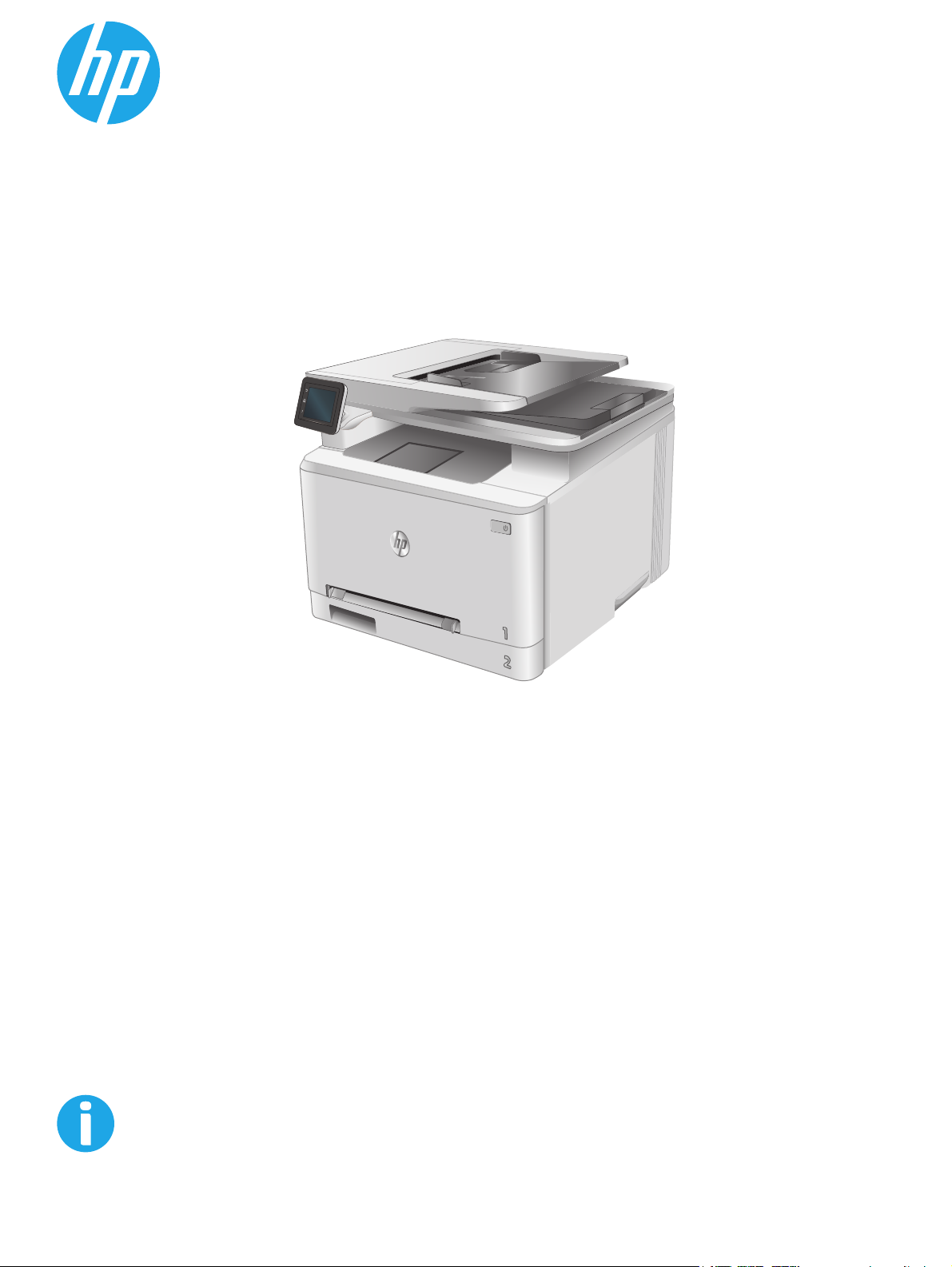
Color LaserJet Pro MFP M274
Brukerhåndbok
www.hp.com/support/colorljM274MFP
Page 2
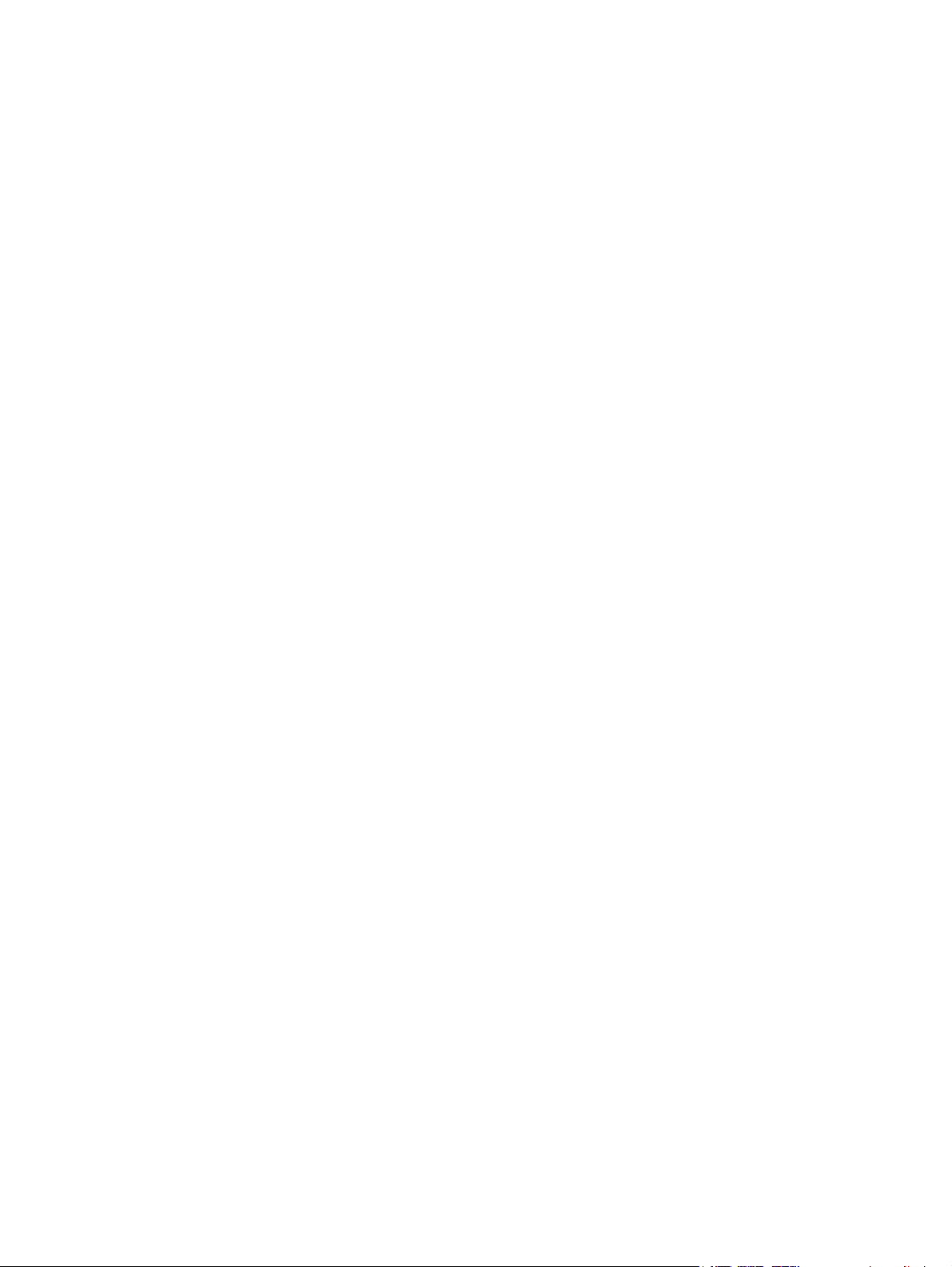
Page 3
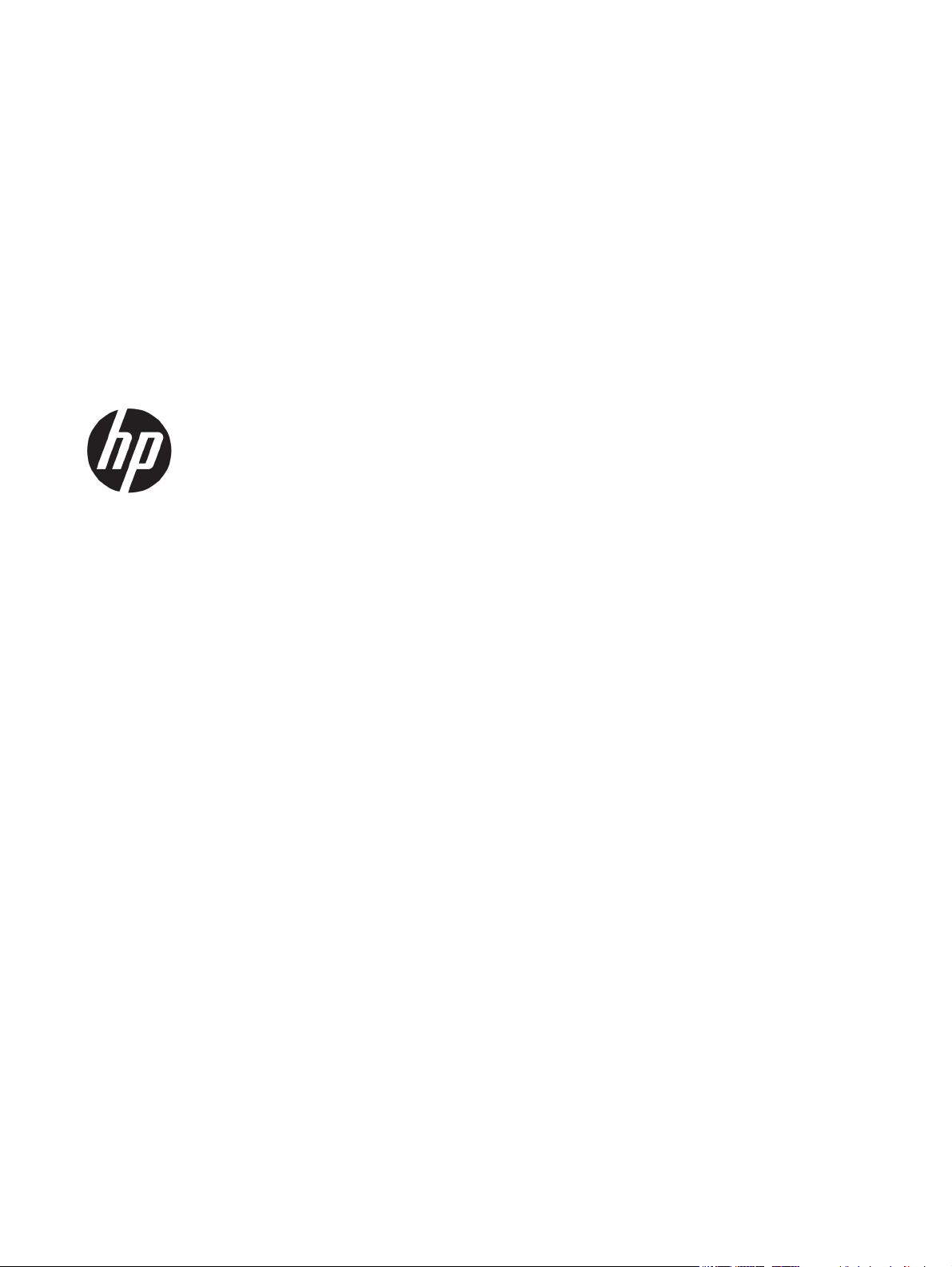
HP Color LaserJet Pro MFP M274
Brukerhåndbok
Page 4
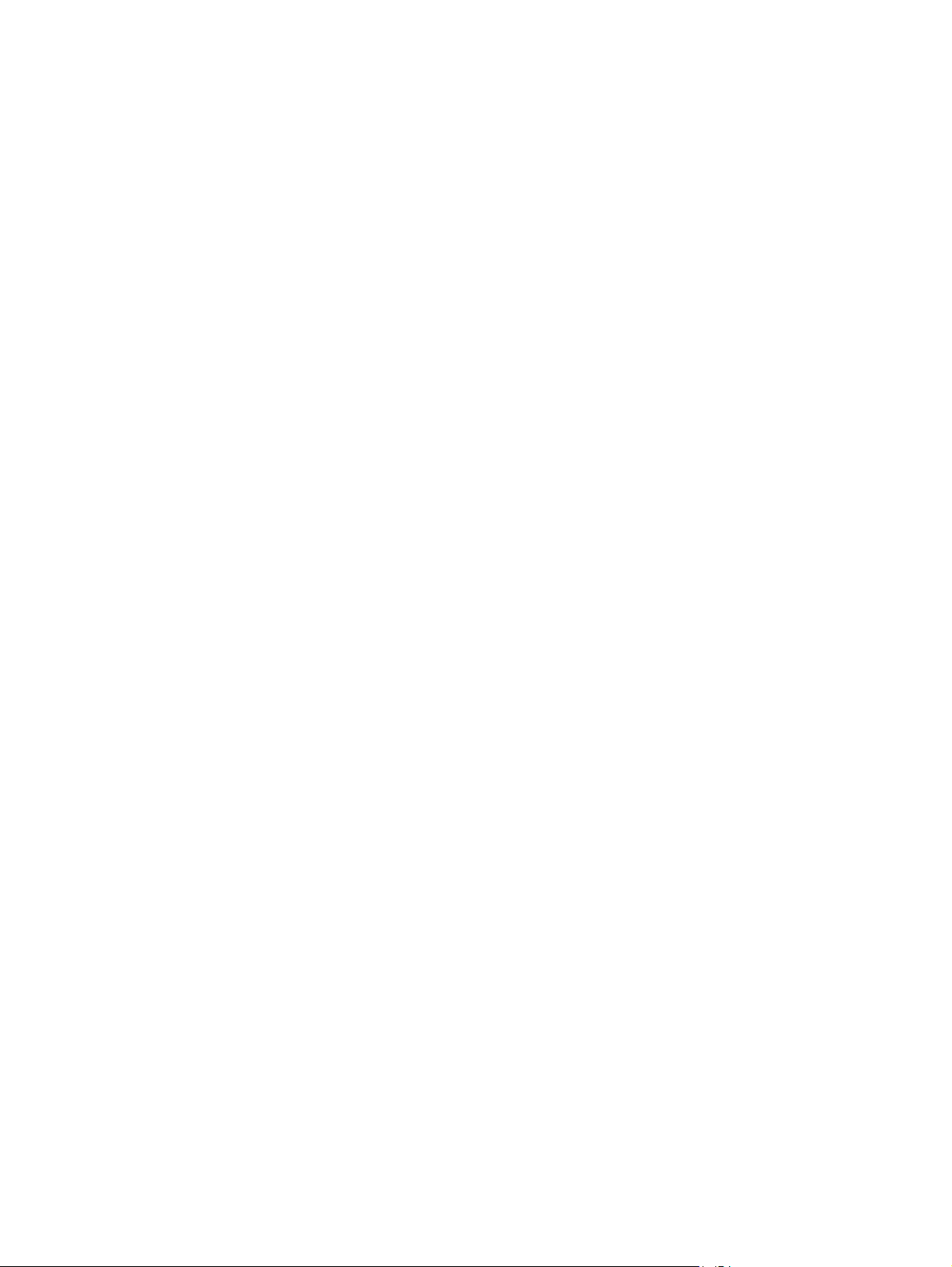
Copyright og lisens
© Copyright 2015 HP Development Company,
L.P.
Reproduksjon, tilpasning eller oversettelse
uten skriftlig tillatelse på forhånd er forbudt,
med unntak av tillatelser gitt under lover om
opphavsrett.
Opplysningene i dette dokumentet kan endres
uten varsel.
De eneste garantiene for HP-produkter og tjenester er angitt i uttrykte
garantierklæringer som følger med slike
produkter og tjenester. Ingenting i dette
dokumentet skal oppfattes som en
tilleggsgaranti. HP er ikke ansvarlig for
tekniske eller redaksjonelle feil eller
utelatelser i dette dokumentet.
Edition 3, 3/2019
Varemerker
®
, Adobe Photoshop®, Acrobat® og
Adobe
PostScript
®
er varemerker for Adobe Systems
Incorporated.
Apple og Apple-logoen er varemerker for Apple
Computer, Inc., registrert i USA og andre land/
regioner. iPod er et varemerke for Apple
Computer, Inc. iPod er bare for lovlig kopiering
eller etter godkjenning fra rettighetseier. Ikke
stjel musikk.
Microsoft®, Windows®, Windows® XP og
Windows Vista® er registrerte varemerker for
Microsoft Corporation i USA.
®
er et registrert varemerke for Open
UNIX
Group.
Page 5

Innhold
1 Produktoversikt ............................................................................................................................................ 1
Produktet sett forfra og bakfra ............................................................................................................................. 2
Produktet sett forfra ........................................................................................................................... 2
Produktet sett bakfra .......................................................................................................................... 3
Kontrollpanelvisning ........................................................................................................................... 4
Oppsett av startsiden ....................................................................................................... 4
Slik bruker du kontrollpanelet .......................................................................................... 5
Produktspesifikasjoner ......................................................................................................................................... 7
Innføring .............................................................................................................................................. 7
Tekniske spesifikasjoner ..................................................................................................................... 7
Operativsystemer som støttes ........................................................................................................... 8
Mobilutskriftsløsninger ....................................................................................................................... 9
Produktmål ........................................................................................................................................ 10
Strømforbruk, elektriske spesifikasjoner og lydutslipp .................................................................. 10
Område for driftsmiljø ...................................................................................................................... 11
Oppsett av produktmaskinvare og programvareinstallering ............................................................................ 12
2 Papirskuffer ................................................................................................................................................ 13
Legg papir i sporet for enkeltark (skuff 1) .......................................................................................................... 14
Innføring ............................................................................................................................................ 14
Legge papir i prioritetssporet for enkeltark ..................................................................................... 14
Legge i en konvolutt i prioritetssporet for enkeltark (skuff 1) ........................................................ 15
Papirretning for skuff 1 ..................................................................................................................... 16
Legg papir i skuff 2 .............................................................................................................................................. 18
Innføring ............................................................................................................................................ 18
Legg papir i skuff 2 ............................................................................................................................ 18
Legg konvolutter i skuff 2 ................................................................................................................. 20
Papirretning for skuff 2 ..................................................................................................................... 22
3 Rekvisita, tilbehør og deler .......................................................................................................................... 25
Bestill rekvisita, tilbehør og deler ....................................................................................................................... 26
NOWW iii
Page 6
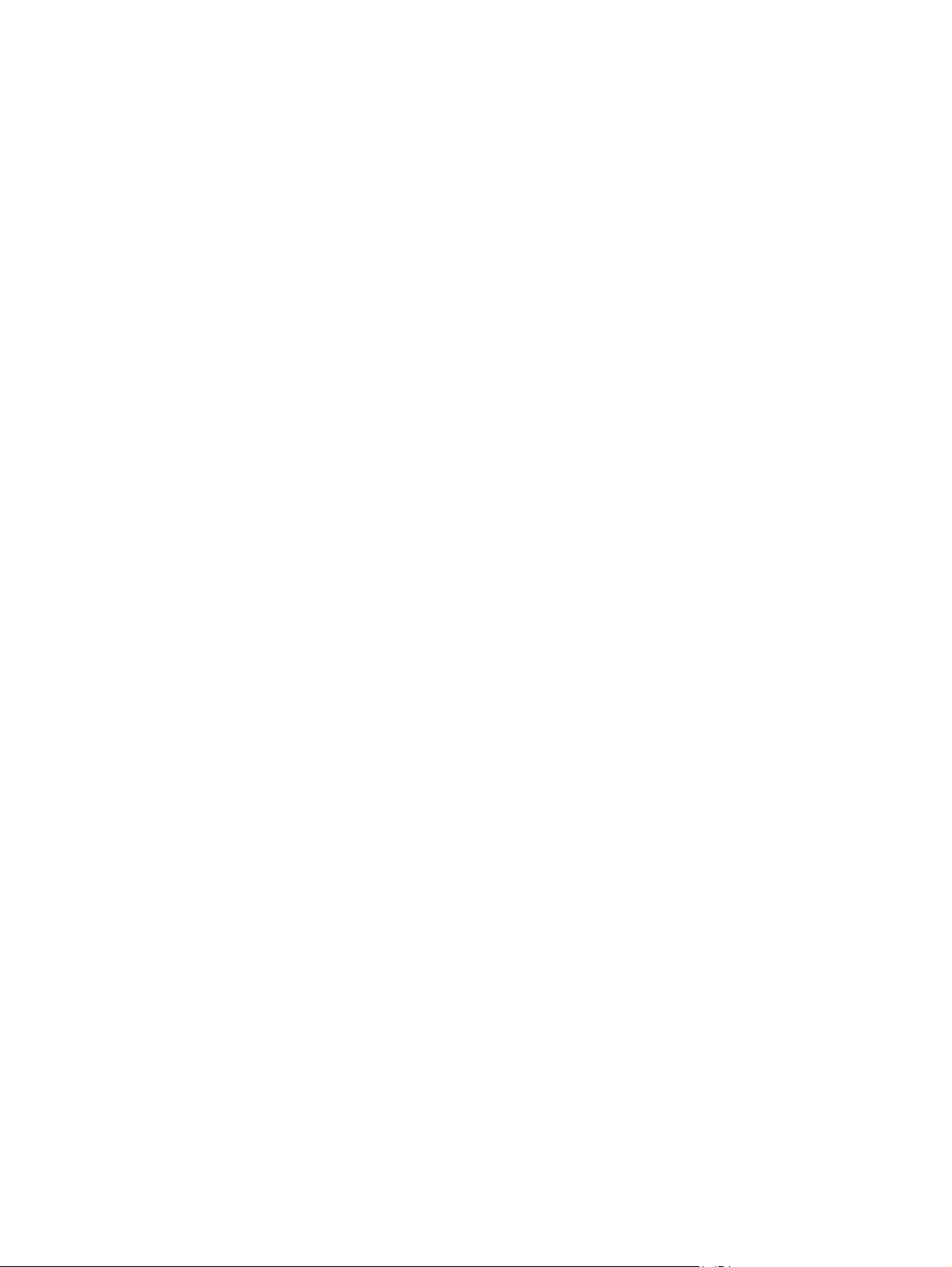
Bestilling ............................................................................................................................................ 26
Rekvisita og tilbehør ......................................................................................................................... 26
Egenreparasjonsdeler ....................................................................................................................... 26
Skifte ut tonerkassettene ................................................................................................................................... 28
Innføring ............................................................................................................................................ 28
Fjerne og erstatte tonerkassetter .................................................................................................... 29
4 Skrive ut ..................................................................................................................................................... 35
Utskriftsoppgaver (Windows) ............................................................................................................................. 36
Slik skriver du ut (Windows) .............................................................................................................. 36
Skrive ut på begge sider manuelt (Windows) ................................................................................... 37
Skrive ut flere sider per ark (Windows) ............................................................................................ 38
Velge papirtype (Windows) ............................................................................................................... 38
Utskriftsoppgaver (OS X) ..................................................................................................................................... 39
Slik skriver du ut (OS X) ..................................................................................................................... 39
Skrive ut på begge sider manuelt (OS X) .......................................................................................... 39
Skrive ut flere sider per ark (OS X) .................................................................................................... 39
Velge papirtype (OS X) ...................................................................................................................... 39
Mobilutskrift ........................................................................................................................................................ 41
Innføring ............................................................................................................................................ 41
HP ePrint via e-post .......................................................................................................................... 41
HP ePrint-programvare ..................................................................................................................... 41
AirPrint ............................................................................................................................................... 42
Innebygd Android-utskrift ................................................................................................................ 42
Bruke utskrift fra USB-enhet ............................................................................................................................... 44
5 Kopiering .................................................................................................................................................... 45
Kopiere ................................................................................................................................................................. 46
Kopiere på begge sider (tosidig) ......................................................................................................................... 47
Kopiere på begge sider manuelt ....................................................................................................... 47
6 Skanning .................................................................................................................................................... 49
Skanne ved hjelp av HP Scan-programvare (Windows) ...................................................................................... 50
Skanne ved hjelp av HP Scan-programvare (OS X) ............................................................................................. 51
Skanne til en USB-enhet ...................................................................................................................................... 52
Skann til nettverksmappe ................................................................................................................................... 53
Innføring ............................................................................................................................................ 53
Bruk HPs veiviser for skanning til nettverksmappe (Windows) ....................................................... 53
Aktiver Skann til nettverksmappe via HPs innebygde webserver (Windows) ................................. 53
Konfigurer skanning til nettverksmappe på en Mac ........................................................................ 54
iv NOWW
Page 7
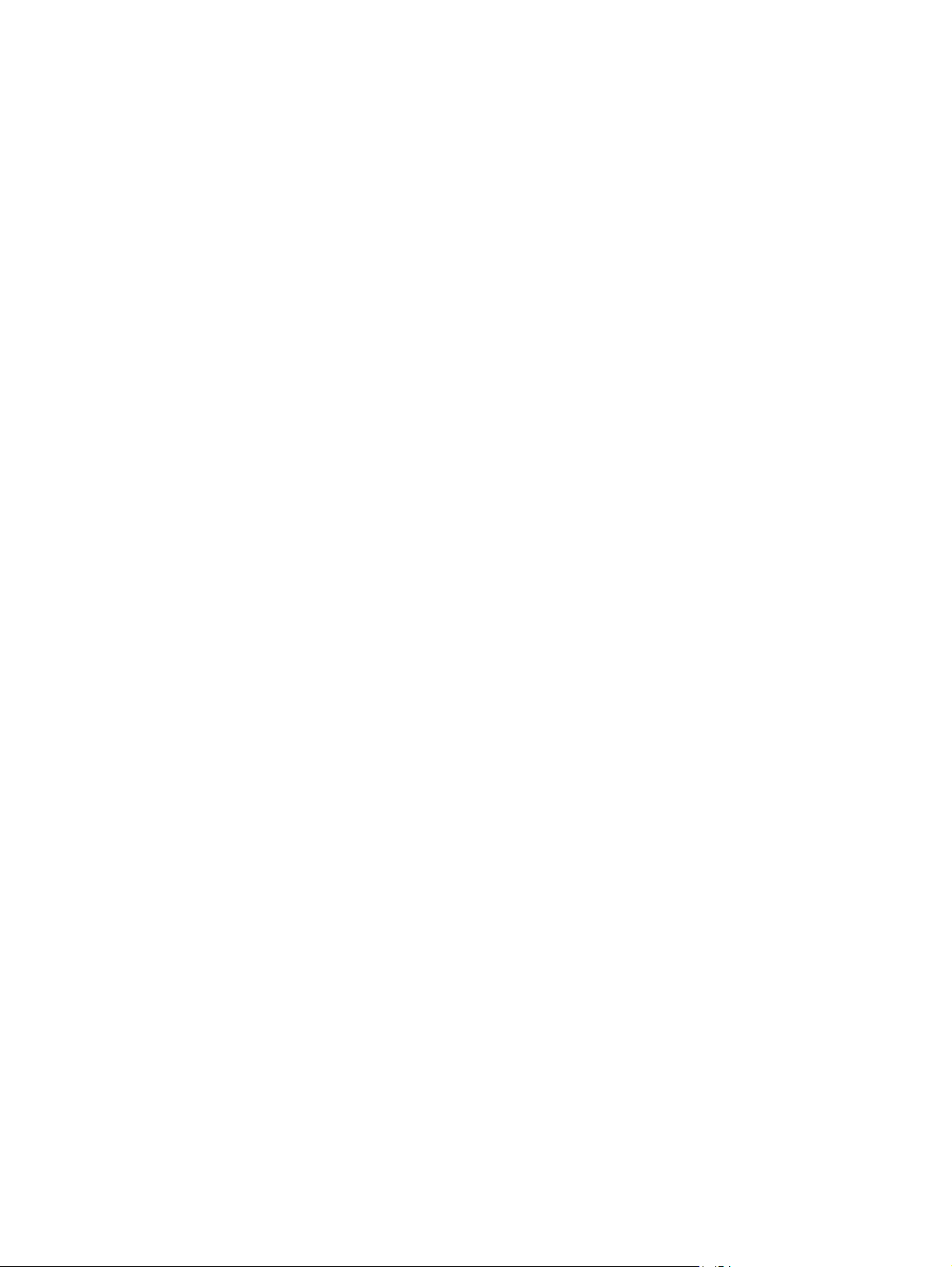
Skanne til en nettverksmappe ............................................................................................................................ 56
Aktiver Skann til e-post ....................................................................................................................................... 57
Innføring ............................................................................................................................................ 57
Bruk HPs veiviser for skanning til e-post (Windows) ....................................................................... 57
Aktiver Skann til e-post via HPs innebygde webserver (Windows) ................................................. 57
Konfigurer skanning til e-post på en Mac ......................................................................................... 59
Skann til epost ..................................................................................................................................................... 61
Flere skanneoppgaver ......................................................................................................................................... 62
7 Administrere produktet ............................................................................................................................... 63
Bruke programmer fra HPs webtjenester ........................................................................................................... 64
Endre produktets tilkoblingstype (Windows) ..................................................................................................... 65
Avansert konfigurasjon med HPs innebygde webserver (EWS) og HP Device Toolbox (Windows) ................... 66
Avansert konfigurasjon med HP Utility for OS X ................................................................................................. 69
Åpne HP Utility ................................................................................................................................... 69
HP Utility-funksjoner ........................................................................................................................ 69
Konfigurere IP-nettverksinnstillinger ................................................................................................................. 71
Innføring ............................................................................................................................................ 71
Ansvarsfraskrivelse ved skriverdeling ............................................................................................. 71
Vise eller endre nettverksinnstillinger ............................................................................................. 71
Gi produktet nytt navn i nettverket .................................................................................................. 71
Konfigurere IPv4 TCP/IP-parametere manuelt fra kontrollpanelet ................................................ 72
Sikkerhetsfunksjoner for produktet ................................................................................................................... 73
Innføring ............................................................................................................................................ 73
Tilordne eller endre systempassordet ved hjelp av den innebygde webserveren .......................... 73
Økonomiske innstillinger .................................................................................................................................... 74
Innføring ............................................................................................................................................ 74
Skrive ut med EconoMode ................................................................................................................. 74
Konfigurere innstillingen for Dvale/Auto av etter ........................................................................... 74
Angi Slå av etter-forsinkelsen, og konfigurer at produktet skal bruke 1 watt eller mindre. ......... 74
Konfigurere innstillingen for forsinkelse for avslåing ..................................................................... 75
HP Web Jetadmin ................................................................................................................................................. 76
Oppdater fastvaren ............................................................................................................................................. 77
Metode 1: Oppdater fastvaren ved hjelp av kontrollpanelet ........................................................... 77
Metode 2: Oppdater fastvare ved hjelp av verktøy for fastvareoppdatering ................................. 78
8 Løse problemer ........................................................................................................................................... 79
Kundestøtte ......................................................................................................................................................... 80
Hjelpesystem på kontrollpanelet ........................................................................................................................ 81
Gjenopprette standardinnstillingene fra fabrikk ................................................................................................ 82
Meldingen om lite eller svært lite i kassetten vises på produktets kontrollpanel ............................................ 83
NOWW v
Page 8
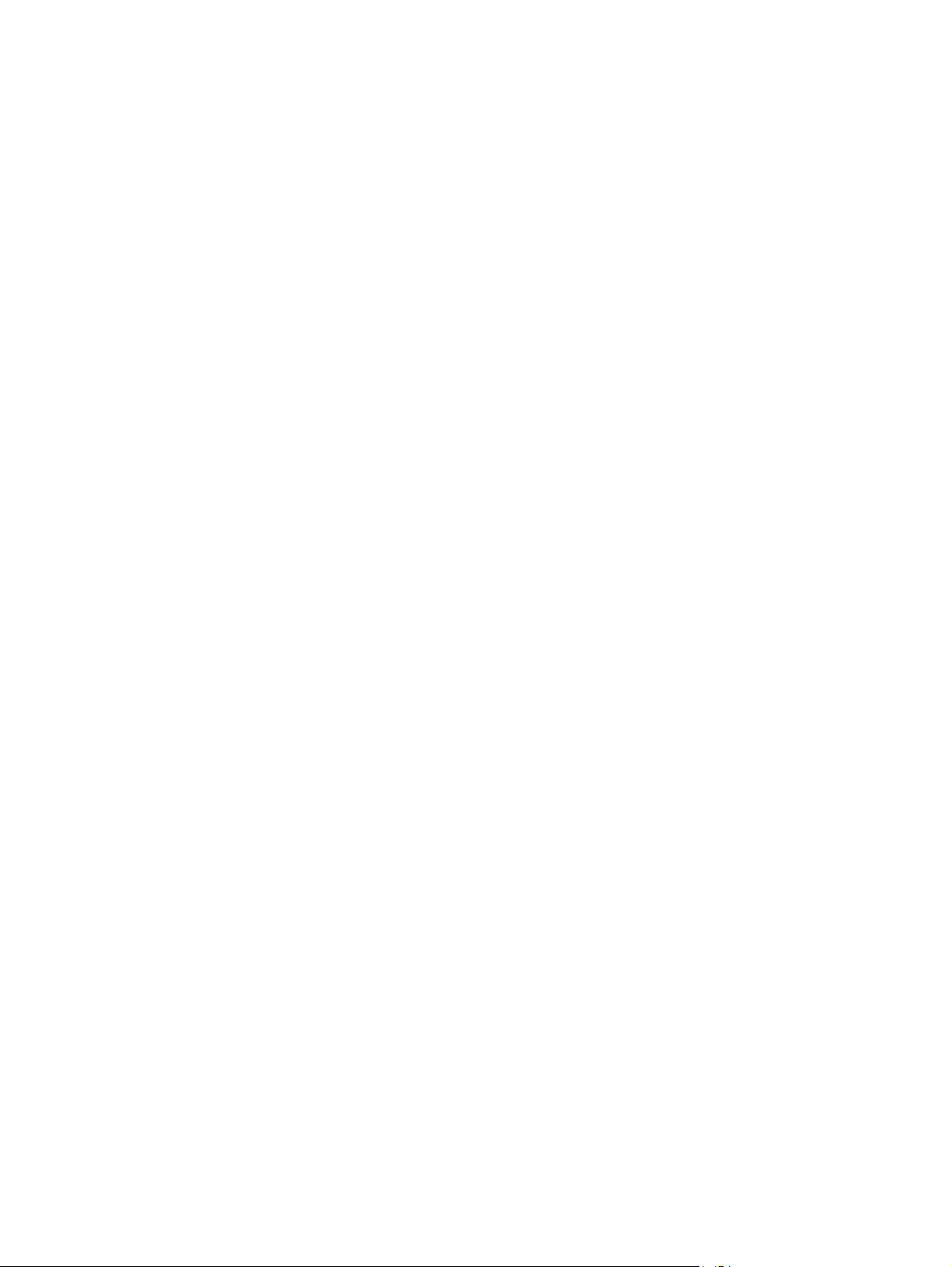
Endre innstillingene for lite igjen. ..................................................................................................... 83
Best. rekvisita .................................................................................................................................... 83
Produktet mater papir feil ................................................................................................................................... 84
Innføring ............................................................................................................................................ 84
Produktet henter ikke papir .............................................................................................................. 84
Produktet henter flere papirark samtidig ........................................................................................ 84
Dokumentmateren produserer papirstopp, forskyver papiret eller drar inn flere papirark .......... 84
Fjerne fastkjørt papir ........................................................................................................................................... 86
Innføring ............................................................................................................................................ 86
Er det ofte papirstopp på skriveren? ................................................................................................ 86
Papirstoppsteder .............................................................................................................................. 87
Fjerne fastkjørt papir i dokumentmateren ....................................................................................... 88
Løse papirstopp i sporet for enkeltark (skuff 1) .............................................................................. 90
Fjerne fastkjørt papir i skuff 2 .......................................................................................................... 92
Fjerne fastkjørt papir i bakre deksel og varmeelementområdet ..................................................... 94
Fjerne fastkjørt papir i utskuffen ...................................................................................................... 95
Forbedre utskriftskvaliteten ............................................................................................................................... 97
Innføring ............................................................................................................................................ 97
Skrive ut fra et annet program ......................................................................................................... 97
Kontroller papirtypeinnstillingen for utskriftsjobben ..................................................................... 97
Kontrollere papirtypeinnstillingen (Windows) ............................................................... 97
Kontrollere papirtypeinnstillingen (OS X) ...................................................................... 98
Kontroller tonerkassettstatusen ...................................................................................................... 98
Skriv ut og tolk utskriftskvalitetssiden ............................................................................................ 99
Rengjøre produktet ........................................................................................................................... 99
Skrive ut et renseark ....................................................................................................... 99
Kontroller at det ikke er smuss eller flekker på skannerglasset ................................ 100
Inspiser tonerkassetten visuelt ...................................................................................................... 100
Kontrollere papiret og utskriftsmiljøet .......................................................................................... 100
Trinn 1: Bruke papir som oppfyller HPs spesifikasjoner ............................................. 100
Trinn 2: Kontrollere miljøet .......................................................................................... 101
Kalibrere produktet til å justere fargene ........................................................................................ 101
Kontroller andre innstillinger for utskriftsjobber .......................................................................... 101
Kontrollere EconoMode-innstillingene ........................................................................ 102
Justere fargeinnstillinger (Windows) ........................................................................... 102
Prøve en annen skriverdriver .......................................................................................................... 103
Forbedre kopi- og skannekvalitet ..................................................................................................................... 105
Innføring .......................................................................................................................................... 105
Kontroller at det ikke er smuss eller flekker på skannerglasset ................................................... 105
Fjerne linjer og streker når dokumentmateren brukes .................................................................. 106
Kontrollere papirinnstillingene ...................................................................................................... 106
vi NOWW
Page 9
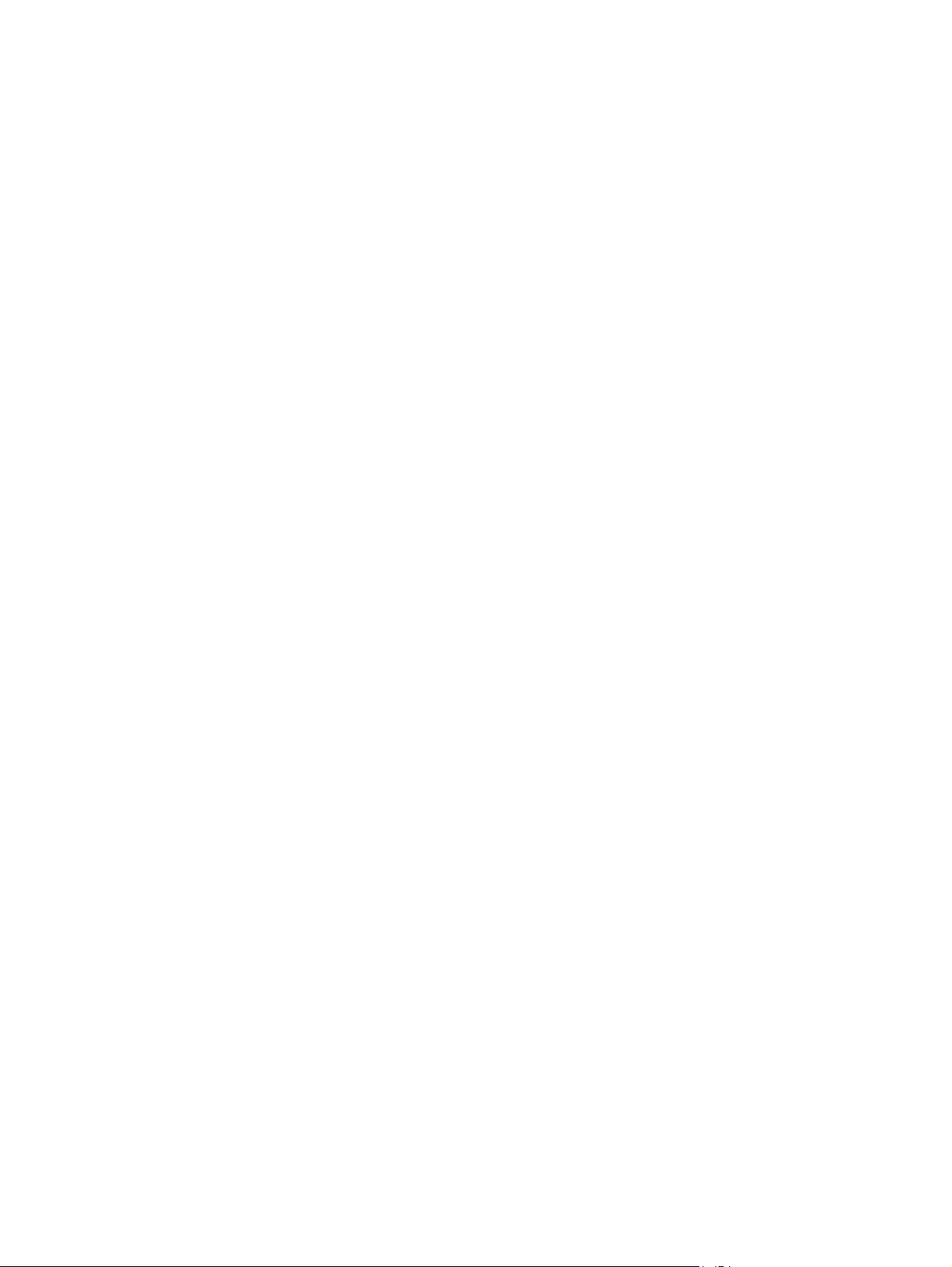
Kontrollere bildejusteringsinnstillingene ...................................................................................... 106
Optimalisere for tekst eller bilder .................................................................................................. 107
Kontroller skanneroppløsning og fargeinnstillinger på datamaskinen ........................................ 107
Retningslinjer for oppløsning og farger ....................................................................... 107
Farge ............................................................................................................................. 108
Kant til kant-kopiering .................................................................................................................... 108
Rengjøre matervalsene og skilleputen i dokumentmateren ......................................................... 108
Løse problemer med det kablede nettverket ................................................................................................... 110
Innføring .......................................................................................................................................... 110
Dårlig fysisk tilkobling .................................................................................................................... 110
Datamaskinen bruker feil IP-adresse for skriveren ....................................................................... 110
Datamaskinen kan ikke kommunisere med skriveren ................................................................... 110
Skriveren bruker feil nettverksinnstillinger for kobling og tosidig utskrift .................................. 111
Ny programvare kan føre til kompatibilitetsproblemer ................................................................ 111
Datamaskinen eller arbeidsstasjonen er kanskje ikke riktig konfigurert ..................................... 111
Skriveren er deaktivert, eller andre nettverksinnstillinger er feil ................................................. 111
Stikkordregister ........................................................................................................................................... 113
NOWW vii
Page 10
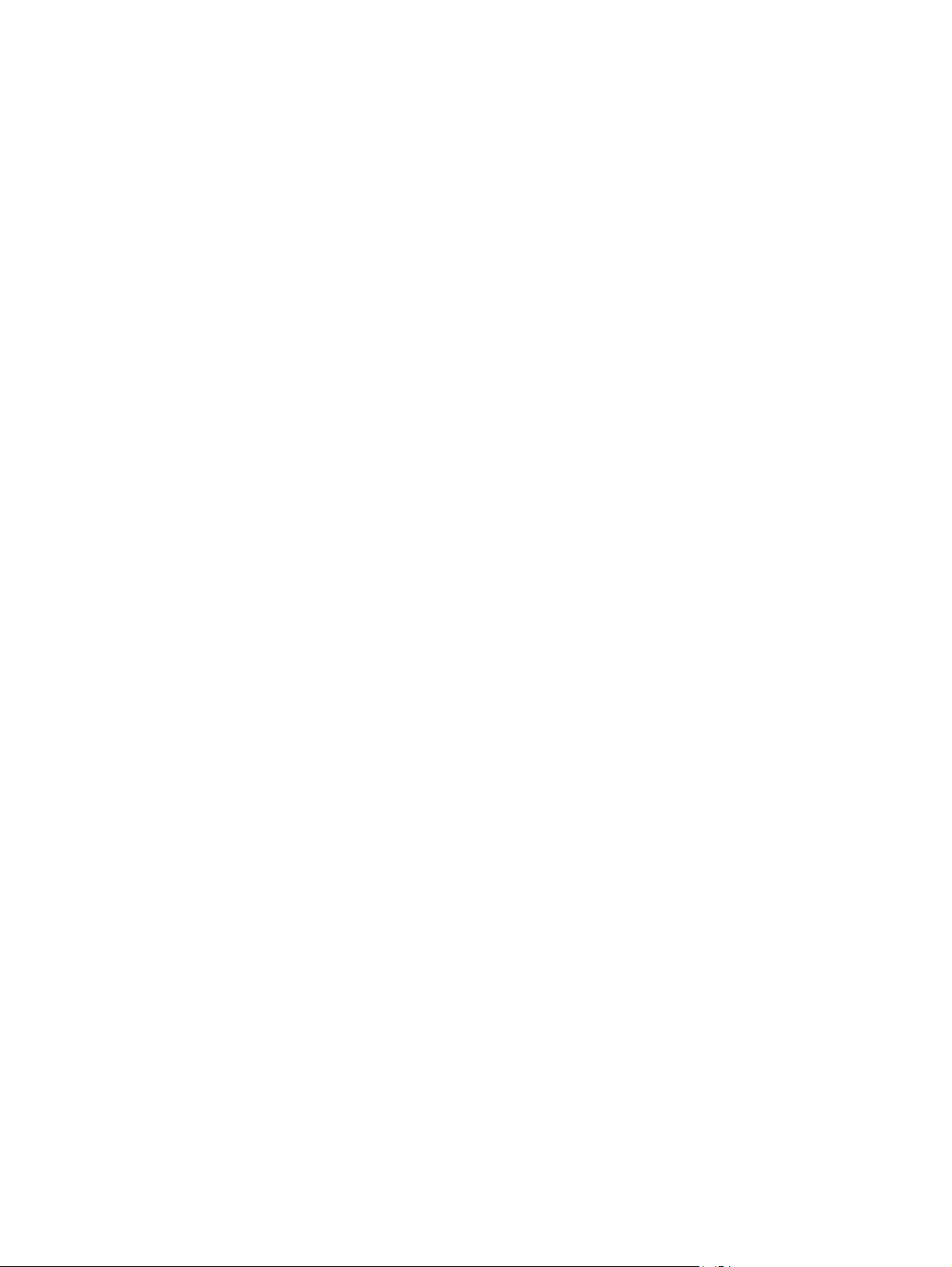
viii NOWW
Page 11
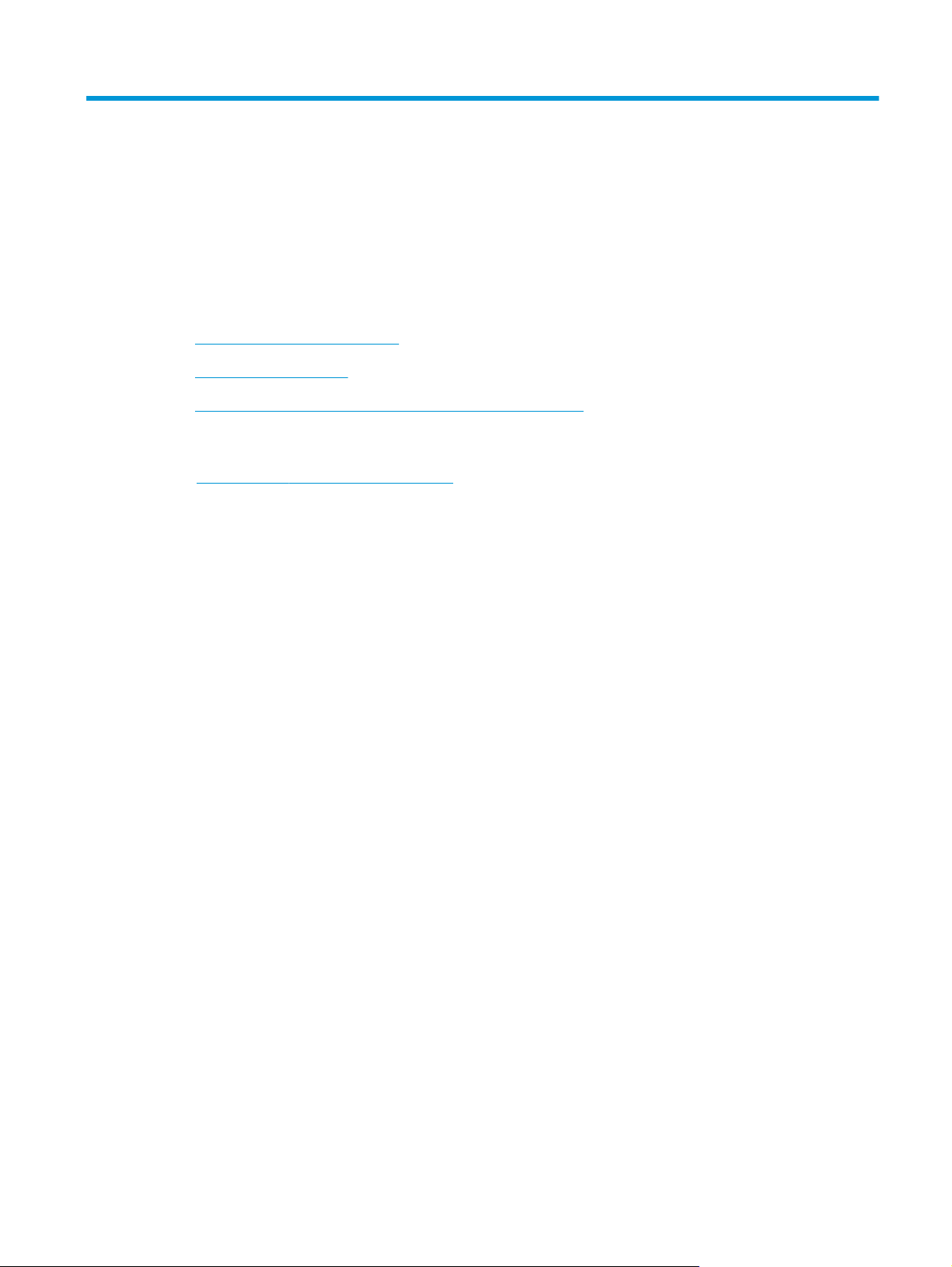
1 Produktoversikt
●
Produktet sett forfra og bakfra
●
Produktspesifikasjoner
●
Oppsett av produktmaskinvare og programvareinstallering
Mer informasjon:
www.hp.com/support/colorljM274MFP.
Gå til
HPs omfattende hjelp for produktet inneholder følgende informasjon:
●
Installer og konfigurer
●
Lær og bruk
●
Løse problemer
●
Last ned programvareoppdateringer
●
Delta i støttefora
●
Finn informasjon om garanti og forskrifter
NOWW 1
Page 12

Produktet sett forfra og bakfra
●
Produktet sett forfra
●
Produktet sett bakfra
●
Kontrollpanelvisning
Produktet sett forfra
1
3
4
5
6
7
2
8
9
10
1 Dokumentmater
2 Skanner
3 Kontrollpanel (kan skyves opp slik at det er enklere å se)
4 USB-port for utskrift og skanning uten datamaskin
5 Utskuff
6 Utskufforlenger
7 Frontdeksel (gir tilgang til tonerkassettene)
8 Av/på-knapp
9 Prioritetesspor for enkeltark (skuff 1)
10 Hovedpapirskuff (skuff 2)
2 Kapittel 1 Produktoversikt NOWW
Page 13
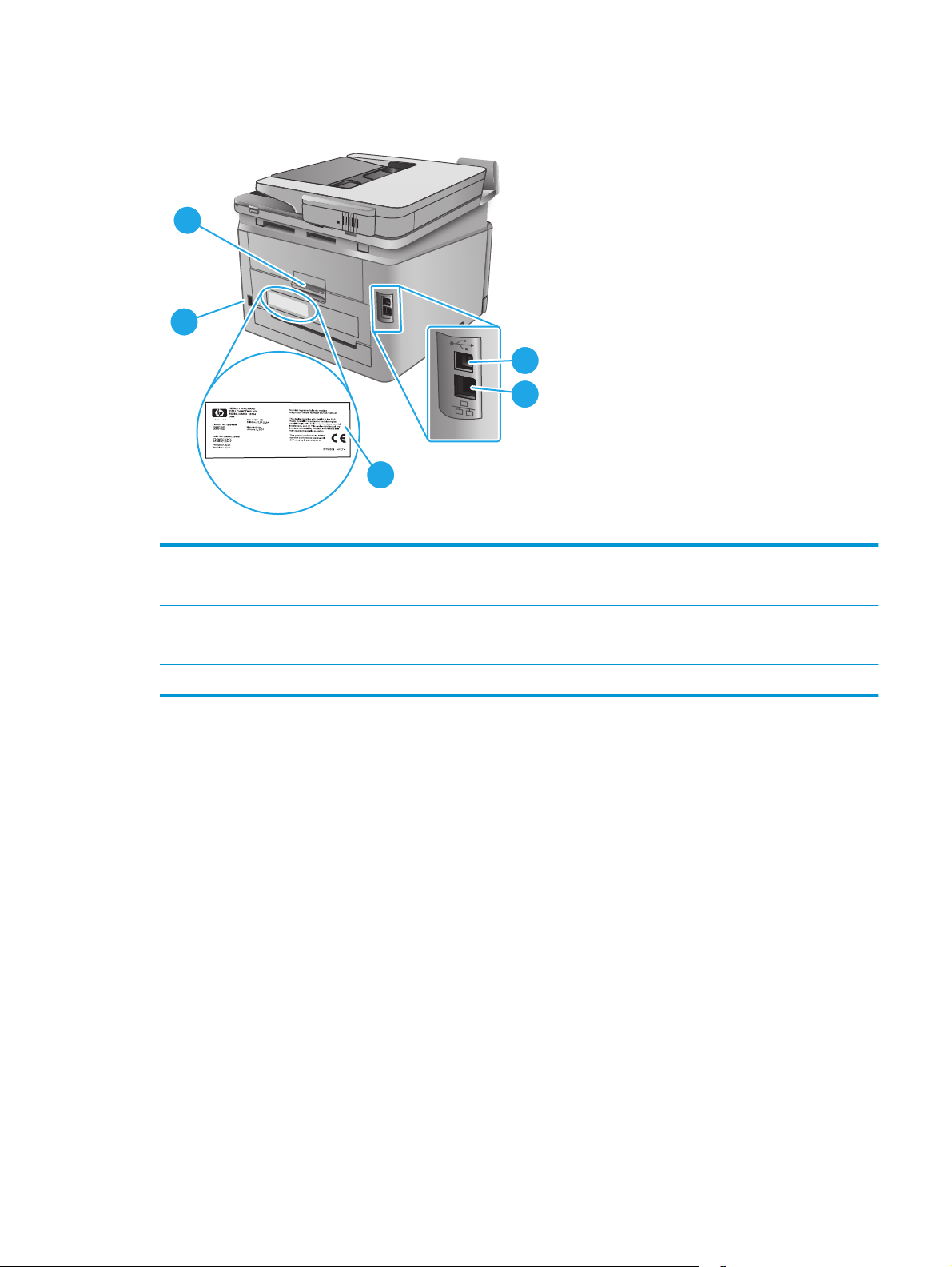
Produktet sett bakfra
2
1
1 Strømtilkobling
3
4
5
2 Bakre deksel (gir tilgang til fastkjørt papir)
3USB-port
4 Ethernet-port
5 Etikett med serienummer og produktnummer
NOWW Produktet sett forfra og bakfra 3
Page 14
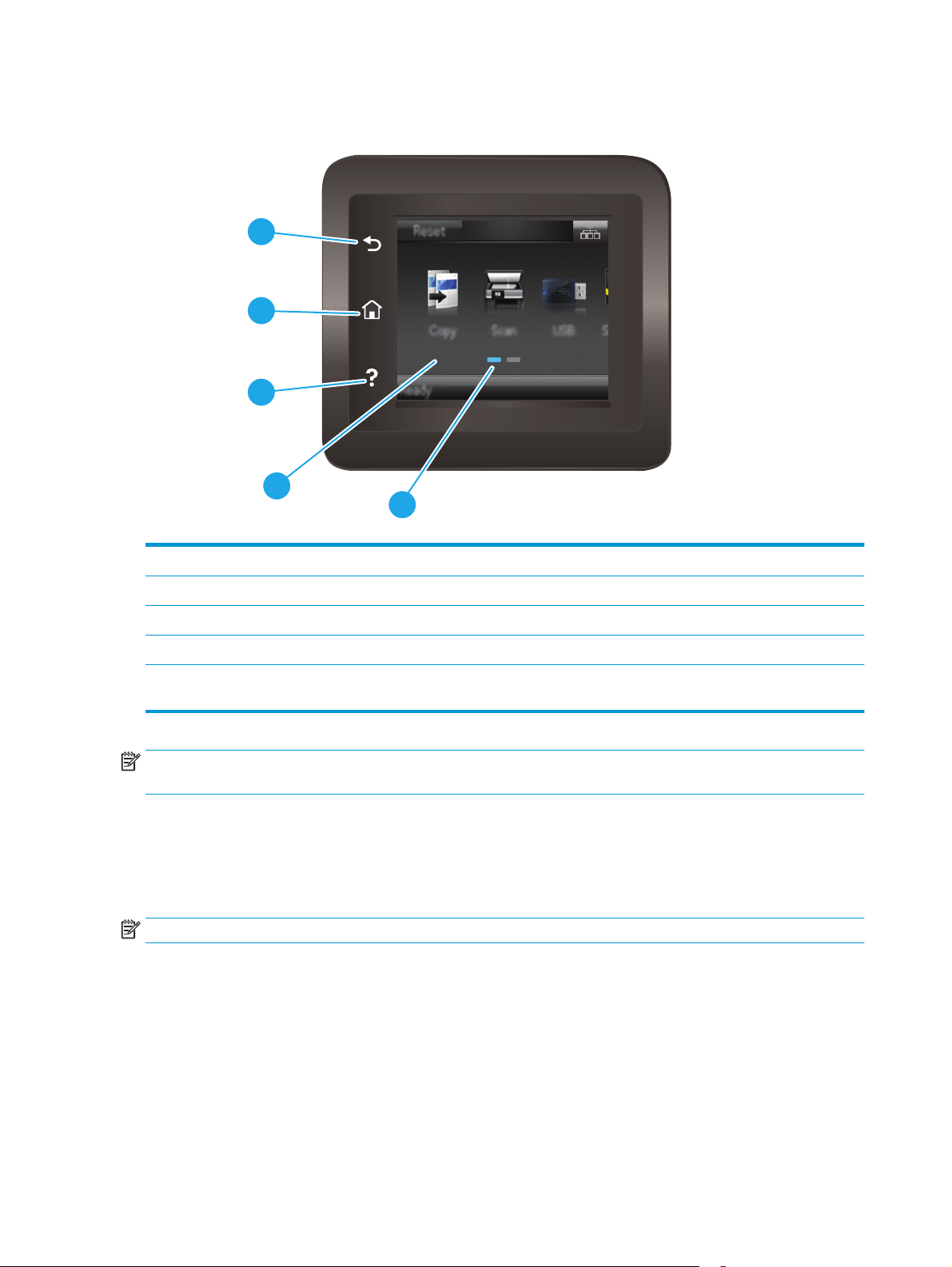
Kontrollpanelvisning
1
2
3
1 HP Tilbake-knapp Går tilbake til forrige skjermbilde.
4
5
2 Hjem-knappen Gir tilgang til startskjermbildet.
3 Hjelp-knappen Gir tilgang til hjelpesystemet på kontrollpanelet.
4 Berøringsskjerm i farger Gir tilgang til menyer, hjelp og produktinformasjon.
5 Startsideindikator Skjermen viser hvilken startside som vises på kontrollpanelet
MERK: Selv om kontrollpanelet ikke har en standard Avbryt-knapp, vises det en Avbryt-knapp på skjermen
under mange av produktprosessene. Dette lar brukerne avbryte en prosess før produktet fullfører den.
Oppsett av startsiden
På startsiden får du tilgang til produktfunksjonene, og du ser gjeldende status for produktet.
Gå tilbake til startsiden ved å trykke på Hjem-knappen på produktets kontrollpanel.
MERK: Funksjonene som vises på startsiden, kan variere avhengig av produktkonfigurasjonen.
for øyeblikket.
4 Kapittel 1 Produktoversikt NOWW
Page 15
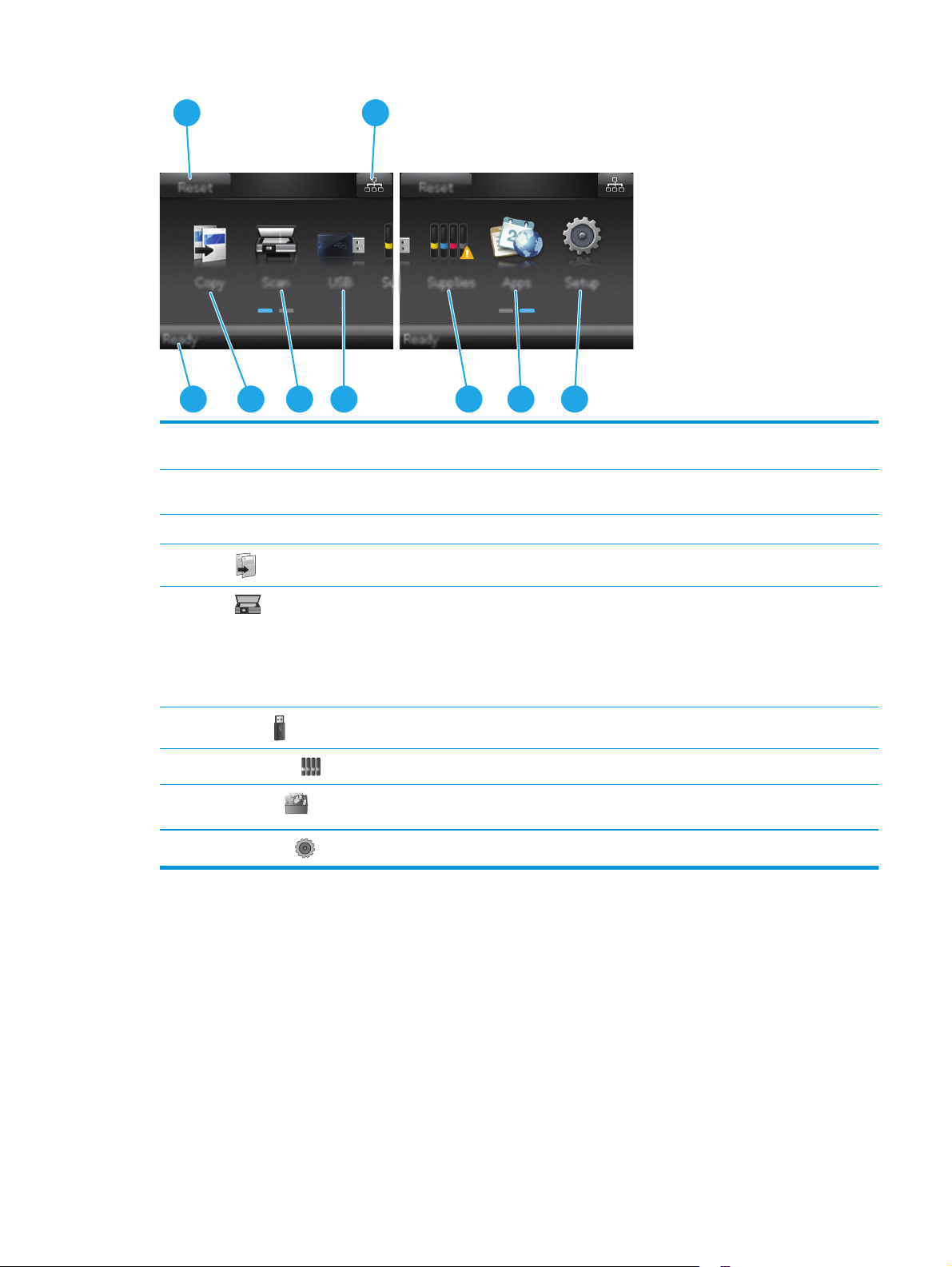
1 2
3
1 Tilbakestill-knappen Trykk på denne knappen for å tilbakestille eventuelle midlertidige jobbinnstillinger til standard
2 Tilkoblingsopplysninger-
3 Produktstatus Skjermområdet gir informasjon om den generelle produktstatusen.
4
5
6
7
8
9
4 5 6 8
produktinnstillinger.
Trykk denne knappen for å åpne Tilkoblingsopplysninger-menyen, som gir nettverksinformasjon.
knappen
Kopier
Skann
USB-knappen
Rekvisita-knappen
Apper-knappen
Oppsett-knappen
-knapp
-knapp
Trykk på denne knappen for å åpne kopieringsfunksjonen.
Trykk på denne knappen for å åpne skannefunksjonene:
●
Skann til USB-stasjon
●
Skann til nettverksmappe
●
Skann til e-post
Trykk på denne knappen for å åpne USB-enhet-menyen.
Trykk på denne knappen for å vise informasjon om rekvisitastatus.
Trykk denne knappen for å åpne Apper-menyen for å skrive ut direkte fra utvalgte
webprogrammer.
Trykk på denne knappen for å åpne Oppsett-menyen.
7
9
Slik bruker du kontrollpanelet
Bruk følgende handlinger til å bruke produktets kontrollpanel.
NOWW Produktet sett forfra og bakfra 5
Page 16
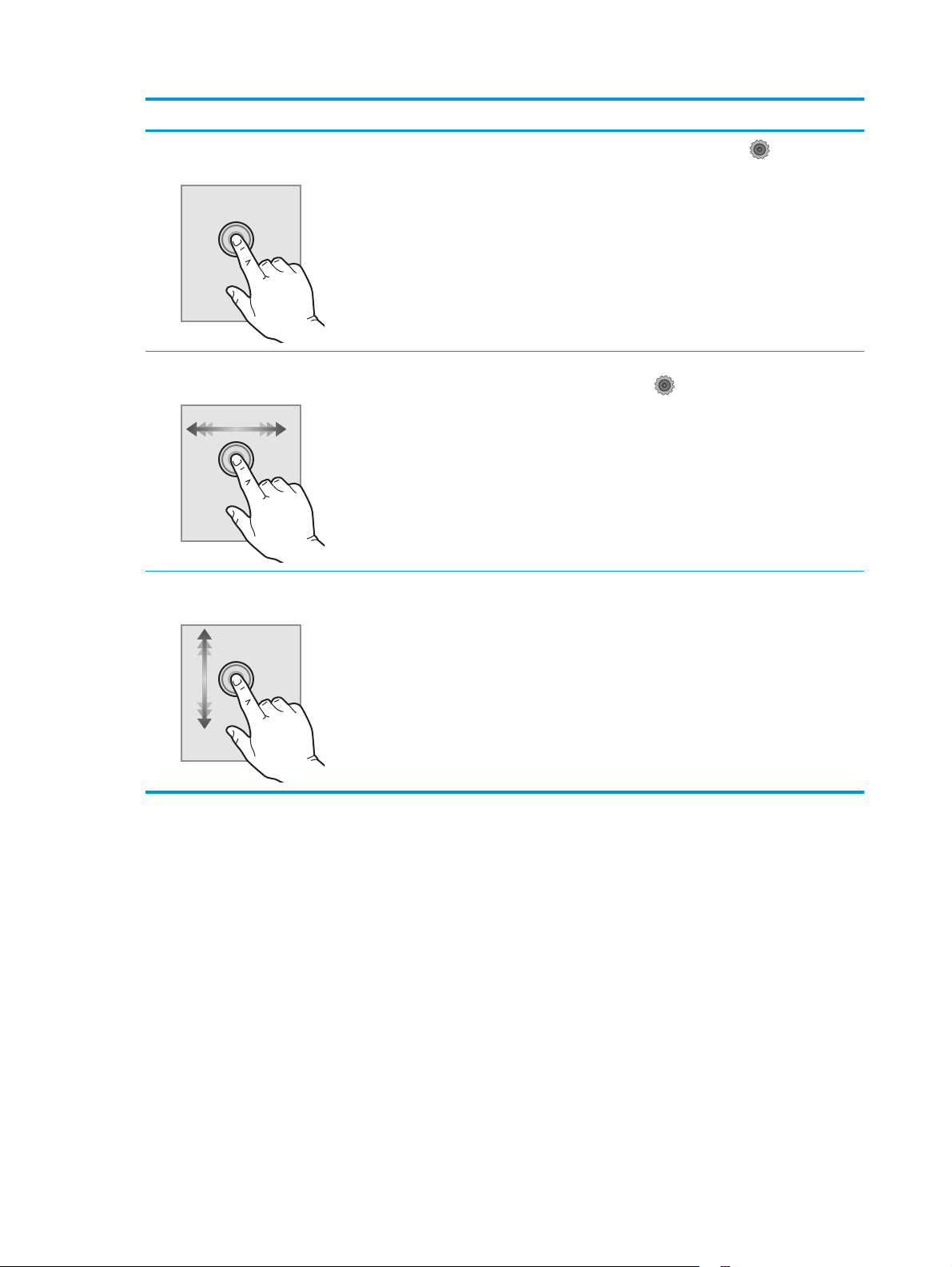
Handling Beskrivelse Eksempel
Trykk på
Dra
Bla
Trykk på et element på skjermen for å velge det
elementet eller åpne den menyen. Når du blar
gjennom menyer, kan du stoppe å bla ved å
trykke lett på skjermen.
Trykk på skjermen og beveg fingeren vannrett
for å bla til siden.
Trykk på skjermen, og beveg fingeren loddrett
uten å løfte fingeren for å flytte skjermbildet.
Trykk på Oppsett-knappen
Oppsett-menyen.
Dra startsiden for å få tilgang til Oppsett-
knappen
Bla gjennom Oppsett-menyen.
.
for å åpne
6 Kapittel 1 Produktoversikt NOWW
Page 17
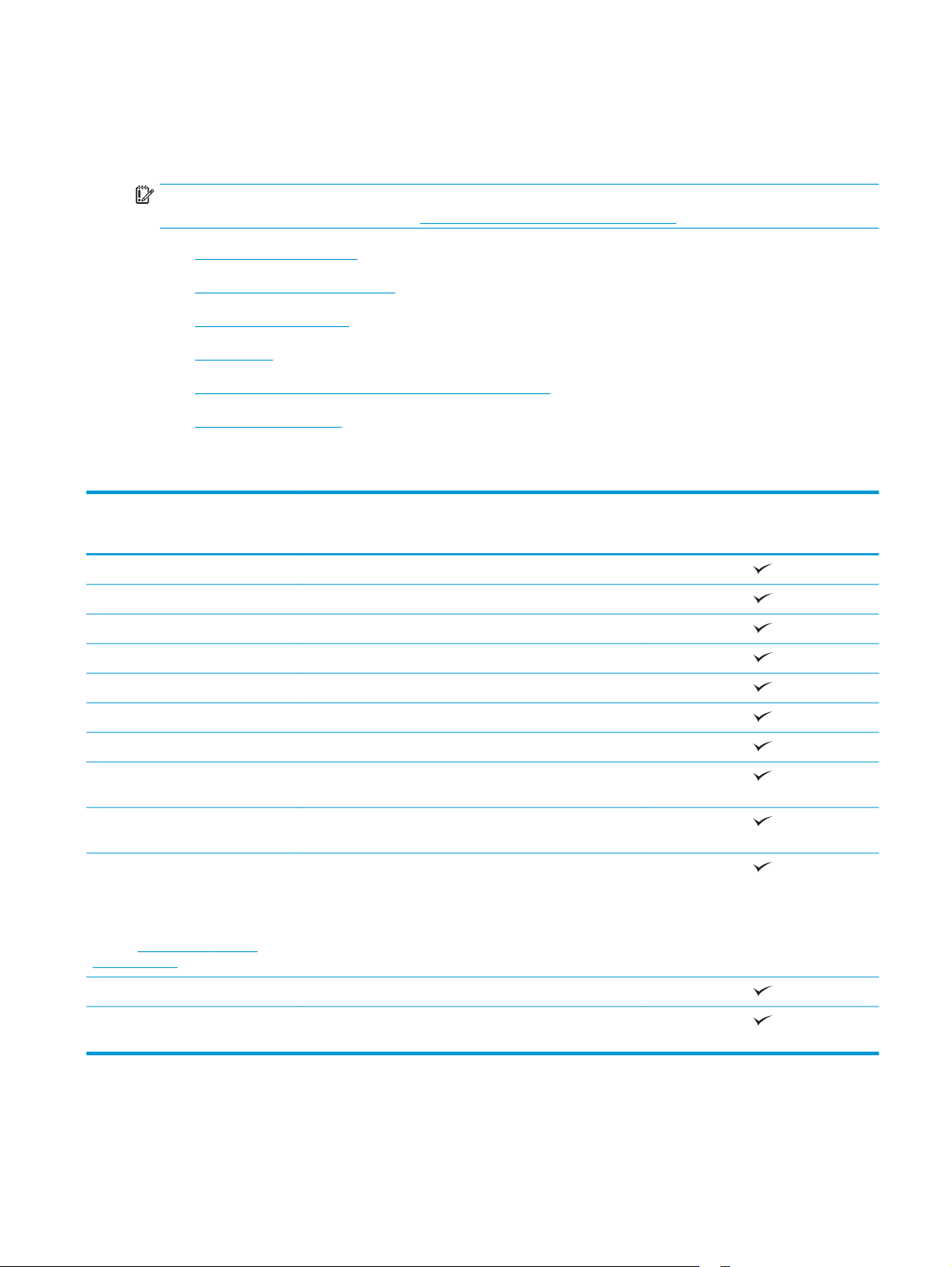
Produktspesifikasjoner
Innføring
VIKTIG: Følgende spesifikasjoner er korrekte på utgivelsestidspunktet, men de kan endres over tid. Hvis du
vil ha oppdatert informasjon, kan du se
●
Tekniske spesifikasjoner
●
Operativsystemer som støttes
●
Mobilutskriftsløsninger
●
Produktmål
●
Strømforbruk, elektriske spesifikasjoner og lydutslipp
●
Område for driftsmiljø
Tekniske spesifikasjoner
www.hp.com/support/colorljM274MFP.
Modellnavn
Produktnummer
Papirhåndtering Prioritetsspor for enkeltark (skuff1)
Skuff 2 (kapasitet på 150 ark)
Manuell tosidig utskrift
Tilkobling 10/100 Ethernet LAN-tilkobling med IPv4 og IPv6
Hi-Speed USB 2.0
USB-port med enkel tilgang
Kontrollpanel – skjerm og inndata Kontrollpanel med fargeberøringsskjerm
Utskrift Skriver ut 18 sider per minutt (spm) på papir i A4-størrelse og
Utskrift fra USB-enhet med enkel tilgang (ingen datamaskin
Kopiere og skanne
MERK: Kopierings- og
skannerhastighet kan variere. Hvis du
vil se den nyeste informasjonen, kan
www.hp.com/support/
du gå til
colorljM274MFP.
M274n
19 spm på papir i Letter-størrelse
kreves)
Kopierer 19 sider per minutt (spm)
Skanner 26 spm
M6D61A
Dokumentmater for 50 sider
Alternativene Skann til e-post, Skann til USB og Skann til
nettverksmappe
NOWW Produktspesifikasjoner 7
Page 18
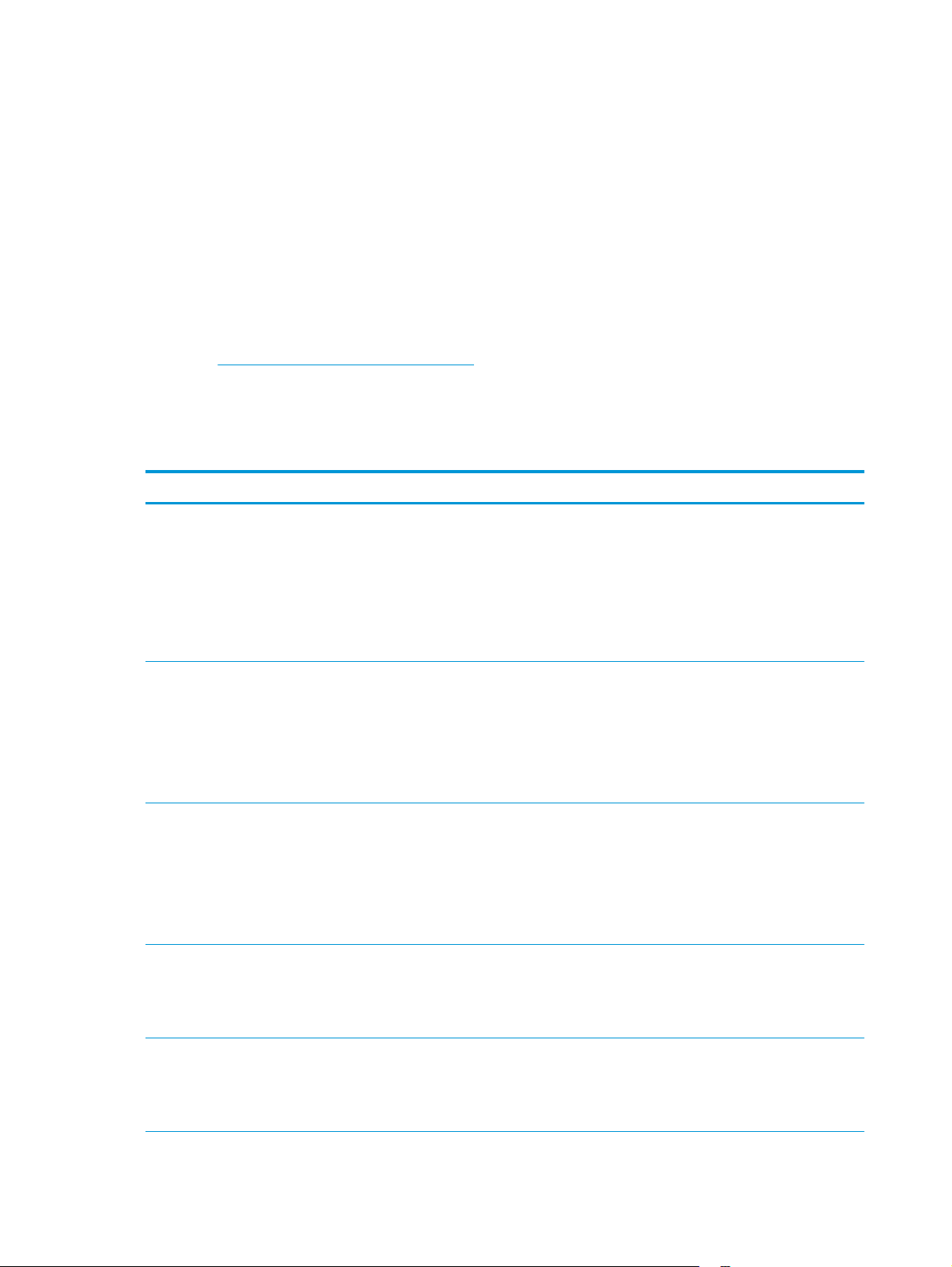
Operativsystemer som støttes
Følgende informasjon gjelder for produktspesifikke skriverdrivere for Windows PCL 6 og OS X og for
installasjons-CD-en som følger med i esken.
Windows: Installasjons-CD-en for HP-programvare installerer driveren HP PCL.6 eller HP PCL 6, avhengig av
hvilken versjon av Windows du har, i tillegg til valgfri programvare hvis du bruker den komplette
installasjonsprogramvaren.
Mac-maskiner og OS X: Dette produktet støtter Mac-maskiner og Apple-mobilenheter. Skriverdriveren og
skriververktøyene for OS X kan lastes ned fra hp.com og kan også være tilgjengelig fra Apple Software
Update. HP-installasjonsprogramvaren for OS X er ikke med på CDen i esken. Følg denne fremgangsmåten
for å laste ned installasjonsprogramvaren for OS X:
1. Gå til
www.hp.com/support/colorljM274MFP.
2. Velg Støttealternativer, og velg deretter Drivere, programvare og fastvare under
Nedlastingsalternativer.
3. Klikk på operativsystemversjonen, og klikk deretter på Last ned.
Operativsystem Installert driver Merknader
Windows® XP SP3 eller nyere,
32-biters
Windows Vista®, 32-biters Produktspesifikk HP PCL.6-
Windows Server 2003 SP2 eller
nyere, 32-biters
Produktspesifikk HP PCL.6skriverdriver installeres for dette
operativsystemet som en del av den
grunnleggende
programvareinstallasjonen. Den
grunnleggende
installasjonsprogramvaren
installerer bare driveren og
skanneprogrammet.
skriverdriver installeres for dette
operativsystemet som en del av den
grunnleggende
programvareinstallasjonen. Den
grunnleggende
installasjonsprogramvaren
installerer bare driveren.
Produktspesifikk HP PCL.6skriverdriver installeres for dette
operativsystemet som en del av den
grunnleggende
programvareinstallasjonen. Den
grunnleggende
installasjonsprogramvaren
installerer bare driveren.
Den komplette programvareinstallasjonen støttes ikke for
dette operativsystemet.
Bruk UPD-drivere for 64-biters operativsystemer.
Microsoft sluttet å gi generell støtte for Windows XP i april
2009. HP fortsetter etter beste evne å tilby støtte for det
avviklede operativsystemet XP.
Den komplette programvareinstallasjonen støttes ikke for
dette operativsystemet.
Bruk UPD-drivere for 64-biters operativsystemer.
Den komplette programvareinstallasjonen støttes ikke for
dette operativsystemet.
Bruk UPD-drivere for 64-biters operativsystemer.
Microsoft sluttet å gi generell støtte for Windows Server
2003 i juli 2010. HP fortsetter etter beste evne å tilby
støtte for det avviklede operativsystemet Server 2003.
Windows 7 SP1 eller nyere, 32biters og 64-biters
Windows 8, 32-bit og 64-bit Produktspesifikk HP PCL 6-
Produktspesifikk HP PCL 6skriverdriver installeres for dette
operativsystemet som en del av den
komplette
programvareinstallasjonen.
skriverdriver installeres for dette
operativsystemet som en del av den
komplette
programvareinstallasjonen.
Støtte for Windows 8 RT er tilgjengelig via Microsoft IN OS
versjon 4, 32-biters driver.
8 Kapittel 1 Produktoversikt NOWW
Page 19
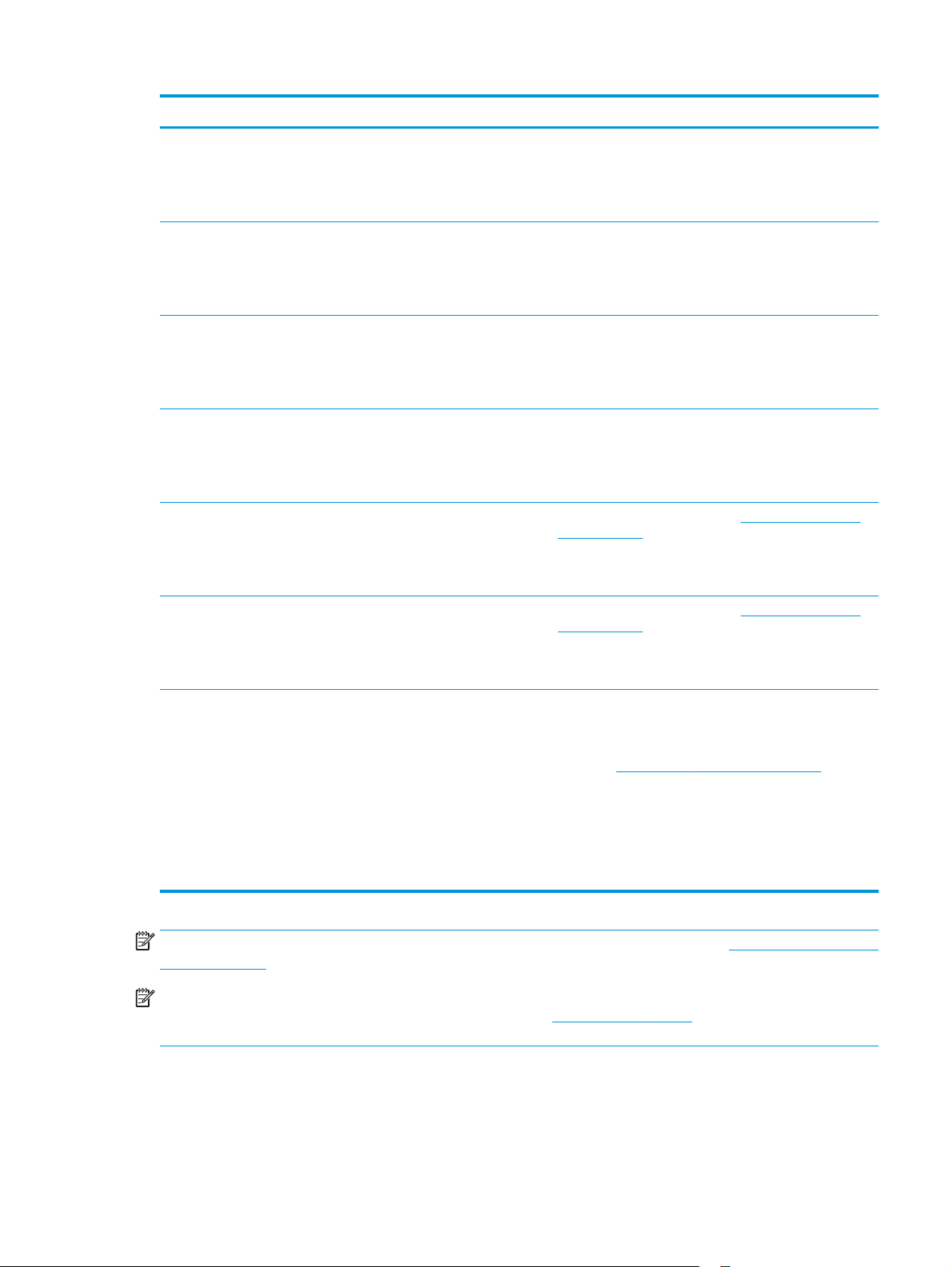
Operativsystem Installert driver Merknader
Windows 8.1, 32-biters og 64biters
Windows Server 2008 SP2, 32biters
Windows Server 2008 SP2, 64biters
Windows Server 2008 R2, SP 1,
64-biters
Windows Server 2012, 64-biters Installasjonsprogramvaren støtter
Produktspesifikk HP PCL 6skriverdriver installeres for dette
operativsystemet som en del av den
komplette
programvareinstallasjonen.
Produktspesifikk HP PCL.6skriverdriver installeres for dette
operativsystemet som en del av den
grunnleggende
programvareinstallasjonen.
Produktspesifikk HP PCL 6skriverdriver installeres for dette
operativsystemet som en del av den
grunnleggende
programvareinstallasjonen.
Produktspesifikk HP PCL 6skriverdriver installeres for dette
operativsystemet som en del av den
grunnleggende
programvareinstallasjonen.
ikke Windows Server 2012, men
produktspesifikke skriverdrivere i HP
PCL 6 og HP PCL-6 versjon 4 støtter
det.
Støtte for Windows 8.1 RT er tilgjengelig via Microsoft IN OS
versjon 4, 32-biters driver.
Last ned driveren fra HPs nettsted
colorljM274MFP, og bruk verktøyet for å legge til skrivere i
Windows for å installere den.
www.hp.com/support/
Windows Server 2012 R2, 64biters
OS X 10.7 Lion, OS X 10.8
Mountain Lion og OS X 10.9
Mavericks
Installasjonsprogramvaren støtter
ikke Windows Server 2012, men
produktspesifikke skriverdrivere i HP
PCL 6 og HP PCL-6 versjon 4 støtter
det.
Skriverdriveren og
skriververktøyene for OS X kan
lastes ned fra hp.com og kan også
være tilgjengelig fra Apple Software
Update. HPinstallasjonsprogramvaren for OS X
er ikke med på CDen i esken.
Last ned driveren fra HPs nettsted
colorljM274MFP, og bruk verktøyet for å legge til skrivere i
Windows for å installere den.
For OS X kan du laste ned den komplette
installasjonsprogramvaren fra brukerstøttenettstedet for
dette produktet.
1. Gå til
2. Velg Støttealternativer, og velg deretter Drivere,
3. Klikk på operativsystemversjonen, og klikk deretter
www.hp.com/support/colorljM274MFP.
programvare og fastvare under
Nedlastingsalternativer.
på Last ned.
www.hp.com/support/
MERK: Hvis du vil ha en oppdatert liste over støttede operativsystemer, kan du gå til www.hp.com/support/
colorljM274MFP for HPs omfattende hjelp for produktet.
MERK: Hvis du vil ha mer informasjon om klient- og serveroperativsystemer, og om HP UPD PCL6-, UPD PCL
5- og UPD PS-driverstøtte for dette produktet, kan du gå til
www.hp.com/go/upd og klikke på kategorien
Spesifikasjoner.
Mobilutskriftsløsninger
Dette produktet støtter følgende programvare for utskrift fra mobile enheter:
NOWW Produktspesifikasjoner 9
Page 20
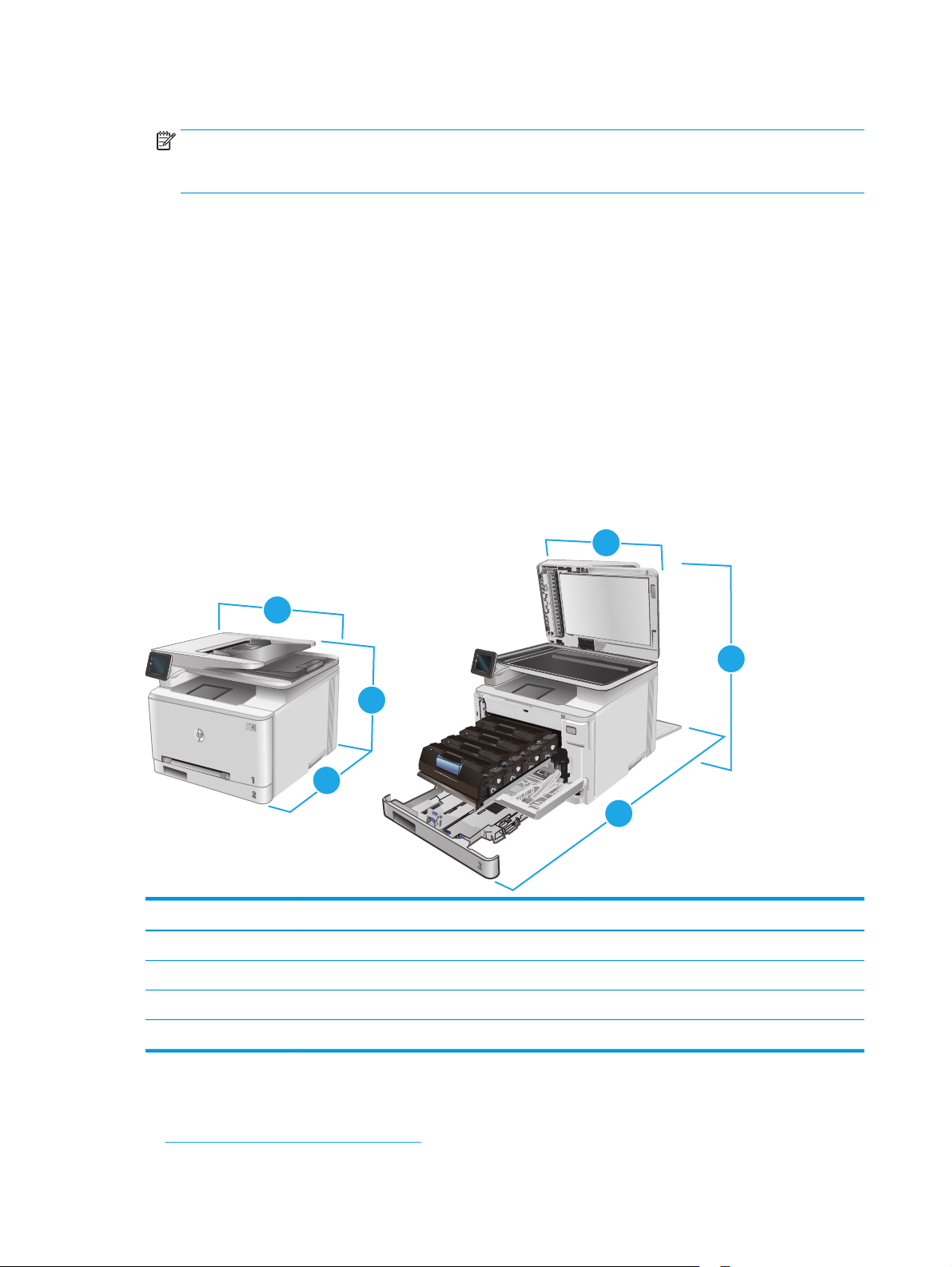
●
●
●
●
●
●
●
●
Produktmål
Figur 1-1 Mål for M274n
HP ePrint-programvare
MERK: HP ePrint-programvaren støtter følgende operativsystemer: Windows 7 SP 1 eller nyere (32-
og 64-biters), Windows 8 (32- og 64-biters), Windows 8.1 (32- og 64-biters) og Mac OS X-versjonene
10.6 Snow Leopard, 10.7 Lion, 10.8 Mountain Lion og 10.9 Mavericks.
HP ePrint via e-post (krever at HPs webtjenester er aktivert og at produktet er registrert hos
HP Connected)
HP ePrint-appen (tilgjengelig for Android, iOS og Blackberry)
ePrint Enterprise-appen (støttes på alle produkter med ePrint Enterprise Server-programvare)
HP All-in-One Remote-appen for iOS- og Android-enheter
Google Cloud Print
AirPrint
Android-utskrift
3
3
1
2
2
Produktet når alt er lukket Produktet når alt er åpent
1. Høyde 322,2 mm 578 mm
2. Dybde 384 mm 849 mm
3. Bredde 392 mm 392 mm
Vekt (med kassetter) 17,4 kg
1
Strømforbruk, elektriske spesifikasjoner og lydutslipp
Se www.hp.com/support/colorljM274MFP for gjeldende informasjon.
10 Kapittel 1 Produktoversikt NOWW
Page 21
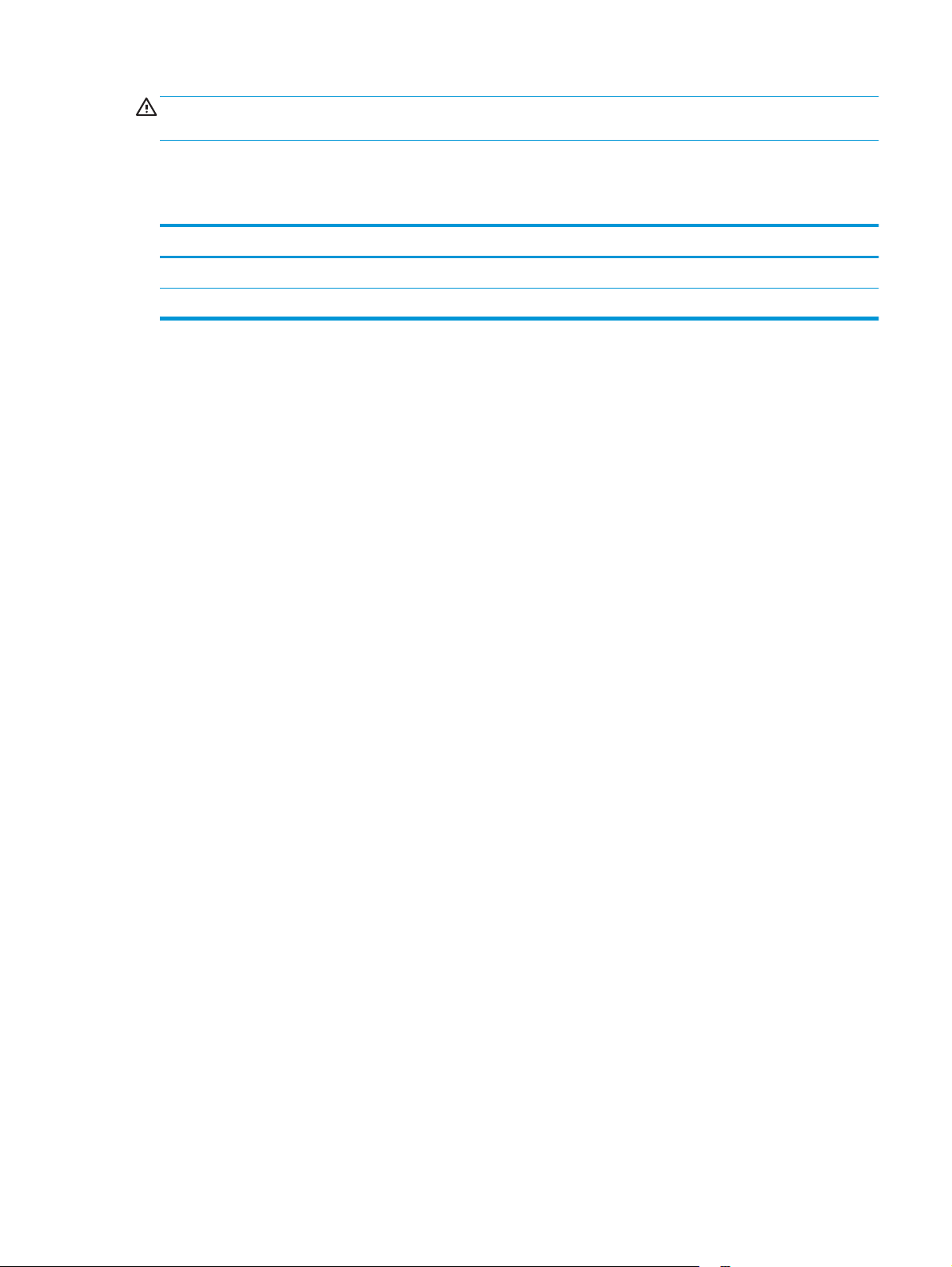
FORSIKTIG: Strømkravene er basert på landet/regionen der produktet selges. Ikke endre
driftsspenningene. Dette vil skade produktet og gjøre produktgarantien ugyldig.
Område for driftsmiljø
Tabell 1-1 Spesifikasjoner for driftsmiljø
Miljø Anbefalt Tillatt
Temperatur 17 til 27 °C 15 til 30 °C
Relativ luftfuktighet 30 til 70 % relativ luftfuktighet (RH) 10 til 80 % RF
NOWW Produktspesifikasjoner 11
Page 22
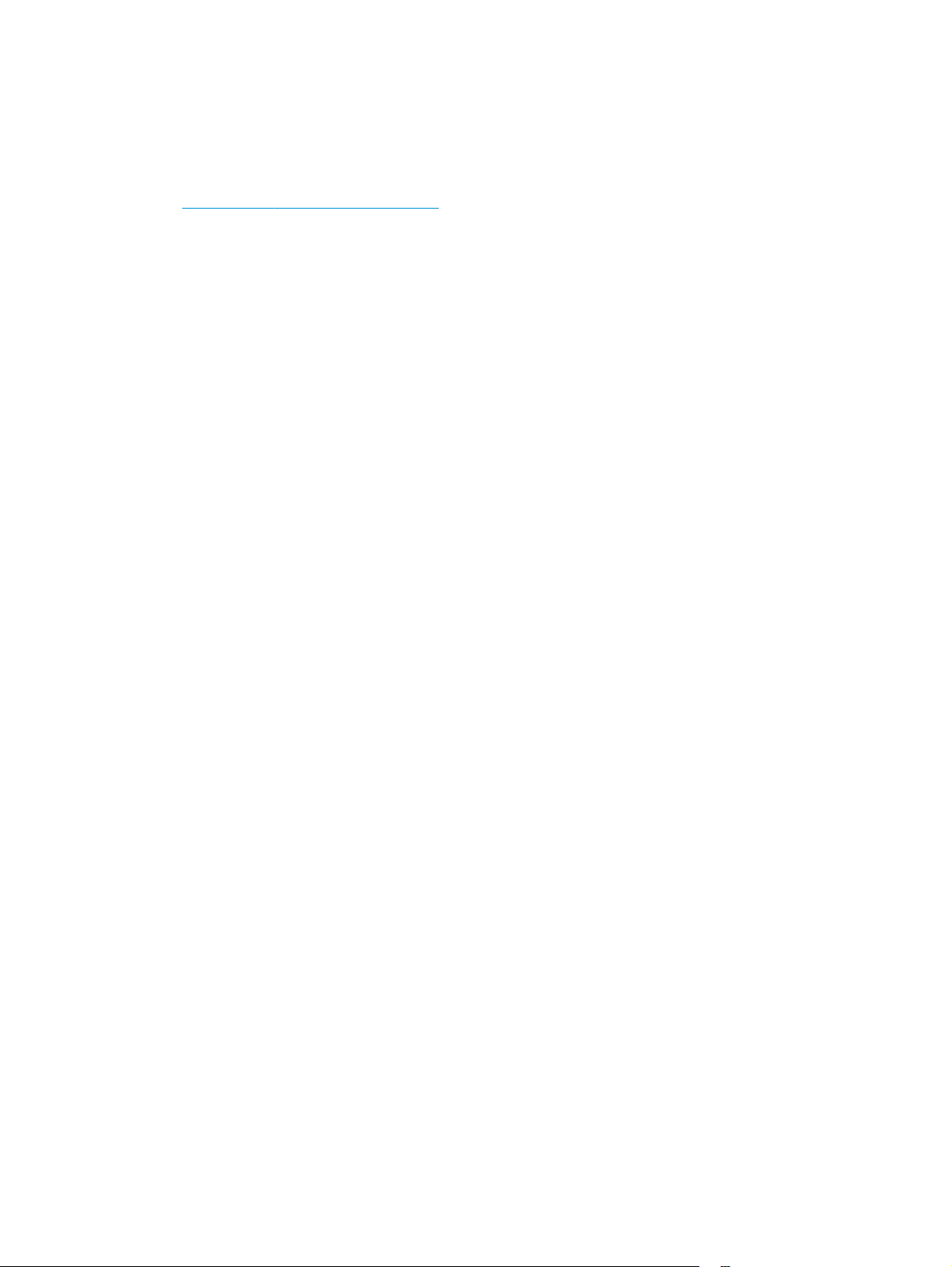
Oppsett av produktmaskinvare og programvareinstallering
Du finner mer informasjon i installeringsveiledningen for maskinvare som fulgte med produktet. For mer
informasjon kan du gå til HP support på nettet.
Gå til
www.hp.com/support/colorljM274MFP for HPs omfattende hjelp for produktet. Finn følgende støtte:
●
Installer og konfigurer
●
Lær og bruk
●
Løse problemer
●
Last ned programvareoppdateringer
●
Delta i støttefora
●
Finn informasjon om garanti og forskrifter
12 Kapittel 1 Produktoversikt NOWW
Page 23
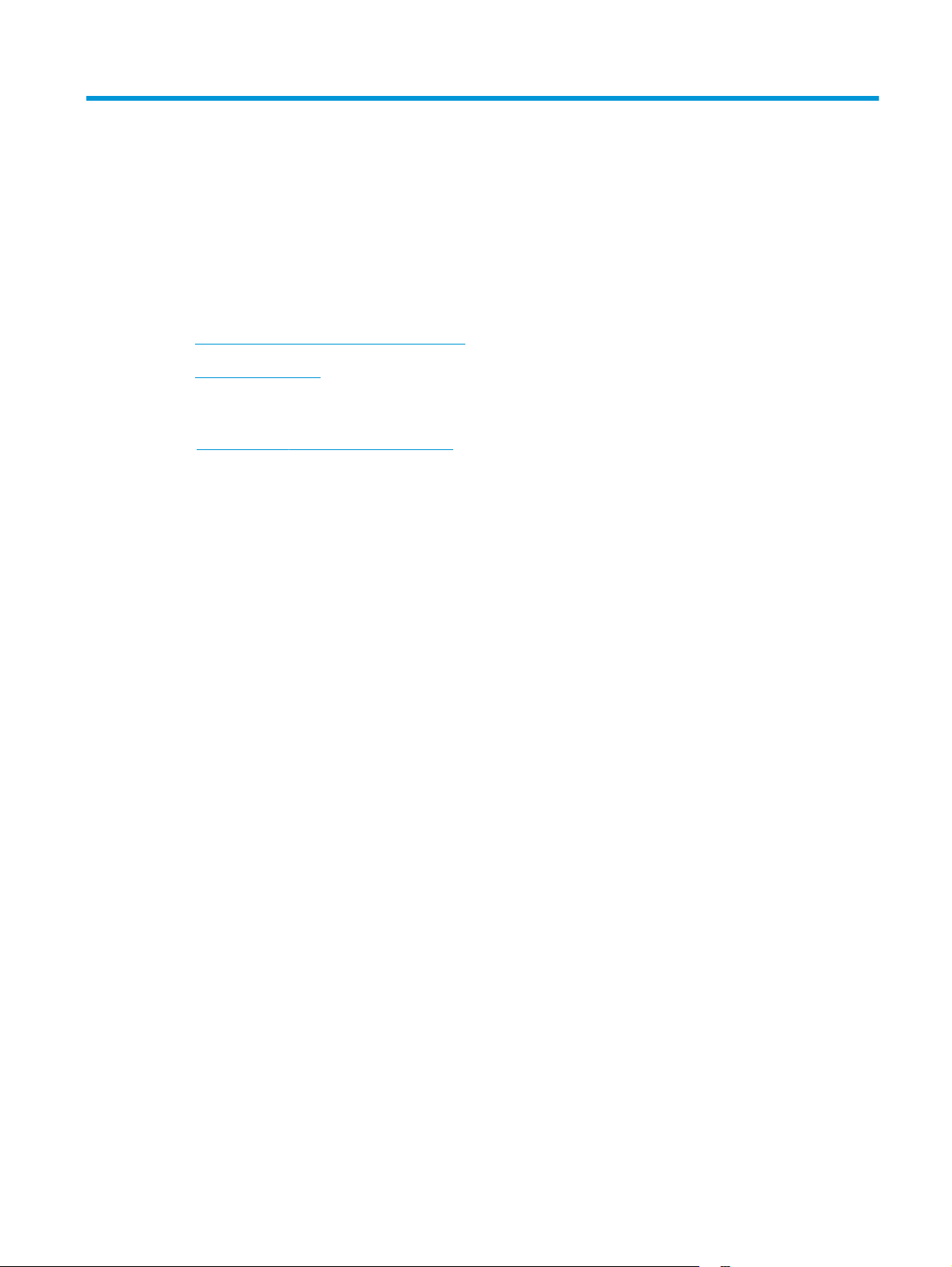
2 Papirskuffer
●
Legg papir i sporet for enkeltark (skuff 1)
●
Legg papir i skuff 2
Mer informasjon:
www.hp.com/support/colorljM274MFP.
Gå til
HPs omfattende hjelp for produktet inneholder følgende informasjon:
●
Installer og konfigurer
●
Lær og bruk
●
Løse problemer
●
Last ned programvareoppdateringer
●
Delta i støttefora
●
Finn informasjon om garanti og forskrifter
NOWW 13
Page 24
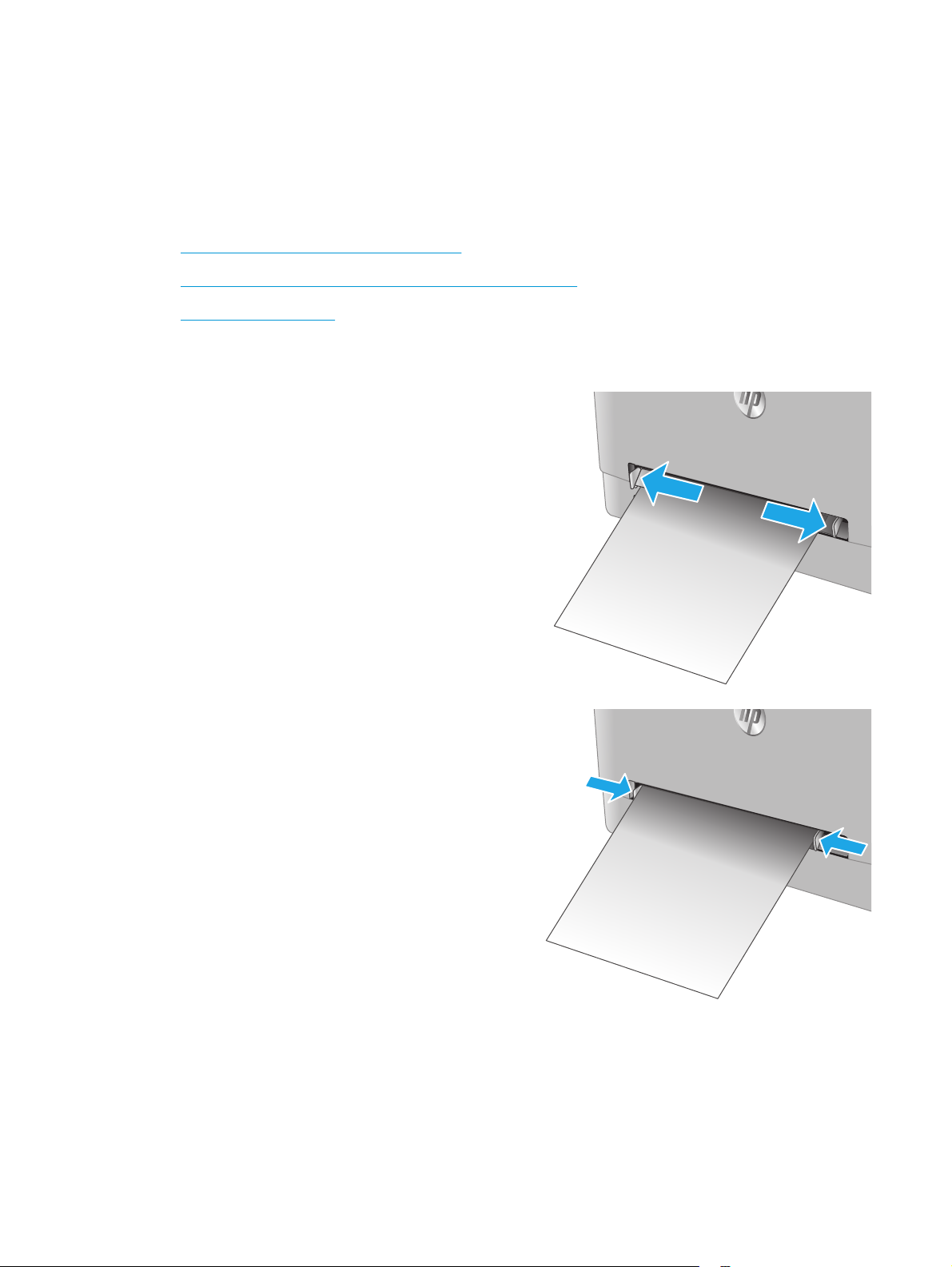
Legg papir i sporet for enkeltark (skuff 1)
Innføring
Bruk prioritetssporet for enkeltark til å skrive ut ensidige dokumenter, dokumenter som krever flere
papirtyper eller konvolutter.
●
Legge papir i prioritetssporet for enkeltark
●
Legge i en konvolutt i prioritetssporet for enkeltark (skuff 1)
●
Papirretning for skuff 1
Legge papir i prioritetssporet for enkeltark
1. Skyv papirbreddeskinnene for prioritetssporet
for enkeltark utover.
2. Legg inn den øverste delen av arket i sporet, og
juster papirskinnene slik at de berører arket lett,
men ikke bøyer det.
14 Kapittel 2 Papirskuffer NOWW
Page 25
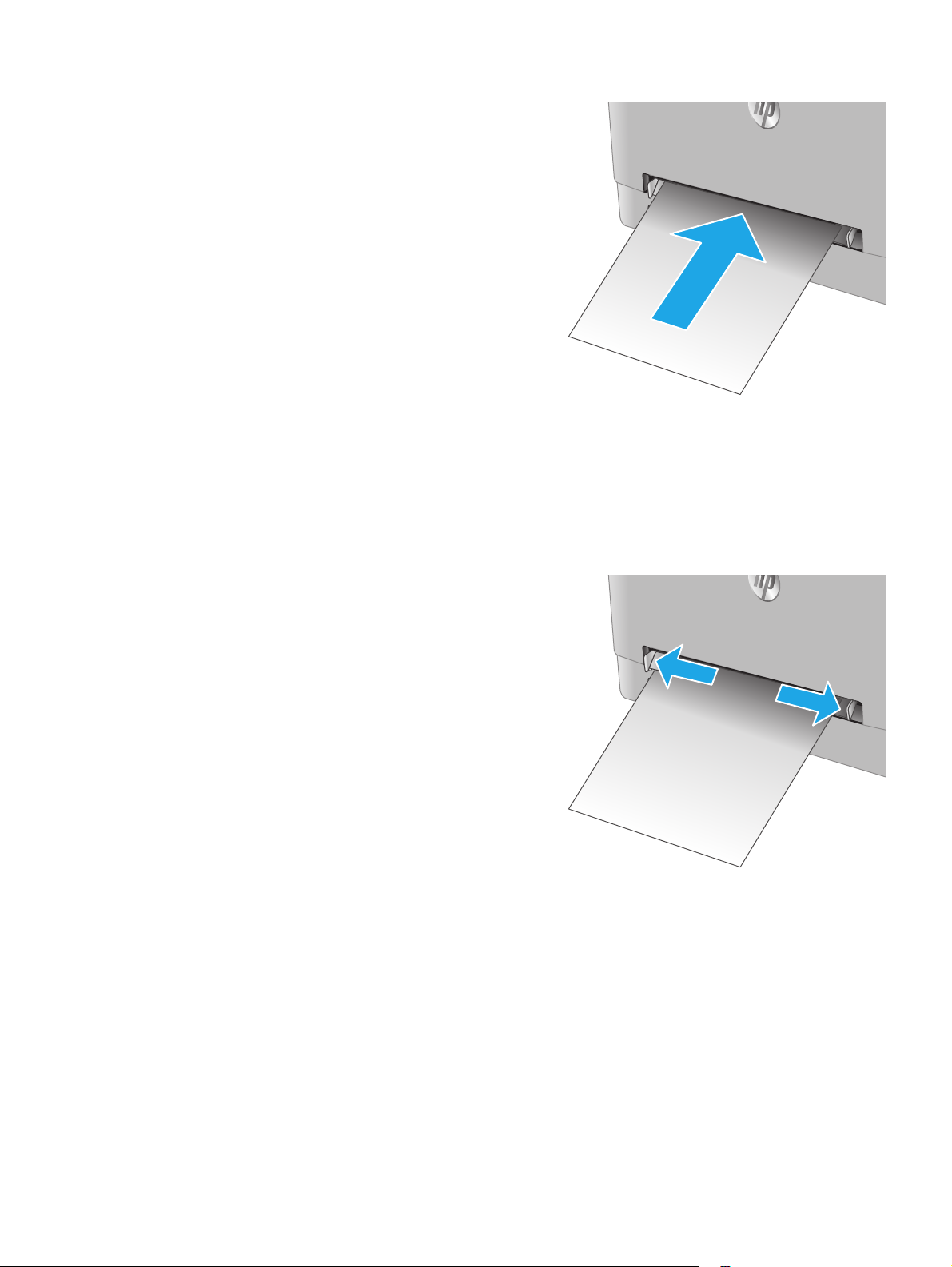
3. Sett arket inn i sporet, og hold det. Produktet
drar arket delvis inn i papirbanen. Hvis du vil ha
informasjon om hvordan du angir retning på
papiret, kan du se
på side 16.
MERK: Avhengig av størrelsen på arket, må du
kanskje støtte arket med begge hender frem til
arket trekkes videre inn i produktet.
Papirretning for skuff 1
4. Start utskriftsprosessen fra programmet på
datamaskinen. Kontroller at driveren er satt til
riktig papirtype og -størrelse for arket i
prioritetssporet for enkeltark.
Legge i en konvolutt i prioritetssporet for enkeltark (skuff 1)
1. Skyv papirbreddeskinnene for prioritetssporet
for enkeltark utover.
NOWW Legg papir i sporet for enkeltark (skuff 1) 15
Page 26
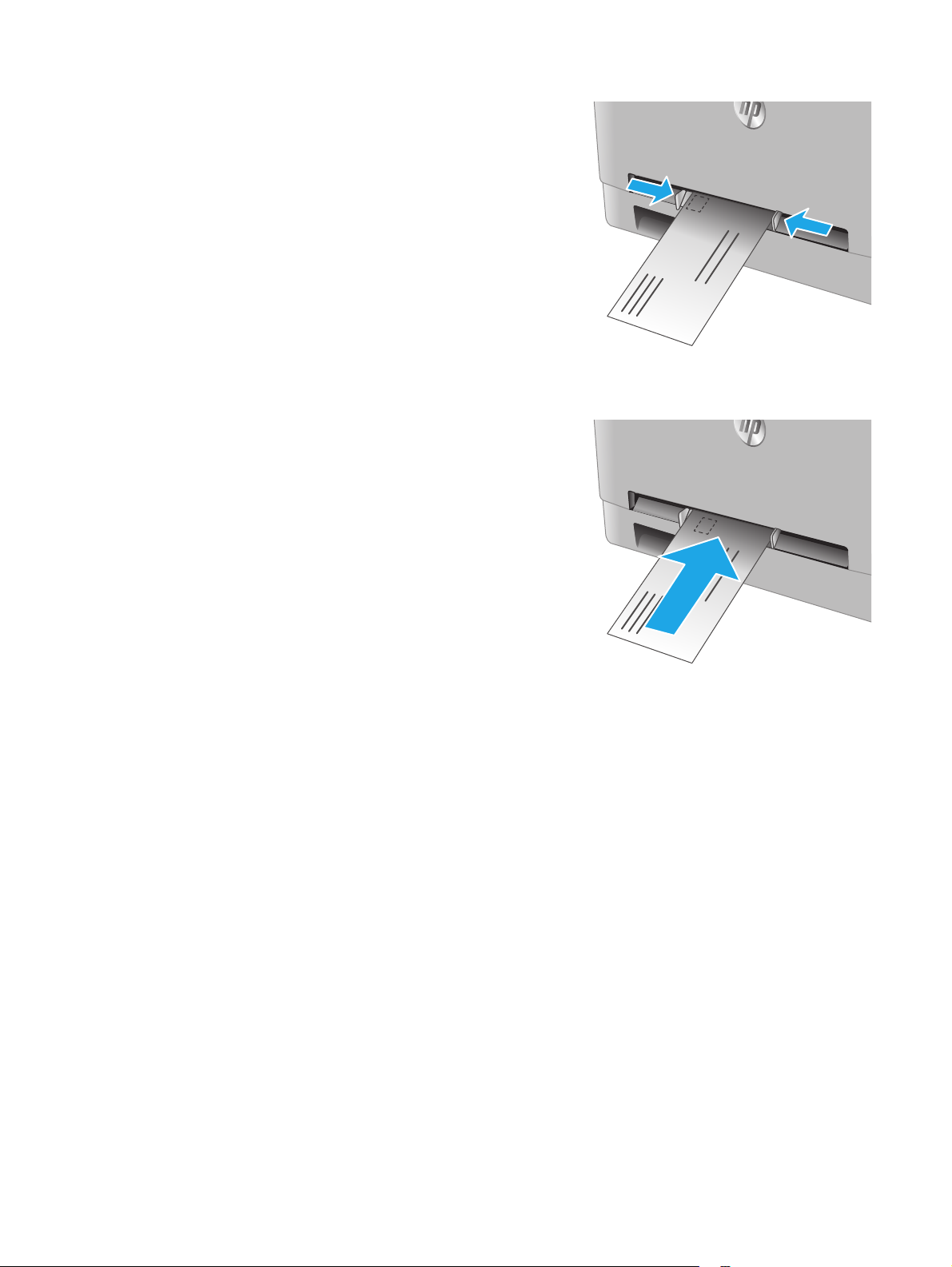
2. Legg inn den høyre siden av konvolutten i sporet
med forsiden opp, og juster papirskinnene slik at
de berører konvolutten lett, men ikke bøyer den.
3. Sett inn konvolutten i sporet, og hold den.
Produktet drar konvolutten delvis inn i
papirbanen.
MERK: Avhengig av størrelsen på konvolutten,
må du kanskje støtte den med begge hender
frem til konvolutten trekkes videre inn i
produktet.
4. Start utskriftsprosessen fra programmet på
datamaskinen. Kontroller at driveren er satt til
riktig papirtype og -størrelse for konvolutten i
prioritetssporet for enkeltark.
Papirretning for skuff 1
Tabellen nedenfor viser hvordan du legger i papir når du har papir som må ligge i en bestemt retning.
16 Kapittel 2 Papirskuffer NOWW
Page 27
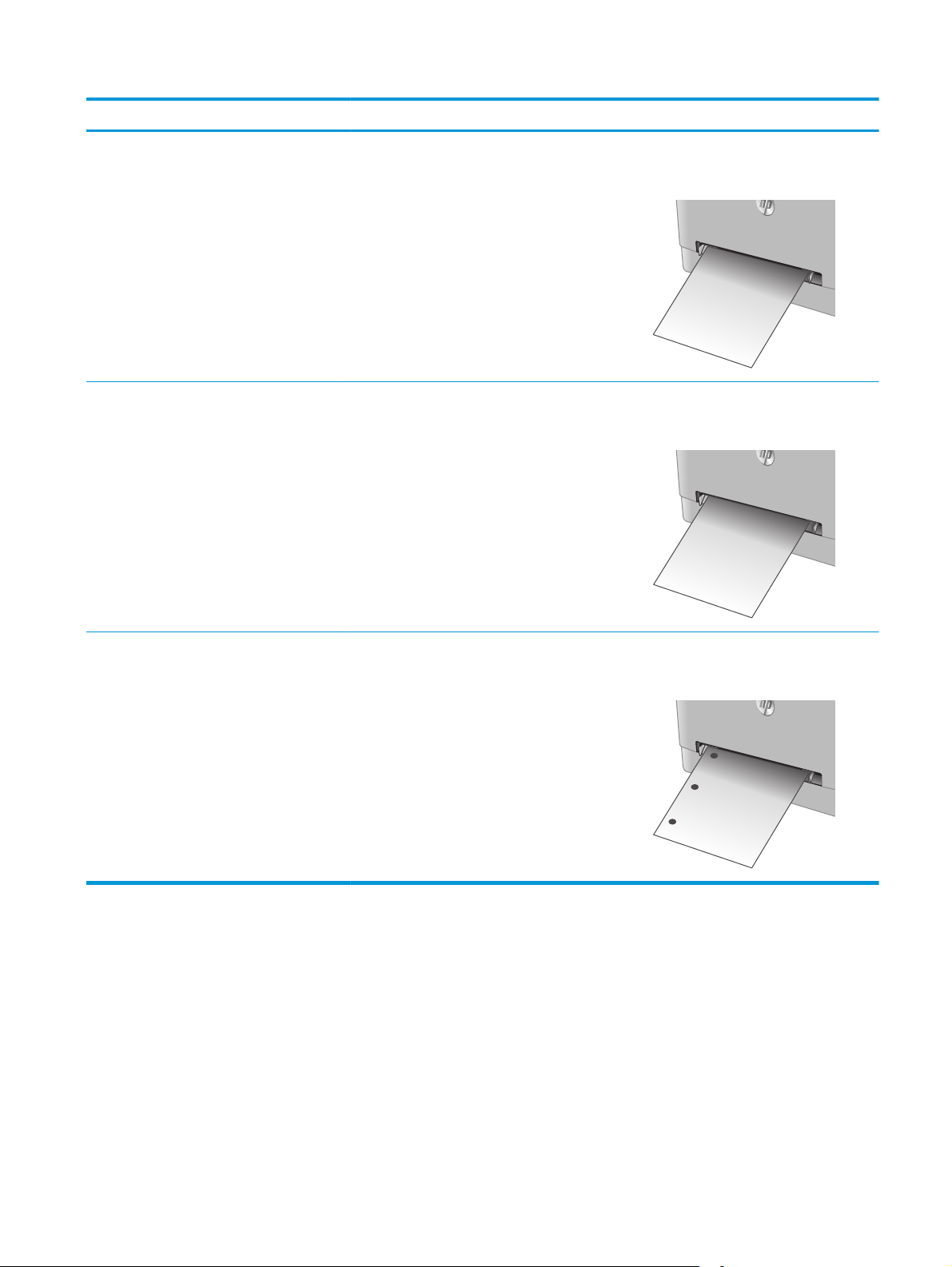
Papirtype Utskuffer Slik legger du i papir
Brevhode eller forhåndstrykt Ensidig utskrift Forsiden opp
Øvre kant først inn i produktet
123
Brevhode eller forhåndstrykt 2-sidig utskrift Forsiden ned
Øvre kant vekk fra produktet
123
Hullark Ensidig eller tosidig utskrift Forsiden opp
Hull mot venstre side på produktet
NOWW Legg papir i sporet for enkeltark (skuff 1) 17
Page 28
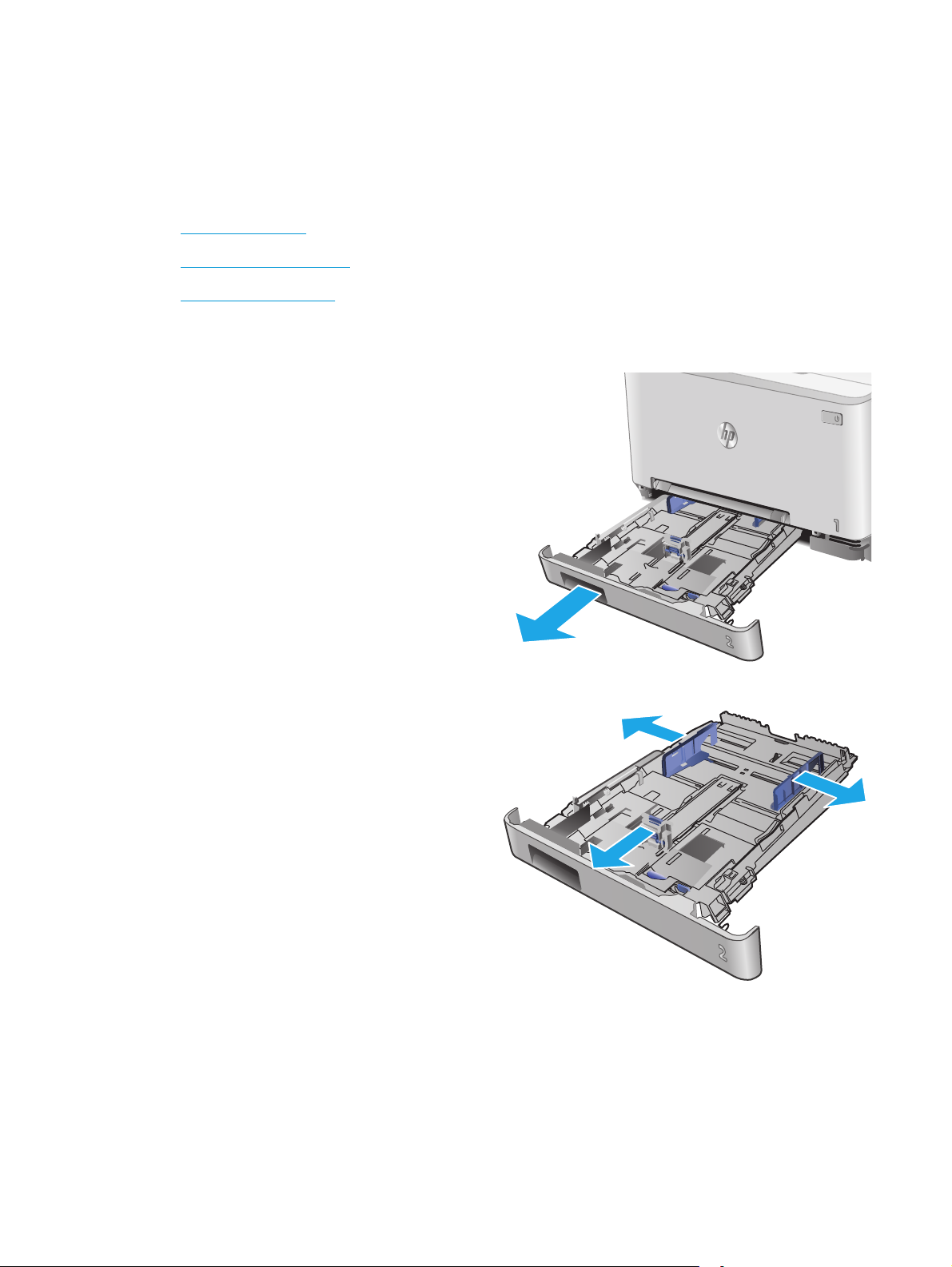
Legg papir i skuff 2
Innføring
Følgende fremgangsmåte beskriver hvordan du legger papir i skuff 2.
●
Legg papir i skuff 2
●
Legg konvolutter i skuff 2
●
Papirretning for skuff 2
Legg papir i skuff 2
1. Åpne skuffen.
2. Juster papirskinnenne ved å justere skinnene til
størrelsen på papiret som brukes.
18 Kapittel 2 Papirskuffer NOWW
Page 29
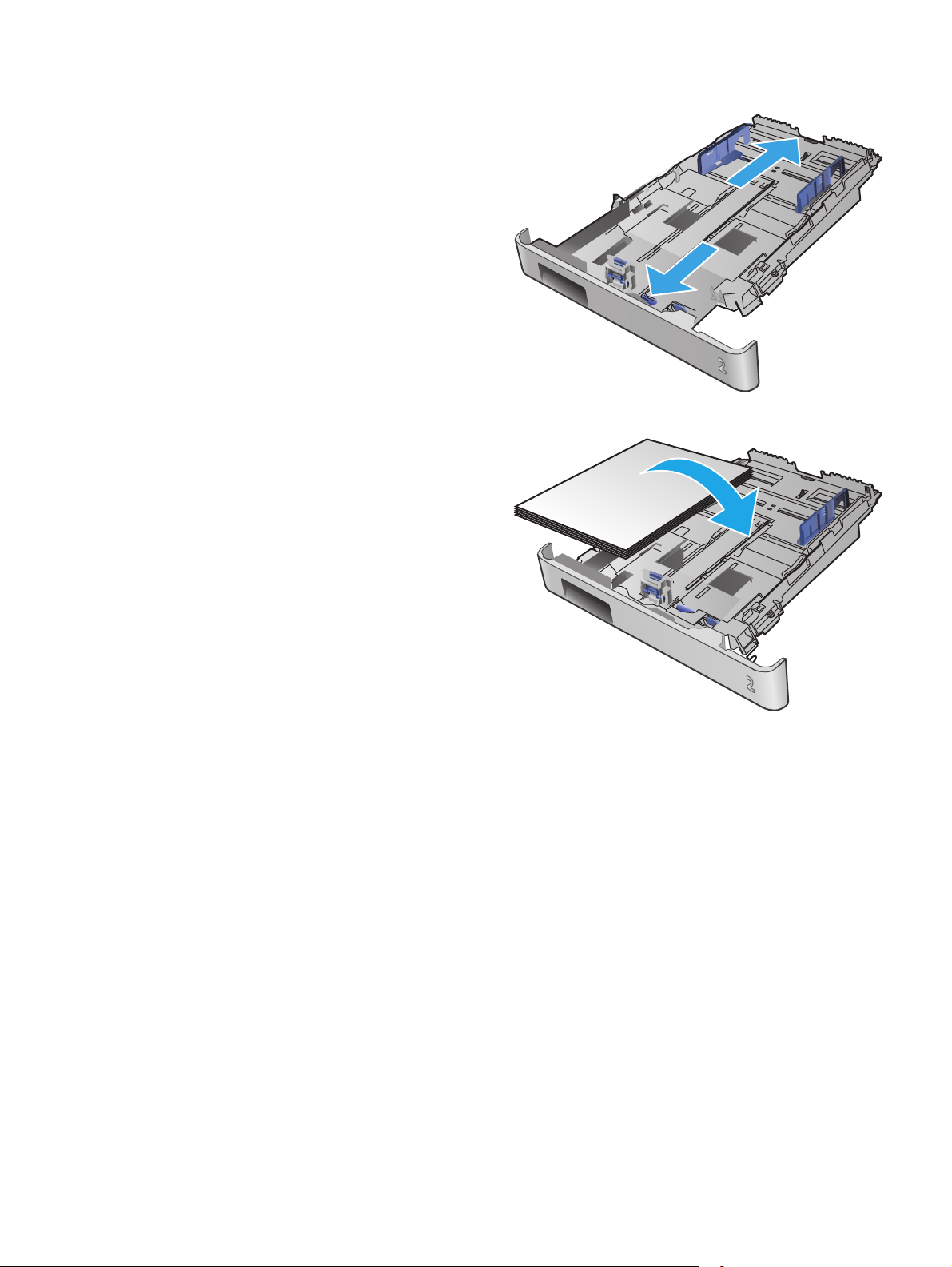
3. Når du skal legge inn papir i Legal-størrelse,
trekker du ut skuffen ved å trykke på og holde
inne den blå låsen samtidig som du drar forsiden
av skuffen fremover.
MERK: Når det ligger papir i Legal-størrelse i
skuffen, er skuff 2 trukket ca. 51 mm ut fra
forsiden av produktet.
4. Legg papir i skuffen.
NOWW Legg papir i skuff 2 19
Page 30
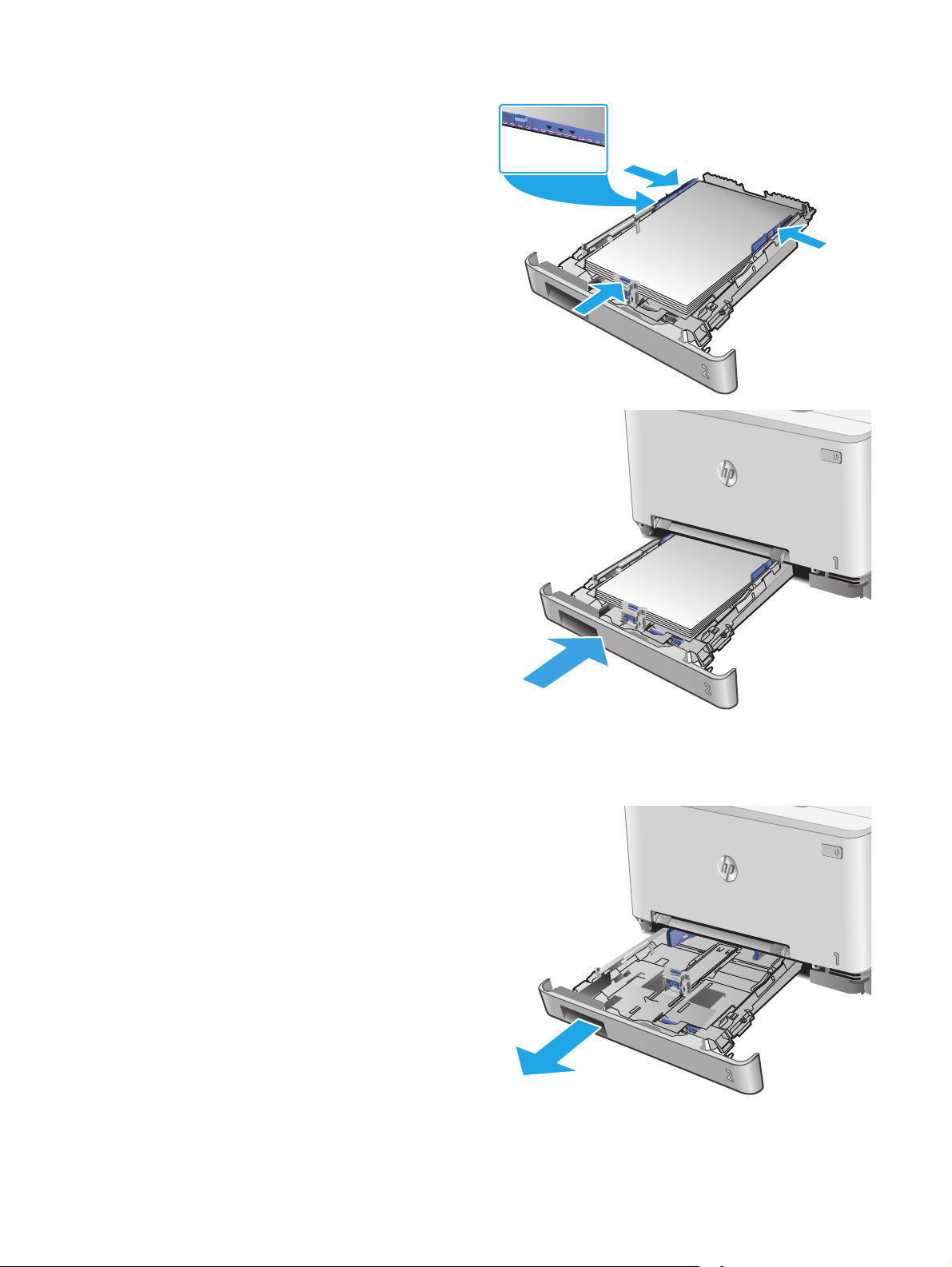
5. Kontroller at papirbunken ligger flatt i alle fire
hjørner. Skyv papirskinnene slik at de ligger tett
inntil papirbunken.
MERK: Du forhindrer fastkjørt papir ved å ikke
overfylle skuffen. Kontroller at toppen av bunken
er under indikatoren for full skuff.
6. Når du har kontrollert at papirbunken ikke er
høyere enn indikatoren for full skuff, lukker du
skuffen.
Legg konvolutter i skuff 2
1. Åpne skuffen.
20 Kapittel 2 Papirskuffer NOWW
Page 31

2. Juster papirskinnene ved å justere skinnene til
størrelsen på konvoluttene som brukes.
3. Legg konvolutter i skuffen.
NOWW Legg papir i skuff 2 21
Page 32

4. Kontroller at konvoluttbunken ligger flatt i alle
fire hjørner. Skyv skinnene slik at de ligger tett
inntil bunken.
MERK: Du forhindrer fastkjørt papir ved å ikke
overfylle skuffen. Kontroller at toppen av bunken
er under indikatoren for full skuff.
FORSIKTIG: Hvis det er mer enn fem
konvolutter i skuff 2, kan det forårsake
papirstopp.
5. Når du har kontrollert at bunken ikke er høyere
enn indikatoren for full skuff, lukker du skuffen.
Papirretning for skuff 2
Tabellen nedenfor viser hvordan du legger i papir når du har papir som må ligge i en bestemt retning.
Papirtype Utskuffer Slik legger du i papir
Brevhode eller forhåndstrykt Ensidig utskrift Forsiden opp
Øvre kant mot produktet
123
22 Kapittel 2 Papirskuffer NOWW
Page 33

Papirtype Utskuffer Slik legger du i papir
Brevhode eller forhåndstrykt 2-sidig utskrift Forsiden ned
Øvre kant vekk fra produktet
123
Hullark Ensidig eller tosidig utskrift Forsiden opp
Hull mot venstre side på produktet
NOWW Legg papir i skuff 2 23
Page 34

24 Kapittel 2 Papirskuffer NOWW
Page 35

3 Rekvisita, tilbehør og deler
●
Bestill rekvisita, tilbehør og deler
●
Skifte ut tonerkassettene
Mer informasjon:
www.hp.com/support/colorljM274MFP.
Gå til
HPs omfattende hjelp for produktet inneholder følgende informasjon:
●
Installer og konfigurer
●
Lær og bruk
●
Løse problemer
●
Last ned programvareoppdateringer
●
Delta i støttefora
●
Finn informasjon om garanti og forskrifter
NOWW 25
Page 36

Bestill rekvisita, tilbehør og deler
Bestilling
Bestille rekvisita og papir www.hp.com/go/suresupply
Bestille ekte HP-deler eller -ekstrautstyr
Bestille gjennom leverandører av service eller kundestøtte Kontakt en HP-autorisert leverandør av service eller kundestøtte.
Bestille ved hjelp av HPs innebygde webserver (EWS) Skriv inn produktets IP-adresse eller vertsnavn i feltet for
www.hp.com/buy/parts
adresse/URL-adresse i en støttet nettleser på datamaskinen for å
få tilgang. HPs innebygde webserver har en kobling til
webområdet HP SureSupply, som gir deg muligheten til å kjøpe
originale HP-rekvisita.
Rekvisita og tilbehør
Artikkel Beskrivelse Kassettnummer Delenummer
Rekvisita
HP 201A svart original LaserJettonerkassett
HP 201X svart original LaserJettonerkassett med høy kapasitet
HP 201A cyan original LaserJettonerkassett
HP 201X cyan original LaserJettonerkassett med høy kapasitet
Svart erstatningstonerkassett med standard
kapasitet
Svart erstatningstonerkassett med høy
kapasitet
Cyan erstatningstonerkassett med standard
kapasitet
Cyan erstatningstonerkassett med høy
kapasitet
201A CF400A
201X CF400X
201A CF401A
201X CF401X
HP 201A gul original LaserJettonerkassett
HP 201X gul original LaserJettonerkassett med høy kapasitet
HP 201A magenta original LaserJettonerkassett
HP 201X magenta original LaserJettonerkassett med høy kapasitet
Tilbehør
USB 2.0-skriverkabel A-til-B-kabel (2-meters standard) C6518A
Gul erstatningstonerkassett med standard
kapasitet
Gul erstatningstonerkassett med høy
kapasitet
Magenta erstatningstonerkassett med
standard kapasitet
Magenta erstatningstonerkassett med høy
kapasitet
201A CF402A
201X CF402X
201A CF403A
201X CF403X
Egenreparasjonsdeler
Deler for CSR (Customer Self-Repair) er tilgjengelige for mange HP LaserJet-produkter for å redusere
reparasjonstid. Hvis du vil ha mer informasjon om CSR-programmet og fordelene med det, kan du se
www.hp.com/go/csr-support og www.hp.com/go/csr-faq.
Originale erstatningsdeler fra HP kan bestilles på
eller støtteleverandør som er godkjent av HP. Ett av følgende er nødvendig når du bestiller noe: delenummer,
serienummer (står på baksiden av skriveren), produktnummer eller produktnavn.
www.hp.com/buy/parts eller ved å kontakte en tjeneste-
26 Kapittel 3 Rekvisita, tilbehør og deler NOWW
Page 37

●
Deler som er merket Obligatorisk under alternativer for egenreparasjon, skal installeres av kunder,
med mindre du er villig til å betale for at en servicerepresentant fra HP utfører reparasjonen. HPs
produktgaranti dekker ikke kundestøtte på stedet eller retur til lager for disse delene.
●
Deler som er merket Valgfritt hva angår egenreparasjon, kan på anmodning installeres av en
servicerepresentant fra HP uten ekstra kostnader i løpet av produktets garantiperiode.
Artikkel Beskrivelse Alternativer for
Skuff for prioritetsspor for enkeltark Erstatningsskuff for prioritetsspor for
enkeltark (skuff 1)
150-arks innskuff Erstatningskassett for skuff 2 Obligatorisk RM2-5886-000
egenreparasjon
Obligatorisk RM2-5865-000
Delenummer
NOWW Bestill rekvisita, tilbehør og deler 27
Page 38

Skifte ut tonerkassettene
Innføring
Dette produktet viser når det er lite igjen i en tonerkassett. Den faktiske gjenværende levetiden til
tonerkassetten kan variere. Du bør ha en ny tonerkassett klar, slik at du kan skifte kassetten når
utskriftskvaliteten ikke lenger er tilfredsstillende.
Hvis du vil kjøpe tonerkassetter eller kontrollere hvilke tonerkassetter som er kompatible med produktet,
kan du gå til HP SureSupply via koblingen
at land/område er riktig.
Produktet bruker fire farger og har én tonerkassett for hver farge: gul (Y), magenta (M), cyan (C) og svart (K).
Tonerkassettene er på innsiden av frontdekselet.
Element Beskrivelse Kassettnummer Delenummer
www.hp.com/go/suresupply. Bla til bunnen av siden, og kontroller
HP 201A svart original LaserJettonerkassett
HP 201X svart original LaserJettonerkassett med høy kapasitet
HP 201A cyan original LaserJettonerkassett
HP 201X cyan original LaserJettonerkassett med høy kapasitet
HP 201A gul original LaserJet-tonerkassett Gul erstatningstonerkassett med standard
HP 201X gul original LaserJet-tonerkassett
med høy kapasitet
HP 201A magenta original LaserJettonerkassett
HP 201X magenta original LaserJettonerkassett med høy kapasitet
Svart erstatningstonerkassett med
standard kapasitet
Svart erstatningstonerkassett med høy
kapasitet
Cyan erstatningstonerkassett med
standard kapasitet
Cyan erstatningstonerkassett med høy
kapasitet
kapasitet
Gul erstatningstonerkassett med høy
kapasitet
Magenta erstatningstonerkassett med
standard kapasitet
Magenta erstatningstonerkassett med høy
kapasitet
201A CF400A
201X CF400X
201A CF401A
201X CF401X
201A CF402A
201X CF402X
201A CF403A
201X CF403X
Ikke ta tonerkassetten ut av innpakningen før du skal sette den i skriveren.
FORSIKTIG: Unngå skade på tonerkassetten. Utsett den ikke for lys i mer enn noen få minutter. Hvis
tonerkassetten må tas ut av produktet i en lengre periode, bør du pakke den inn i den originale
plastemballasjen eller dekke kassetten med noe lett og ugjennomsiktig.
Illustrasjonen nedenfor viser tonerkassettkomponentene.
28 Kapittel 3 Rekvisita, tilbehør og deler NOWW
Page 39

3
1 Håndtak
2 Bildetrommel
3 Minnebrikke
2
1
FORSIKTIG: Hvis du får toner på klærne, bør du tørke det av med en tørr klut og vaske klærne i kaldt vann.
Bruker du varmt vann, smitter toneren av på stoffet.
MERK: Du finner informasjon om hvordan du resirkulerer brukte tonerkassetter i tonerkassettesken.
Fjerne og erstatte tonerkassetter
1. Åpne frontdekselet.
NOWW Skifte ut tonerkassettene 29
Page 40

2. Ta tak i det blå håndtaket på
tonerkassettskuffen, og dra ut skuffen.
3. Ta tak i håndtaket på tonerkassetten, og trekk
deretter tonerkassetten rett ut for å fjerne den.
4. Ta ut den nye tonerkassettpakken fra esken, og
trekk i utløseren på pakken.
30 Kapittel 3 Rekvisita, tilbehør og deler NOWW
Page 41

5. Ta tonerkassetten ut av emballasjen.
6. Rist tonerkassetten forsiktig fra side til side for å
fordele toneren jevnt inne i kassetten.
7. Ikke rør bildetrommelen nederst på
tonerkassetten. Fingeravtrykk på
bildetrommelen kan gi problemer med
utskriftskvaliteten.
NOWW Skifte ut tonerkassettene 31
Page 42

8. Sett inn den nye tonerkassetten i skuffen. Sørg
for at fargen på hver kassett tilsvarer fargen på
skuffen.
9. Lukk tonerkassettskuffen.
10. Lukk frontdekselet.
32 Kapittel 3 Rekvisita, tilbehør og deler NOWW
Page 43

11. Legg den brukte tonerkassetten i emballasjen til
den nye kassetten.
http://www.hp.com/recycle
12. Bruk den forhåndsbetalte adresseetiketten for å
sende den brukte kassetten til HP slik at den kan
resirkuleres (der det er tilgjengelig).
NOWW Skifte ut tonerkassettene 33
Page 44

34 Kapittel 3 Rekvisita, tilbehør og deler NOWW
Page 45

4Skrive ut
●
Utskriftsoppgaver (Windows)
●
Utskriftsoppgaver (OS X)
●
Mobilutskrift
●
Bruke utskrift fra USB-enhet
Mer informasjon:
www.hp.com/support/colorljM274MFP.
Gå til
HPs omfattende hjelp for produktet inneholder følgende informasjon:
●
Installer og konfigurer
●
Lær og bruk
●
Løse problemer
●
Last ned programvareoppdateringer
●
Delta i støttefora
●
Finn informasjon om garanti og forskrifter
NOWW 35
Page 46

Utskriftsoppgaver (Windows)
Slik skriver du ut (Windows)
Prosedyren nedenfor beskriver den grunnleggende utskriftsprosessen for Windows.
1. Velg alternativet Skriv ut ved hjelp av programmet.
2. Velg produktet fra listen over skrivere. Du kan endre innstillinger ved å klikke eller trykke på
Egenskaper eller Preferanser for å åpne skriverdriveren.
MERK: Navnet på knappen varierer for ulike programmer.
MERK: Hvis du vil få tilgang til disse funksjonene fra en Windows 8- eller 8.1-startskjerm, velger du
Enheter, velger Utskrift og velger skriveren.
3. Velg kategoriene i skriverdriveren for å konfigurere de tilgjengelige alternativene. For eksempel kan du
angi papirretningen i kategorien Etterbehandling og angi papirkilde og papirtype, papirstørrelse og
kvalitetsinnstillinger i kategorien Papir/Kvalitet.
4. Velg OK for å gå tilbake til dialogboksen Skriv ut. Velg hvor mange eksemplarer som skal skrives ut.
5. Velg OK for å skrive ut jobben.
36 Kapittel 4 Skrive ut NOWW
Page 47

Skrive ut på begge sider manuelt (Windows)
Bruk denne prosedyren for produkter som ikke har en automatisk tosidigenhet installert, eller hvis du vil
skrive ut på papirtyper som tosidigenheten ikke støtter.
1. Velg alternativet Skriv ut ved hjelp av programmet.
2. Velg produktet fra listen over skrivere, og klikk deretter på eller trykk på Egenskaper eller
Innstillingerfor å åpne skriverdriveren.
MERK: Navnet på knappen varierer for ulike programmer.
MERK: Hvis du vil få tilgang til disse funksjonene fra en Windows 8- eller 8.1-startskjerm, velger du
Enheter, velger Utskrift og velger skriveren.
3. Klikk på kategorien Etterbehandling.
4. Merk av for Skriv ut på begge sider (manuelt). Klikk på OK-knappen for å skrive ut den første siden av
jobben.
5. Hent den utskrevne bunken fra utskuffen, og plasser den i skuff 1.
6. Hvis du blir bedt om det, velger du den aktuelle knappen på kontrollpanelet for å fortsette.
NOWW Utskriftsoppgaver (Windows) 37
Page 48

Skrive ut flere sider per ark (Windows)
1. Velg alternativet Skriv ut ved hjelp av programmet.
2. Velg produktet fra listen over skrivere, og klikk deretter på eller trykk på Egenskaper eller
Innstillingerfor å åpne skriverdriveren.
MERK: Navnet på knappen varierer for ulike programmer.
MERK: Hvis du vil få tilgang til disse funksjonene fra en Windows 8- eller 8.1-startskjerm, velger du
Enheter, velger Utskrift og velger skriveren.
3. Klikk på kategorien Etterbehandling.
4. Velg antall sider per ark i rullegardinlisten Sider per ark.
5. Velg riktige alternativer for Skriv ut siderammer, Siderekkefølge og Papirretning. Klikk på OK for å
lukke dialogboksen Dokumentegenskaper.
6. I dialogboksen Skriv ut klikker du på OK for å skrive ut jobben.
Velge papirtype (Windows)
1. Velg alternativet Skriv ut ved hjelp av programmet.
2. Velg produktet fra listen over skrivere, og klikk deretter på eller trykk på Egenskaper eller
Innstillingerfor å åpne skriverdriveren.
MERK: Navnet på knappen varierer for ulike programmer.
MERK: Hvis du vil få tilgang til disse funksjonene fra en Windows 8- eller 8.1-startskjerm, velger du
Enheter, velger Utskrift og velger skriveren.
3. Velg kategorien Papir/kvalitet.
4. Fra rullegardin listen Papirtype velger du papirtypen som gir den mest nøyaktige beskrivelsen av
papiret som skal brukes. Deretter klikker du på OK-knappen.
5. Klikk på OK for å lukke dialogboksen Dokumentegenskaper. I dialogboksen Skriv ut klikker du på OK
for å skrive ut jobben.
38 Kapittel 4 Skrive ut NOWW
Page 49

Utskriftsoppgaver (OS X)
Slik skriver du ut (OS X)
Fremgangsmåten nedenfor beskriver den grunnleggende utskriftsprosessen for OS X.
1. Klikk på Fil-menyen og deretter på Skriv ut.
2. Velg produktet.
3. Klikk på Vis detaljer, og velg deretter andre menyer for å justere utskriftsinnstillingene.
4. Klikk på Skriv ut.
Skrive ut på begge sider manuelt (OS X)
MERK: Denne funksjonen er tilgjengelig hvis du installerer HP-skriverdriveren. Den er ikke tilgjengelig hvis
du bruker AirPrint.
1. Klikk på Fil-menyen og deretter på Skriv ut.
2. Velg produktet.
3. Klikk på Vis detaljer, og klikk deretter på Manuell tosidig-menyen.
4. Klikk i Manuell tosidig-boksen, og velg et innbindingsalternativ.
5. Klikk på Skriv ut.
6. Gå til produktet, og fjern eventuelle tomme ark som ligger i skuff 1.
7. Hent den utskrevne bunken fra utskuffen, og plasser den med den trykte siden ned i innskuffen.
8. Hvis du blir bedt om det, velger du den aktuelle knappen på kontrollpanelet for å fortsette.
Skrive ut flere sider per ark (OS X)
1. Klikk på Fil-menyen og deretter på Skriv ut.
2. Velg produktet.
3. Klikk på Vis detaljer, og klikk deretter på Oppsett-menyen.
4. På nedtrekkslisten Sider per ark velger du antall sider som du ønsker å skrive ut på hvert ark.
5. I området Layoutretning velger du rekkefølgen på og plasseringen av sidene på arket.
6. På Rammer-menyen velger du hvilken type ramme som skal skrives ut rundt hver side på arket.
7. Klikk på Skriv ut.
Velge papirtype (OS X)
1. Klikk på Fil-menyen og deretter på Skriv ut.
2. Velg produktet.
3. Klikk på Vis detaljer, og klikk deretter på menyen Medier og kvalitet eller menyen Papir/kvalitet.
NOWW Utskriftsoppgaver (OS X) 39
Page 50

4. Velg en type fra nedtrekkslisten Type utskriftsmateriale.
5. Klikk på Skriv ut.
40 Kapittel 4 Skrive ut NOWW
Page 51

Mobilutskrift
Innføring
HP tilbyr flere mobil- og ePrint-løsninger for trådløs utskrift til en HP-skriver fra bærbar
PC,nettbrett,smarttelefon eller andre mobile enheter. Hvis du vil se hele listen for å finne ut hva som er det
beste valget,kan du gå til
www.hp.com/go/LaserJetMobilePrinting (bare på engelsk).
Du finner mer informasjon om trådløs utskrift på
●
HP ePrint via e-post
●
HP ePrint-programvare
●
AirPrint
●
Innebygd Android-utskrift
HP ePrint via e-post
Bruk HP ePrint for å skrive ut dokumenter ved å sende dem som et e-postvedlegg til produktets epostadresse fra en hvilken som helst e-postaktivert enhet.
For å bruke HP ePrint må produktet oppfylle disse kravene:
●
Produktet må være koblet til et kablet eller trådløst nettverk og ha Internett-tilgang.
●
HPs webtjenester må være aktivert på produktet, og produktet må være registrert på HP Connected
eller HP ePrint Center.
1.
Trykk på Tilkoblingsopplysninger-knappen
kontrollpanel.
2. Åpne disse menyene:
www.hp.com/go/wirelessprinting.
på startskjermbildet til produktets
●
ePrint
●
Innstillinger
●
Aktiver Webtjenester
3. Trykk på Skriv ut-knappen for å lese avtalen om brukervilkår. Trykk på OK-knappen for å godta
brukervilkårene og aktivere HPs webtjenester.
Produktet aktiverer webtjenester og skriver deretter ut en informasjonsside. Informasjonssiden
inneholder skriverkoden som du bruker til å registrere dette HP-produktet hos HP Connected eller
HP ePrint Center.
4. Gå til
Gå til
www.hp.com/support/colorljM274MFP for å se over ytterlige støtteinformasjon for dette produktet.
www.hpconnected.com eller www.hp.com/go/eprintcenter for å opprette en HP ePrint-
konto og fullføre oppsettet for ePrint via e-post.
HP ePrint-programvare
HP ePrint-programvaren gjør det enkelt å skrive ut fra en stasjonær eller bærbar Windows eller Mac til et
HP ePrint-kompatibelt produkt. Denne programvaren gjør det enkelt å finne HP ePrint-aktiverte produkter
NOWW Mobilutskrift 41
Page 52

som er registrert på HP Connected-kontoen din. Mål-HP-skriveren kan være plassert på kontoret eller på
steder over hele verden.
●
Windows: Når du har installert programvaren, åpner du alternativet Utskrift i programmet. Deretter
velger du HP ePrint på listen over installerte skrivere. Klikk på Egenskaper for å konfigurere
utskriftsalternativer.
●
Mac: Etter at du har installert programvaren, velger du Fil, Skriv ut og deretter pilen ved siden av PDF
(nederst i venstre hjørne på driverskjermen). Velg HP ePrint.
I Windows støtter HP ePrint-programvaren TCP/IP-utskrift til lokale nettverksskrivere på nettverket (LAN
eller WAN) for produkter som støtter UPD PostScript®.
Windows og Mac støtter IPP-utskrift til LAN- eller WAN-nettverkstilkoblede produkter som støtter ePCL.
Windows og Mac støtter også utskrift av PDF-dokumenter til offentlige utskriftsplasseringer og utskrift med
HP ePrint via e-post via nettsky.
AirPrint
Du finner drivere og mer informasjon på
MERK: HP ePrint-programvaren er et verktøy for PDF-arbeidsflyt for Mac, og er ikke teknisk sett en
skriverdriver.
MERK: HP ePrint-programvaren støtter ikke USB-utskrift.
Direkte utskrift ved hjelp av Apples AirPrint er støttet for iOS 4.2 eller nyere,og for Mac-maskiner som kjører
OS X 10.7 Lion og nyere. Bruk AirPrint for å skrive ut direkte til produktet fra en iPad,iPhone (3GS eller nyere)
eller iPod touch (tredje generasjon eller nyere) i følgende mobilprogrammer:
●
Mail
●
Fotografier
●
Safari
●
iBooks
●
Velg programmer fra tredjepart
Produktet må være koblet til det samme trådløse nettverket som Apple-enheten for å kunne bruke AirPrint.
Hvis du vil ha mer informasjon om bruk av AirPrint og om hvilke HP-produkter som er kompatible med
AirPrint, kan du gå til webområdet for støtte for dette produktet:
kan også gå til
www.hp.com/go/laserjetmobileprinting.
www.hp.com/go/eprintsoftware.
www.hp.com/support/colorljM274MFP. Du
MERK: AirPrint støtter ikke USB-tilkoblinger.
Innebygd Android-utskrift
HPs innebygde utskriftsløsning for Android og Kindle gjør at mobile enheter automatisk kan finne og skrive
ut fra HP-skrivere som enten er på nettverk eller innen rekkevidde for trådløs utskrift. Utskriftsløsningen er
innebygd i støttede operativsystemer, så det er ikke nødvendig å installere drivere eller laste ned
programvare. Skriveren må være på samme nettverk (samme underliggende nettverk) som Androidenheten, og nettverket må ha et trådløst tilgangspunkt.
42 Kapittel 4 Skrive ut NOWW
Page 53

Hvis du vil ha mer informasjon som hvordan du bruker Androids innebygde utskriftsfunksjon og hvilke
Android-enheter som støttes, går du til
laserjetmobileprinting.
www.hp.com/support/colorljM274MFP eller www.hp.com/go/
NOWW Mobilutskrift 43
Page 54

Bruke utskrift fra USB-enhet
1. Sett USB-enheten inn i USB-porten på produktet.
2. USB-enhet-menyen åpnes og viser følgende alternativer:
●
Skriv ut dok.
●
Vis og skriv ut bilder
●
Skann til USB-stasjon
3. Du skriver ut et dokument ved å velge skjermen Skriv ut dok.og deretter velge navnet på mappen på
USB-stasjonen der dokumentet er lagret. Når oversikten åpnes, kan du berøre den for å justere
innstillingene. Velg Skriv ut for å skrive ut dokumentet.
4. Du skriver ut bilder ved å velge skjermen Vis og skriv ut bilder og deretter velge forhåndsvisningsbildet
for å velge hvert bilde du vil skrive ut. Velg Ferdig. Når oversikten åpnes, kan du berøre den for å justere
innstillingene. Velg Skriv ut for å skrive ut bildene.
5. Hent utskriften i utskuffen, og fjern USB-enheten.
44 Kapittel 4 Skrive ut NOWW
Page 55

5Kopiering
●
Kopiere
●
Kopiere på begge sider (tosidig)
Mer informasjon:
www.hp.com/support/colorljM274MFP.
Gå til
HPs omfattende hjelp for produktet inneholder følgende informasjon:
●
Installer og konfigurer
●
Lær og bruk
●
Løse problemer
●
Last ned programvareoppdateringer
●
Delta i støttefora
●
Finn informasjon om garanti og forskrifter
NOWW 45
Page 56

Kopiere
1. Legg dokumentet på skannerglasset i henhold til indikatorer på produktet.
2.
Trykk på Kopi-knappen
3. For å optimalisere kopikvalitet for ulike typer dokumenter kan du trykke på Innstillinger-knappen og
deretter bla til og trykke på Optimaliser-knappen. Bla gjennom alternativene på kontrollpanelet, og
trykk på et alternativ for å velge det. Følgende innstillinger for kopikvalitet er tilgjengelige:
●
Automatisk valg: Bruk denne innstillingen hvis det ikke er så viktig at kopien har god kvalitet.
Dette er standardinnstillingen.
●
Blandet: Bruk denne innstillingen for dokumenter som inneholder både tekst og grafikk.
●
Tekst: Bruk denne innstillingen for dokumenter som for det meste inneholder tekst.
●
Bilde: Bruk denne innstillingen for dokumenter som for det meste inneholder grafikk.
4. Trykk på Antall kopier og bruk deretter tastaturet på berøringsskjermen til å endre antallet kopier.
5. Velg Svart- eller Farge-knappen for å starte kopieringen.
på startskjermbildet til produktets kontrollpanel.
46 Kapittel 5 Kopiering NOWW
Page 57

Kopiere på begge sider (tosidig)
Kopiere på begge sider manuelt
1. Legg dokumentet med forsiden ned på skannerglasset, med det øverste venstre hjørnet til dokumentet
i det øverste venstre hjørnet på skannerglasset. Lukk skanneren.
2.
Trykk på Kopi-knappen
3. Velg knappen Innstillinger.
4. Bla til og velg knappen Tosidig.
5. Bla gjennom alternativene, og trykk på et alternativ for å velge det.
6. Velg Svart- eller Farge-knappen for å starte kopieringen.
7. Produktet ber deg legge i neste originaldokument. Legg det på glasset, og trykk på knappen OK.
8. Gjenta denne prosessen til du har skannet alle sidene. Velg knappen Ferdig for å fullføre utskriften av
kopiene.
på startskjermbildet til produktets kontrollpanel.
NOWW Kopiere på begge sider (tosidig) 47
Page 58

48 Kapittel 5 Kopiering NOWW
Page 59

6Skanning
●
Skanne ved hjelp av HP Scan-programvare (Windows)
●
Skanne ved hjelp av HP Scan-programvare (OS X)
●
Skanne til en USB-enhet
●
Skann til nettverksmappe
●
Skanne til en nettverksmappe
●
Aktiver Skann til e-post
●
Skann til epost
●
Flere skanneoppgaver
Mer informasjon:
Gå til
HPs omfattende hjelp for produktet inneholder følgende informasjon:
●
●
●
●
●
●
www.hp.com/support/colorljM274MFP.
Installer og konfigurer
Lær og bruk
Løse problemer
Last ned programvareoppdateringer
Delta i støttefora
Finn informasjon om garanti og forskrifter
NOWW 49
Page 60

Skanne ved hjelp av HP Scan-programvare (Windows)
Bruk HP Scan-programvaren til å starte skanning fra programvare på datamaskinen. Du kan lagre det
skannede bildet som en fil eller sende det til et annet program.
1. Legg dokumentet i dokumentmateren eller på skannerglasset i henhold til indikatorene på produktet.
2. Klikk på Start, og klikk deretter på Programmer (eller Alle programmer i Windows XP).
3. Klikk på HP, og velg deretter produktet ditt.
4. Klikk på HP Scan, velg en skannesnarvei, og juster om nødvendig innstillingene.
5. Klikk på Skann.
MERK: Klikk på Avanserte innstillinger for å få tilgang til flere alternativer.
Klikk på Opprett ny snarvei for å opprette et tilpasset sett med innstillinger og lagre det i listen over
snarveier.
50 Kapittel 6 Skanning NOWW
Page 61

Skanne ved hjelp av HP Scan-programvare (OS X)
Bruk HP Scan-programvaren til å starte skanning fra programvare på datamaskinen.
1. Legg dokumentet i dokumentmateren eller på skannerglasset i henhold til indikatorene på skriveren.
2. På datamaskinen kan du åpne HP Scan som finnes i HP-mappen i Programmer-mappen.
3. Følg instruksjonene på skjermen for å skanne dokumentet.
4. Når du har skannet alle sidene, klikker du på Fil og deretter Lagre for å lagre dem til en fil.
NOWW Skanne ved hjelp av HP Scan-programvare (OS X) 51
Page 62

Skanne til en USB-enhet
1. Legg dokumentet på skannerglasset i henhold til indikatorer på produktet.
2. Sett inn en USB-enhet i USB-porten på enheten.
3.
Velg skanneknappen
4. Velg Skann til USB-stasjon.
5. Velg Skann for å skanne og lagre filen. Det opprettes en mappe med navnet HPSCANS på USB-
stasjonen, og filen lagres i PDF- eller JPG-format ved hjelp av et automatisk generert filnavn.
MERK: Når oversikten åpnes, kan du velge den for å justere innstillingene.
Du kan også endre mappenavnet.
på startskjermbildet til produktets kontrollpanel.
52 Kapittel 6 Skanning NOWW
Page 63

Skann til nettverksmappe
Innføring
Hvis du vil bruke skannefunksjonen, må produktet være koblet til et nettverk. Denne skannefunksjonen er
ikke tilgjengelig før du konfigurerer den. For å konfigurere denne funksjonen bruker du veiviseren for oppsett
av skanning til nettverksmappe (Windows), som er installert i HP-programgruppen for produktet som en del
av komplett programvareinstallasjon. Du kan også bruke HPs innebygde webserver til å konfigurere disse
funksjonene. De følgende instruksjonene beskriver konfigurering av funksjonen ved hjelp av både
installeringsveiviseren for skanning til nettverksmappe og HPs innebygde webserver.
●
Bruk HPs veiviser for skanning til nettverksmappe (Windows)
●
Aktiver Skann til nettverksmappe via HPs innebygde webserver (Windows)
●
Konfigurer skanning til nettverksmappe på en Mac
Bruk HPs veiviser for skanning til nettverksmappe (Windows)
Noen HP-produkter inkluderer driverinstallasjon fra en programvare-CD. På slutten av denne installasjonen,
er det er alternativ om å Aktivere Skann til mappe og e-post. Konfigureringsveiviserne inkluderer
alternativene for grunnleggende konfigurasjon.
Etter installering åpner du veiviseren ved å klikke på Start, velge Programmer eller Alle programmer og
deretter klikke på HP. Klikk på produktnavnet, og klikk deretter på veiviseren for skanning til
nettverksmappe for å starte konfigurasjonsprosessen.
1. Klikk på Ny for å legge til en ny nettverksmappe.
2. Angi nettverksmappeadressen, eller klikk på Bla gjennom-knappen for å finne en mappe å dele. Skriv
inn visningsnavnet som vises på kontrollpanelet. Klikk på Neste.
3. For å dele mappen med andre brukere merker du av for det alternativet. Angi om nødvendig PIN-koden.
Klikk på Neste.
4. Skriv inn brukernavn og passord. Klikk på Neste.
5. Gå gjennom informasjonen, og kontroller at alle innstillingene er riktige. Hvis det er en feil, klikker du på
Tilbake-knappen for å rette feilen. Når du er ferdig, klikker du på Lagre og test-knappen for å teste og
fullføre konfigurasjonen.
Aktiver Skann til nettverksmappe via HPs innebygde webserver (Windows)
1. Åpne HPs innebygde webserver (EWS):
a.
Trykk på Tilkoblingsopplysninger-knappen
kontrollpanel. Trykk deretter på Tilkoblet nettverk-knappen
knappen
for å vise IP-adressen er vertsnavnet.
på startskjermbildet til produktets
eller Nettverks-Wi-Fi PÅ-
NOWW Skann til nettverksmappe 53
Page 64

b. Åpne en nettleser, og skriv inn IP-adressen eller vertsnavnet nøyaktig slik det vises på produktets
kontrollpanel. Trykk på Enter på tastaturet. EWS åpnes.
MERK: Hvis nettleseren viser meldingen Det er et problem med dette nettstedets
sikkerhetssertifikat når du prøver å åpne den innebygde webserveren, velger du Fortsett til
dette nettstedet (ikke anbefalt).
Det skader ikke datamaskinen hvis du velger Fortsett til dette nettstedet (ikke anbefalt) når du
navigerer på den innebygde webserveren til HP-produktet.
2. Klikk på kategorien Skann.
3. I venstre navigeringsrute klikker du på koblingen Nettverksmappeoppsett.
4. På siden for Nettverksmappeoppsett klikker du på Ny.
a. Under Informasjon om nettverksmappe angir du visningsnavn og nettverksbane. Om nødvendig
angir du brukernavn og passord.
MERK: Nettverketsmappen må være delt for at denne funksjonen skal fungere. Den kan være
delt bare for deg eller for andre brukere.
b. Valgfritt: For å sikre den mappen fra uautorisert tilgang kan du angi en PIN-kode under Sikre
mappetilgang med en PIN-kode. PIN-koden vil kreves hver gang noen bruker skanning til
nettverksmappe.
c. I Skanneinnstillinger kan du justere skanneinnstillingene.
Se gjennom all informasjonen, klikk deretter på Lagre og test for å lagre informasjonen og teste
tilkoblingen, eller Bare lagre for å bare lagre informasjonen.
Konfigurer skanning til nettverksmappe på en Mac
1. Bruk en av følgende metoder til å åpne grensesnittet for HPs innebygde webserver.
Bruk en nettleser til å åpne HPs innebygde webserver
a.
Trykk på Tilkoblingsopplysninger-knappen
kontrollpanel. Trykk deretter på Tilkoblet nettverk-knappen
knappen
b. Åpne en nettleser, og skriv inn IP-adressen eller vertsnavnet nøyaktig slik det vises på produktets
kontrollpanel. Trykk på Enter på tastaturet. EWS åpnes.
MERK: Hvis nettleseren viser meldingen Det er et problem med dette nettstedets
sikkerhetssertifikat når du prøver å åpne den innebygde webserveren, velger du Fortsett til
dette nettstedet (ikke anbefalt).
for å vise IP-adressen er vertsnavnet.
på startskjermbildet til produktets
eller Nettverks-Wi-Fi PÅ-
Det skader ikke datamaskinen hvis du velger Fortsett til dette nettstedet (ikke anbefalt) når du
navigerer på den innebygde webserveren til HP-produktet.
54 Kapittel 6 Skanning NOWW
Page 65

Bruk HP Utility til å åpne HPs innebygde webserver
a. Åpne HP Utility ved å klikke på ikonet for HP Utility i dokken, eller klikk på Gå og dobbeltklikk
deretter på HP Utility.
b. I HP Utility klikker du enten på Andre innstillinger og deretter på Åpne innebygd webserver, eller
klikk på Skann til e-post. EWS åpnes.
2. Klikk på kategorien Skann.
3. I venstre navigeringsrute klikker du på koblingen Nettverksmappeoppsett.
4. På siden for Nettverksmappeoppsett klikker du på Ny.
●
Under Informasjon om nettverksmappe angir du visningsnavn og nettverksbane. Om nødvendig
angir du brukernavn og passord.
●
Under Sikre mappetilgang med en PIN-kode angir du PIN-koden.
MERK: Du kan tilordne en 4-sifret PIN-kode for å hindre at uautoriserte personer lagrer
skanninger til nettverksmappen. PIN-koden må angis på produktets kontrollpanel ved hver
skanning.
●
I Skanneinnstillinger kan du justere skanneinnstillingene.
5. Se gjennom all informasjonen, klikk deretter på Lagre og test for å lagre informasjonen og teste
tilkoblingen, eller Bare lagre for å bare lagre informasjonen.
MERK: For å opprette flere nettverksmapper kan du gjenta disse trinnene for hver mappe.
NOWW Skann til nettverksmappe 55
Page 66

Skanne til en nettverksmappe
Bruk kontrollpanelet for produktet for å skanne et dokument og lagre det i en mappe på nettverket.
MERK: Produktet må være koblet til et nettverk, og funksjonen Skann til nettverksmappe må være
konfigurert ved hjelp av veiviseren for skanning til nettverksmappe (Windows) eller HPs innebygde
webserver for at denne funksjonen skal kunne brukes.
1. Legg dokumentet på skannerglasset i henhold til indikatorer på produktet.
2. Velg skanneknappen på startskjermbildet til produktets kontrollpanel.
3. Velg Skann til nettverksmappe.
4. I listen over nettverksmapper velger du mappen du vil lagre dokumentet i.
5. Kontrollpanelet viser skanneinnstillingene.
●
Hvis du vil endre en av innstillingene, velger du Innstillinger, og deretter endrer du innstillingene.
●
Hvis du innstillingene er riktige, går du videre til neste trinn.
6. Velg Skann for å starte skannejobben.
56 Kapittel 6 Skanning NOWW
Page 67

Aktiver Skann til e-post
Innføring
Hvis du vil bruke skannefunksjonen, må produktet være koblet til et nettverk. Denne skannefunksjonen er
ikke tilgjengelig før du konfigurerer den. For å konfigurere denne funksjonen bruker du veiviseren for
skanning til e-post (Windows), som er installert i HP-programgruppen for produktet som en del av komplett
programvareinstallasjon. Du kan også bruke HPs innebygde webserver til å konfigurere denne funksjonen.
De følgende instruksjonene beskriver konfigurering av funksjonen ved hjelp av både installeringsveiviseren
for skanning til e-post og HPs innebygde webserver.
●
Bruk HPs veiviser for skanning til e-post (Windows)
●
Aktiver Skann til e-post via HPs innebygde webserver (Windows)
●
Konfigurer skanning til e-post på en Mac
Bruk HPs veiviser for skanning til e-post (Windows)
Noen HP-produkter inkluderer driverinstallasjon fra en programvare-CD. På slutten av denne installasjonen,
er det er alternativ om å Aktivere Skann til mappe og e-post. Konfigureringsveiviserne inkluderer
alternativene for grunnleggende konfigurasjon.
Etter installering åpner du veiviseren ved å klikke på Start, velge Programmer eller Alle programmer og
deretter klikke på HP. Klikk på produktnavnet, og klikk deretter på veiviseren for skanning til e-post for å
starte konfigurasjonsprosessen.
1. Klikk på Ny for å legge til en ny adresse for utgående e-post.
2. Skriv inn e-postadressen. Klikk på Neste.
3. I boksen Visningsnavn skriver du navnet som skal vises for denne e-postadressen, og klikker deretter
Neste.
MERK: For å sikre e-post-profilen kan du angi en 4-sifret PIN-kode. Etter at en sikkerhets-PIN er
tilordnet en profil, må PIN-koden oppgis på produktets kontrollpanel før produktet kan sende en e-post
med den profilen.
4. Angi navnet eller IP-adressen for SMTP-server og SMTP-serverportnummer. Hvis den utgående SMTP-
serveren krever ekstra sikkerhetsautentisering, klikker du i avmerkingsboksen merket med
Autentisering for e-postpålogging og angir ønsket bruker-ID og passord. Velg Neste når du er ferdig.
MERK: Hvis du ikke vet navnet på SMTP-serveren, SMTP-portnummeret eller
godkjenningsinformasjon, kontakter du e-post-/Internett-leverandøren eller systemansvarlig for
informasjon. SMTP-servernavn og portnavn er vanligvis lett å finne ved å gjøre et Internett-søk. Bruk
for eksempel uttrykk som "gmail smtp servernavn" eller "yahoo smtp servernavn" for å søke.
5. Gå gjennom informasjonen, og kontroller at alle innstillingene er riktige. Hvis det er en feil, klikker du på
Tilbake-knappen for å rette feilen. Når du er ferdig, klikker du på Lagre og test-knappen for å teste og
fullføre konfigurasjonen.
MERK: Opprett andre utgående e-post-profiler for å skanne fra mer enn én e-postkonto.
Aktiver Skann til e-post via HPs innebygde webserver (Windows)
1. Åpne HPs innebygde webserver (EWS):
NOWW Aktiver Skann til e-post 57
Page 68

a.
Trykk på Tilkoblingsopplysninger-knappen
på startskjermbildet til produktets
kontrollpanel. Trykk deretter på Tilkoblet nettverk-knappen
knappen
b. Åpne en nettleser, og skriv inn IP-adressen eller vertsnavnet nøyaktig slik det vises på produktets
kontrollpanel. Trykk på Enter på tastaturet. EWS åpnes.
MERK: Hvis nettleseren viser meldingen Det er et problem med dette nettstedets
sikkerhetssertifikat når du prøver å åpne den innebygde webserveren, velger du Fortsett til
dette nettstedet (ikke anbefalt).
Det skader ikke datamaskinen hvis du velger Fortsett til dette nettstedet (ikke anbefalt) når du
navigerer på den innebygde webserveren til HP-produktet.
2. Klikk på kategorien Skann.
3. I venstre navigeringsrute klikker du på koblingen Oppsett av skanning til e-post.
4. På siden Oppsett av skanning til e-post er det en liste over innstillinger å konfigurere. Disse
innstillingene er også oppført i venstre navigasjonsrute. For å starte klikker du på Profiler for utgående
e-post.
5. På siden for Profiler for utgående e-post klikker du på Ny.
●
I E-postadresse skriver du inn e-postadresse og navn.
for å vise IP-adressen er vertsnavnet.
eller Nettverks-Wi-Fi PÅ-
●
I SMTP-serverinnstillinger angir du SMTP-serveradresse og SMTP-port. Standardporten er
allerede registrert, og i de fleste tilfeller ikke nødvendig å endre.
MERK: Hvis du bruker Google Gmail for e-post, klikker du på Bruk alltid sikker tilkobling (SSL/
TLS).
●
I SMTP-godkjenning klikker du i avmerkingsboksen SMTP-server krever godkjenning for
utgående e-post meldinger for å konfigurere bruker-ID og passord for SMTP hvis det er
nødvendig.
Be nettverksadministratoren eller Internett-leverandøren om informasjonen om SMTP-server.
Hvis SMTP-serveren krever godkjenning, må du også kjenne til brukernavnet og passordet for
SMTP. SMTP-servernavn og portnavn er vanligvis lett å finne ved å gjøre et Internett-søk. Bruk for
eksempel uttrykk som "gmail smtp servernavn" eller "yahoo smtp servernavn".
●
I området for valgfri PIN-kode angir du PIN-koden. PIN-koden vil være nødvendig hver gang en epost sendes med denne e-postadressen.
●
I området Preferanser for e-post konfigurerer du meldingspreferanser.
Se gjennom all informasjonen, klikk deretter på Lagre og test for å lagre informasjonen og teste
tilkoblingen, eller Bare lagre for å bare lagre informasjonen.
6. For å legge til e-postadresser til adresseboken som er tilgjengelig fra produktet, klikker du på E-
postadressebok og angir den nødvendige informasjonen. Du kan sette opp individuelle e-postadresser
eller e-grupper.
7. For å konfigurere standardalternativer klikker du på E-postalternativer. Angi standardemne for e-post,
brødtekst, og andre skanneinnstillinger.
58 Kapittel 6 Skanning NOWW
Page 69

Konfigurer skanning til e-post på en Mac
1. Bruk en av følgende metoder til å åpne grensesnittet for HPs innebygde webserver.
Bruk en nettleser til å åpne HPs innebygde webserver
a.
Trykk på Tilkoblingsopplysninger-knappen
kontrollpanel. Trykk deretter på Tilkoblet nettverk-knappen
knappen
b. Åpne en nettleser, og skriv inn IP-adressen eller vertsnavnet nøyaktig slik det vises på produktets
kontrollpanel. Trykk på Enter på tastaturet. EWS åpnes.
MERK: Hvis nettleseren viser meldingen Det er et problem med dette nettstedets
sikkerhetssertifikat når du prøver å åpne den innebygde webserveren, velger du Fortsett til
dette nettstedet (ikke anbefalt).
Det skader ikke datamaskinen hvis du velger Fortsett til dette nettstedet (ikke anbefalt) når du
navigerer på den innebygde webserveren til HP-produktet.
Bruk HP Utility til å åpne HPs innebygde webserver
a. Åpne HP Utility ved å klikke på ikonet for HP Utility i dokken, eller klikk på Gå og dobbeltklikk
deretter på HP Utility.
b. I HP Utility klikker du enten på Andre innstillinger og deretter på Åpne innebygd webserver, eller
klikk på Skann til e-post. EWS åpnes.
2. Klikk på kategorien Skann.
for å vise IP-adressen er vertsnavnet.
på startskjermbildet til produktets
eller Nettverks-Wi-Fi PÅ-
3. I venstre navigeringsrute klikker du på koblingen Oppsett av skanning til e-post.
4. På siden Oppsett av skanning til e-post er det en liste over innstillinger å konfigurere. Disse
innstillingene er også oppført i venstre navigasjonsrute. For å starte klikker du på Profiler for utgående
e-post.
5. På siden for Profiler for utgående e-post klikker du på Ny.
●
I E-postadresse skriver du inn e-postadresse og navn.
●
I SMTP-serverinnstillinger angir du SMTP-serveradresse og SMTP-port. Standardporten er
allerede registrert, og i de fleste tilfeller ikke nødvendig å endre.
MERK: Hvis du bruker Google Gmail for e-post, klikker du på Bruk alltid sikker tilkobling (SSL/
TLS).
●
I SMTP-godkjenning klikker du i avmerkingsboksen SMTP-server krever godkjenning for
utgående e-post meldinger for å konfigurere bruker-ID og passord for SMTP hvis det er
nødvendig.
MERK: Be nettverksadministratoren eller Internett-leverandøren om informasjonen om SMTP-
server. Hvis SMTP-serveren krever godkjenning, må du også kjenne til brukernavnet og passordet
for SMTP. SMTP-servernavn og portnavn er vanligvis lett å finne ved å gjøre et Internett-søk. Bruk
for eksempel uttrykk som "gmail smtp servernavn" eller "yahoo smtp servernavn".
NOWW Aktiver Skann til e-post 59
Page 70

●
I området for valgfri PIN-kode angir du PIN-koden. PIN-koden vil være nødvendig hver gang en epost sendes med denne e-postadressen.
●
I området Preferanser for e-post konfigurerer du meldingspreferanser.
6. For å legge til e-postadresser til adresseboken som er tilgjengelig fra produktet, klikker du på E-
postadressebok og angir den nødvendige informasjonen. Du kan sette opp individuelle e-postadresser
eller e-grupper.
7. For å konfigurere standardalternativer klikker du på E-postalternativer. Angi standardemne for e-post,
brødtekst, og andre skanneinnstillinger.
8. Klikk på Lagre og test for å fullføre oppsettet.
MERK: Opprett andre utgående e-post-profiler for å skanne fra mer enn én e-postkonto.
60 Kapittel 6 Skanning NOWW
Page 71

Skann til epost
Bruk kontrollpanelet for produktet for skanne en fil direkte til en e-postadresse. Den skannede filen blir
sendt til adressen som et vedlegg i en e-postmelding.
MERK: Produktet må være koblet til et nettverk, og skannefunksjonen må være konfigurert ved hjelp av
veiviseren for skanning til e-post (Windows) eller HPs innebygde webserver for at denne funksjonen skal
kunne brukes.
1. Legg dokumentet på skannerglasset i henhold til indikatorer på produktet.
2.
Velg skanneknappen
3. Velg Skann til epost.
4. Velg Send en e-post.
5. Velg Fra-adressen du vil bruke. Dette kalles også en "utgående e-postprofil".
MERK: Hvis PIN-funksjonen er konfigurert, angir du PIN-koden og velger OK. PIN-kode er imidlertid
ikke påkrevd for å bruke denne funksjonen.
6. Velg Til-knappen, og velg adressen eller gruppen du vil sende filen til. Velg Ferdig når du er ferdig.
●
Hvis du vil sende meldingen til flere adresser, trykker du på Ny igjen og skriver inn epostadressene.
7. Velg Emnehvis du vil legge til emne.
8. Velg Neste.
9. Kontrollpanelet viser skanneinnstillingene.
●
Hvis du vil endre en av innstillingene, velger du Innstillinger, og deretter endrer du innstillingene.
●
Hvis du innstillingene er riktige, går du videre til neste trinn.
10. Velg Skann for å starte skannejobben.
på startskjermbildet til produktets kontrollpanel.
NOWW Skann til epost 61
Page 72

Flere skanneoppgaver
Gå til www.hp.com/support/colorljM274MFP.
Instruksjoner er tilgjengelig for å utføre bestemte skanneoppgaver, for eksempel følgende:
●
Slik skanner du et vanlig bilde eller dokument
●
Slik skanner du som redigerbar tekst (OCR)
●
Hvordan skanne flere sider i én enkelt fil
62 Kapittel 6 Skanning NOWW
Page 73

7 Administrere produktet
●
Bruke programmer fra HPs webtjenester
●
Endre produktets tilkoblingstype (Windows)
●
Avansert konfigurasjon med HPs innebygde webserver (EWS) og HP Device Toolbox (Windows)
●
Avansert konfigurasjon med HP Utility for OS X
●
Konfigurere IP-nettverksinnstillinger
●
Sikkerhetsfunksjoner for produktet
●
Økonomiske innstillinger
●
HP Web Jetadmin
●
Mer informasjon:
Gå til
HPs omfattende hjelp for produktet inneholder følgende informasjon:
●
●
●
●
●
●
Oppdater fastvaren
www.hp.com/support/colorljM274MFP.
Installer og konfigurer
Lær og bruk
Løse problemer
Last ned programvareoppdateringer
Delta i støttefora
Finn informasjon om garanti og forskrifter
NOWW 63
Page 74

Bruke programmer fra HPs webtjenester
Det finnes flere nyskapende programmer til dette produktet som kan lastes ned direkte fra Internett. Hvis du
vil ha mer informasjon om programmene og laste dem ned, kan du gå til webområdet for HP Connected på
www.hpconnected.com.
Hvis du vil bruke denne funksjonen, må produktet være koblet til en datamaskin eller et nettverk med
Internett-forbindelse. HPs webtjenester må være aktivert på produktet.
1.
Trykk på Tilkoblingsopplysninger-knappen
kontrollpanel.
2. Åpne disse menyene:
●
ePrint
●
Innstillinger
3. Velg Aktiver webtjenester.
Når du har lastet ned et program fra webområdet for HP Connected , finner du programmet i menyen
Program på produktets kontrollpanel. Denne prosessen aktiverer både HPs webtjenester og Program-
knappen
.
på startskjermbildet til produktets
64 Kapittel 7 Administrere produktet NOWW
Page 75

Endre produktets tilkoblingstype (Windows)
Hvis du allerede bruker produktet og vil endre måten det er koblet til på, kan du bruke snarveien Konfigurer
HP-enheten på nytt på datamaskinens skrivebord for å endre tilkoblingen. Du kan for eksempel konfigurere
produktet på nytt til å bruke en annen trådløs adresse, til å koble til et kablet eller trådløst nettverk eller til å
endre tilkoblingen fra nettverks- til USB-tilkobling. Du kan endre konfigureringen uten å sette inn produktCDen. Når du har valgt tilkoblingstypen du vil bruke, går programmet direkte til den delen av
produktoppsettet som må endres.
NOWW Endre produktets tilkoblingstype (Windows) 65
Page 76

Avansert konfigurasjon med HPs innebygde webserver (EWS) og HP Device Toolbox (Windows)
Med den innebygde webserveren kan du behandle utskriftsfunksjoner fra datamaskinen i stedet for fra
produktets kontrollpanel.
●
vise produktstatusinformasjon
●
fastslå gjenværende levetid for all rekvisita og bestille nye
●
Vise og endre skuffkonfigurasjonene (papirtyper- og størrelser)
●
vise og skrive ut interne sider
●
vise og endre nettverkskonfigurasjonen
HPs innebygde webserver fungerer når produktet er koblet til et IP-basert nettverk. HPs innebygde
webserver støtter ikke IPX-baserte produkttilkoblinger. Du trenger ikke tilgang til Internett for å kunne åpne
og bruke HPs innebygde webserver.
Når produktet er koblet til nettverket, vil HPs innebygde webserver automatisk være tilgjengelig.
MERK: HP Device Toolbox er bare tilgjengelig hvis du utførte en komplett installering når du installerte
produktet. Avhengig av hvordan produktet er tilkoblet, kan noen funksjoner være utilgjengelige.
MERK: HPs innebygde webserver er ikke tilgjengelig utenfor brannmur.
Åpne den innebygde webserveren (EWS) fra Start-menyen
1. Klikk på Start og deretter på Programmer.
2. Klikk på HP-produktgruppen, og klikk deretter på HP Device Toolbox.
Åpne den innebygde webserveren (EWS) fra en nettleser
1. Kontrollpaneler med to linjer: På produktets kontrollpanel trykker du på OK-knappen. Åpne menyen
for Nettverksoppsett, og velg deretter Vis IP-adresse for å vise IP-adressen eller vertsnavnet.
Kontrollpaneler med berøringsskjerm: Trykk på Tilkoblingsopplysninger-knappen
startskjermbildet til produktets kontrollpanel. Trykk deretter på Tilkoblet nettverk-knappen
Nettverks-Wi-Fi PÅ-knappen
2. Åpne en nettleser, og skriv inn IP-adressen eller vertsnavnet nøyaktig slik det vises på produktets
kontrollpanel. Trykk på Enter på tastaturet. EWS åpnes.
MERK: Hvis nettleseren viser meldingen Det er et problem med dette nettstedets
sikkerhetssertifikat når du prøver å åpne den innebygde webserveren, velger du Fortsett til dette
nettstedet (ikke anbefalt).
Det skader ikke datamaskinen hvis du velger Fortsett til dette nettstedet (ikke anbefalt) når du
navigerer på den innebygde webserveren til HP-produktet.
for å vise IP-adressen er vertsnavnet.
på
eller
66 Kapittel 7 Administrere produktet NOWW
Page 77

Kategori eller del Beskrivelse
Hjem-kategorien
Inneholder informasjon om
produktet, statusen og
konfigurasjonen.
System-kategori
Gjør det mulig å konfigurere
produktet fra datamaskinen.
●
Enhetsstatus: Viser produktstatusen og den omtrentlige gjenværende levetiden i
prosent for HP-rekvisita.
●
Rekvisitastatus: Viser beregnet gjenværende levetid for HP-rekvisita i prosent. Den
faktiske gjenværende levetiden til rekvisitaenheten kan variere. Du bør ha en ny
rekvisitaenhet klar, slik at du kan skifte enheten når utskriftskvaliteten ikke lenger er
tilfredsstillende. Rekvisitaenheten må ikke byttes nå med mindre utskriftskvaliteten ikke
lenger er akseptabel.
●
Enhetskonfigurasjon: Viser informasjonen som finnes på produktets
konfigurasjonsside.
●
Nettverkssammendrag: Viser informasjonen som finnes på produktets side for
nettverkskonfigurasjon.
●
Rapporter: Skriv ut konfigurasjonssiden og statussiden for rekvisita som produktet
genererer.
●
Hendelseslogg: Viser en liste over alle hendelser og feil for produktet.
●
Enhetsinformasjon: Viser grunnleggende produkt- og bedriftsinformasjon.
●
Papiroppsett: Endre standardinnstillingene for papirhåndtering for produktet.
●
Utskriftskvalitet: Endre standardinnstillingene for utskriftskvalitet for produktet.
●
EcoSMART-konsoll: Endre standardverdien for ganger for aktivering av dvalemodus
eller modus for å slå av automatisk. Konfigurer hvilke hendelser som får produktet til å
våkne.
●
Papirtyper: Konfigurer utskriftsmodi som tilsvarer papirtypene produktet godtar.
Skriv ut-kategori
Gjør det mulig å endre standard
utskriftsinnstillinger fra
datamaskinen.
●
Systemoppsett: Endre standardinnstillingene for systemet for produktet.
●
Service: Utfør renseprosessen for produktet.
●
Lagre og gjenopprette: Lagre de gjeldende innstillingene for produktet i en fil på
datamaskinen. Bruk denne filen til å laste inn de samme innstillingene på et annet
produkt eller til å gjenopprette disse innstillingene på dette produktet senere.
●
Administrasjon: Angi eller endre produktpassordet. Aktiver eller deaktiver
produktfunksjoner.
MERK: Kategorien System kan være passordbeskyttet. Hvis dette produktet er i et nettverk,
må du alltid spørre administratoren før du endrer innstillinger i denne kategorien.
●
Utskrift: Endre standardinnstillingene for utskrift på produktet, for eksempel antall
kopier og papirretning. Disse alternativene er de samme som de du finner på
kontrollpanelet.
●
PCL5c: Vis og endre PCL5c-innstillingene.
●
PostScript: Slå av eller på funksjonen Print PS Errors.
NOWW Avansert konfigurasjon med HPs innebygde webserver (EWS) og HP Device Toolbox (Windows) 67
Page 78

Kategori eller del Beskrivelse
Kategorien Skann
(bare MFP-modeller)
Nettverk-kategori
(Bare nettverkstilkoblede produkter)
Gjør det mulig å endre
nettverksinnstillinger fra
datamaskinen.
Kategori for webtjenester fra HP Bruk denne kategorien for å angi og bruke ulike webverktøy med produktet.
Konfigurer funksjonene Skann til nettverksmappe og Skann til e-post-.
●
Nettverksmappeoppsett: Konfigurer mapper på nettverket som produktet kan lagre
skannede filer til.
●
Oppsett av Skann til e-post: Start prosessen for å konfigurere funksjonen Skann til e-
post.
●
Profiler for utgående e-post: Angi en e-postadresse som vises som Fra-adresse for alle
e-postmeldinger som sendes fra produktet. Konfigurer SMTP-serverinformasjon.
●
Adressebok for e-post: Legg til eller slett oppføringer i adresseboken for e-post.
●
Alternativer for e-post: Konfigurer standard emnelinje og meldingstekst. Konfigurer
standard skanneinnstillinger for e-post.
Nettverksadministratorer kan bruke denne kategorien til å kontrollere de nettverksrelaterte
innstillingene for produktet når det er koblet til et IP-basert nettverk.
Nettverksadministratoren kan også konfigurere Wireless Direct-funksjoner. Denne kategorien
vises ikke hvis produktet er koblet direkte til en datamaskin.
68 Kapittel 7 Administrere produktet NOWW
Page 79

Avansert konfigurasjon med HP Utility for OS X
Bruk HP Utility til å kontrollere produktets status eller vise eller endre produktinnstillingene fra
datamaskinen.
Du kan bruke HP Utility når produktet er koblet til med en USB-kabel eller er koblet til et TCP/IP-basert
nettverk.
Åpne HP Utility
1. På datamaskinen åpner du menyen Systeminnstillinger og klikker deretter på ikonet Skriv ut og Skann
eller Skrivere og skannere.
2. Velg produktet fra listen.
3. Klikk på Valg og rekvisita-knappen.
4. Klikk på kategorien Utility.
5. Klikk på Åpne Printer Utility.
HP Utility-funksjoner
Verktøylinjen til HP Utility inneholder disse elementene:
●
Enheter: Klikk på denne knappen for å vise eller skjule Mac-produkter som ble funnet av HP Utility.
●
Alle innstillinger: Klikk på denne knappen for å gå tilbake til hovedsiden for HP Utility.
●
HP Kundestøtte: Klikk på denne knappen for å åpne en nettleser og gå til HPs støttenettsted.
●
Rekvisita: Klikk på denne knappen for å åpne nettstedet for HP SureSupply.
●
Registrering: Klikk på denne knappen for å åpne nettstedet for HP-registrering.
●
Gjenvinning: Klikk på denne knappen for å åpne HP Planet Partners nettsted for retur- og
resirkuleringsprogram.
HP Utility består av sider som du kan åpne ved å klikke på listen Alle innstillinger. Tabellen nedenfor
beskriver oppgavene du kan utføre med HP Utility.
Element Beskrivelse
Rekvisitastatus Vis produktets rekvisitastatus og gir koblinger for bestilling av rekvisita på Internett.
Enhetsinformasjon Vis informasjon om det valgte produktet, inkludert produktets service-ID (hvis
tilordnet), fastvareversjon, serienummer og IP-adresse.
Kommandoer Send spesialtegn eller utskriftskommandoer til produktet etter utskriftsjobben.
MERK: Dette alternativet er bare tilgjengelig når du har åpnet Vis-menyen og velger å
vise avanserte alternativer.
Fargebruk
(Bare fargeprodukter)
Vis informasjon om fargejobber som produktet har produsert.
NOWW Avansert konfigurasjon med HP Utility for OS X 69
Page 80

Element Beskrivelse
Filopplasting Overfør filer fra datamaskinen til produktet. Du kan laste opp følgende typer filer:
◦
HP LaserJet printer command language (.PRN)
◦
Portable document format (.PDF)
◦
Postscript (.PS)
◦
Tekst (.TXT)
Strømstyring Konfigurere produktets økonomiske innstillinger.
Oppdater fastvare Overfør en fastvareoppdateringsfil til produktet.
MERK: Dette alternativet er bare tilgjengelig når du har åpnet Vis-menyen og velger å
vise avanserte alternativer.
Koblet til HP Få tilgang til nettstedet for HP Connected.
Last opp skrifter Last opp skrifter fra datamaskinen til produktet.
Meldingssenter Vis feilmeldinger om hendelser som har oppstått med produktet.
Tosidig-modus Aktiver den automatiske tosidige utskriftsmodusen.
Nettverksinnstillinger
(Bare nettverkstilkoblede produkter)
Administrasjon av rekvisita Konfigurerer virkemåten til produktet når rekvisitaenheter nærmer seg slutten av den
Skuffkonfigurasjon Endre størrelsen på og typen papir for hver skuff.
Tilleggsinnstillinger Åpne den innebygde webserveren for produktet.
Proxy-server-innstillinger Konfigurer en proxy-server for produktet.
Skann til e-post
(Bare MFP-produkter)
Skann til nettverksmappe
(Bare MFP-produkter)
Konfigurer nettverksinnstillingene, for eksempel IPv4-innstillinger, IPv6-innstillinger,
Bonjour-innstillinger og andre innstillinger.
beregnede levetiden.
MERK: USB-koblinger støttes ikke.
Åpne siden for HPs innebygde webserver hvor du kan konfigurere innstillinger for
skanning til e-post.
Åpne siden for HPs innebygde webserver hvor du kan konfigurere innstillinger for
skanning til en nettverksmappe.
70 Kapittel 7 Administrere produktet NOWW
Page 81

Konfigurere IP-nettverksinnstillinger
Innføring
Bruk følgende deler for å konfigurere produktets nettverksinnstillinger.
●
Ansvarsfraskrivelse ved skriverdeling
●
Vise eller endre nettverksinnstillinger
●
Gi produktet nytt navn i nettverket
●
Konfigurere IPv4 TCP/IP-parametere manuelt fra kontrollpanelet
Ansvarsfraskrivelse ved skriverdeling
HP støtter ikke node-til-node-nettverk, siden dette er en funksjon i Microsoft-operativsystemer og ikke i HPskriverdriverne. Gå til Microsoft på
Vise eller endre nettverksinnstillinger
Bruk HPs innebygde webserver til å vise eller endre innstillingene for IP-konfigurering.
1. Åpne HPs innebygde webserver (EWS):
www.microsoft.com.
a.
Trykk på Tilkoblingsopplysninger-knappen
kontrollpanel. Trykk deretter på Tilkoblet nettverk-knappen
knappen
b. Åpne en nettleser, og skriv inn IP-adressen eller vertsnavnet nøyaktig slik det vises på produktets
kontrollpanel. Trykk på Enter på tastaturet. EWS åpnes.
MERK: Hvis nettleseren viser meldingen Det er et problem med dette nettstedets
sikkerhetssertifikat når du prøver å åpne den innebygde webserveren, velger du Fortsett til
dette nettstedet (ikke anbefalt).
Det skader ikke datamaskinen hvis du velger Fortsett til dette nettstedet (ikke anbefalt) når du
navigerer på den innebygde webserveren til HP-produktet.
2. Klikk på kategorien Nettverk for å få nettverksinformasjon. Endre innstillingene etter behov.
for å vise IP-adressen er vertsnavnet.
Gi produktet nytt navn i nettverket
Bruk HPs innebygde webserver hvis du vil gi produktet et nytt navn i nettverket, slik at det får en unik
identifikasjon.
1. Åpne HPs innebygde webserver (EWS):
på startskjermbildet til produktets
eller Nettverks-Wi-Fi PÅ-
a.
Trykk på Tilkoblingsopplysninger-knappen
kontrollpanel. Trykk deretter på Tilkoblet nettverk-knappen
knappen
NOWW Konfigurere IP-nettverksinnstillinger 71
for å vise IP-adressen er vertsnavnet.
på startskjermbildet til produktets
eller Nettverks-Wi-Fi PÅ-
Page 82

b. Åpne en nettleser, og skriv inn IP-adressen eller vertsnavnet nøyaktig slik det vises på produktets
kontrollpanel. Trykk på Enter på tastaturet. EWS åpnes.
MERK: Hvis nettleseren viser meldingen Det er et problem med dette nettstedets
sikkerhetssertifikat når du prøver å åpne den innebygde webserveren, velger du Fortsett til
dette nettstedet (ikke anbefalt).
Det skader ikke datamaskinen hvis du velger Fortsett til dette nettstedet (ikke anbefalt) når du
navigerer på den innebygde webserveren til HP-produktet.
2. Åpne kategorien System.
3. På siden Enhetsinformasjon vises standard produktnavn i feltet Enhetsstatus. Du kan endre dette
navnet for å gi produktet en unik identifikasjon.
MERK: Det er valgfritt å fylle ut de andre feltene på siden.
4. Klikk på Bruk for å lagre endringene.
Konfigurere IPv4 TCP/IP-parametere manuelt fra kontrollpanelet
Bruk menyene på kontrollpanelet til å konfigurere IPv4-adresse, nettverksmaske og standard gateway
manuelt.
1.
Velg Oppsett-knappen
2. Bla til og velg Nettverksoppsett-menyen.
3. Velg menyen IPv4-konfigurasjonsmetode, og trykk deretter på Manuell-knappen.
4. Bruk tastaturet på berøringsskjermen til å angi adressen, og trykk deretter på knappen OK. Berør Ja-
knappen for å bekrefte.
5. Bruk tastaturet på berøringsskjermen til å angi nettverksmasken, og trykk deretter på knappen OK.
Berør Ja-knappen for å bekrefte.
6. Bruk tastaturet på berøringsskjermen til å angi standard gateway, og trykk deretter på knappen OK.
Berør Ja-knappen for å bekrefte.
på startskjermbildet til produktets kontrollpanel.
72 Kapittel 7 Administrere produktet NOWW
Page 83

Sikkerhetsfunksjoner for produktet
Innføring
Produktet omfatter flere sikkerhetsfunksjoner som begrenser hvem som har tilgang til
konfigurasjonsinnstillinger, for å beskytte data og forhindre tilgang til verdifulle maskinvarekomponenter.
●
Tilordne eller endre systempassordet ved hjelp av den innebygde webserveren
Tilordne eller endre systempassordet ved hjelp av den innebygde webserveren
Tilordne et administratorpassord for å få tilgang til den innebygde webserveren, slik at uautoriserte brukere
ikke kan endre produktinnstillingene.
1. Åpne HPs innebygde webserver (EWS):
a.
Trykk på Tilkoblingsopplysninger-knappen
kontrollpanel. Trykk deretter på Tilkoblet nettverk-knappen
knappen
b. Åpne en nettleser, og skriv inn IP-adressen eller vertsnavnet nøyaktig slik det vises på produktets
kontrollpanel. Trykk på Enter på tastaturet. EWS åpnes.
MERK: Hvis nettleseren viser meldingen Det er et problem med dette nettstedets
sikkerhetssertifikat når du prøver å åpne den innebygde webserveren, velger du Fortsett til
dette nettstedet (ikke anbefalt).
Det skader ikke datamaskinen hvis du velger Fortsett til dette nettstedet (ikke anbefalt) når du
navigerer på den innebygde webserveren til HP-produktet.
2. Klikk på kategorien Sikkerhet.
3. Åpne menyen Generell sikkerhet.
4. Finn området merket med Angi det lokale administratorpassordet, og skriv inn navnet som skal
knyttes i til passordet i Brukernavn-feltet.
5. Skriv inn passordet i feltet Nytt passord, og gjenta det i feltet Bekreft passord.
for å vise IP-adressen er vertsnavnet.
på startskjermbildet til produktets
eller Nettverks-Wi-Fi PÅ-
MERK: Hvis du vil endre et eksisterende passord, må du først skrive inn det eksisterende passordet i
feltet Gammelt passord.
6. Klikk på Bruk.
MERK: Skriv ned passordet, og lagre det på et trygt sted.
NOWW Sikkerhetsfunksjoner for produktet 73
Page 84

Økonomiske innstillinger
Innføring
Produktet omfatter flere økonomifunksjoner som bidrar til å spare energi og rekvisita.
●
Skrive ut med EconoMode
●
Konfigurere innstillingen for Dvale/Auto av etter
●
Angi Slå av etter-forsinkelsen, og konfigurer at produktet skal bruke 1 watt eller mindre.
●
Konfigurere innstillingen for forsinkelse for avslåing
Skrive ut med EconoMode
Dette produktet har et EconoMode-alternativ som kan brukes til å skrive ut et utkast av dokumenter. Hvis du
bruker EconoMode, kan du bruke mindre toner. Men utskriftskvaliteten kan også bli redusert når du bruker
EconoMode.
HP anbefaler ikke konstant bruk av EconoMode. Hvis EconoMode brukes hele tiden, kan det hende at
tonerinnholdet varer lenger enn de mekaniske komponentene i tonerkassetten. Hvis utskriftskvaliteten
svekkes og ikke lenger er tilfredsstillende, bør du vurdere å bytte ut tonerkassetten.
MERK: Hvis dette alternativet ikke er tilgjengelig i din skriverdriver, kan du konfigurere det med med HPs
innebygde webserver.
1. Velg alternativet Skriv ut ved hjelp av programmet.
2. Velg produktet og klikk på Egenskaper eller Innstillinger.
3. Klikk på kategorien Papir/kvalitet.
4. Merk av for EconoMode.
Konfigurere innstillingen for Dvale/Auto av etter
1.
Velg Oppsett-knappen
2. Åpne følgende menyer:
●
Systemoppsett
●
Strøminnstillinger
●
Dvale/Auto av etter
3. Velg tidspunktet for Dvale/Auto av etter-forsinkelsen.
på startskjermbildet til produktets kontrollpanel.
Angi Slå av etter-forsinkelsen, og konfigurer at produktet skal bruke 1 watt eller
mindre.
MERK: Når produktet er slått av, er strømforbruket 1 watt eller mindre.
1.
Velg Oppsett-knappen
2. Åpne disse menyene:
74 Kapittel 7 Administrere produktet NOWW
på startskjermbildet til produktets kontrollpanel.
Page 85

●
Systemoppsett
●
Strøminnstillinger
●
Slå av etter
3. Angi tidspunkt for Slå av etter-forsinkelsen.
MERK: Standardverdien er 4 timer.
Konfigurere innstillingen for forsinkelse for avslåing
1.
På produktets kontrollpanel trykker du på knappen Oppsett
2. Åpne disse menyene:
●
Systemoppsett
●
Strømsparingsinnstillinger
●
Forsinkelse for avslåing
3. Velg ett av følgende alternativer for forsinkelse:
●
Ingen forsinkelse: Produktet slår seg av etter en periode med inaktivitet, som angitt i innstillingen
for Slå av etter-forsinkelse.
●
Når porter er aktive: Når dette alternativet er valgt, vil ikke produktet slå seg av med mindre alle
portene er inaktive. En aktiv nettverkstilkobling gjør at produktet ikke slår seg av.
NOWW Økonomiske innstillinger 75
Page 86

HP Web Jetadmin
HP Web Jetadmin er et prisbelønt, bransjeledende verktøy for effektiv administrasjon av en lang rekke
nettverksenheter fra HP, inkludert skrivere, multifunksjonsprodukter og digitale sendere. Med denne
enhetlige løsningen kan du installere, overvåke, vedlikeholde, feilsøke og sikre utskrifts- og bildemiljøet
eksternt, noe som øker virksomhetens produktivitet og hjelper deg med å spare tid, kontrollere kostnadene
og beskytte investeringen.
HP Web Jetadmin-oppgraderinger blir tilgjengelige med jevne mellomrom for å gi støtte for bestemte
produktfunksjoner. Gå til
(Selvhjelp og dokumentasjon) for å få mer informasjon om oppgraderinger.
www.hp.com/go/webjetadmin og klikk på koblingen Self Help and Documentation
76 Kapittel 7 Administrere produktet NOWW
Page 87

Oppdater fastvaren
HP tilbyr periodiske produktoppdateringer, nye webtjenesteapper og nye funksjoner i eksisterende
webtjenesteapper. Følg disse trinnene for å oppdatere produktets fastvare for ett enkelt produkt. Når du
oppdaterer fastvaren, oppdateres webtjenesteapper automatisk.
Det er to støttede metoder for å oppdatere fastvaren på denne enheten. Bruk én av følgende metoder for å
oppdatere fastvaren.
Metode 1: Oppdater fastvaren ved hjelp av kontrollpanelet
Bruk disse trinnene for å laste inn fastvare fra kontrollpanelet (bare for nettverkstilkoblede produkter), og/
eller konfigurere produktet til å automatisk laste inn fremtidige fastvareoppdateringer. For en USB-tilkoblet
enhet går du til metode to:
1. Kontroller at produktet er knyttet til et kabelbasert (Ethernet) eller trådløst nettverk med en aktiv
Internett-tilkobling.
MERK: Produktet må være koblet til Internett for å oppdatere fastvare via en nettverkstilkobling.
2. Velg Oppsett på startskjermbildet til produktets kontrollpanel.
●
Velg Oppsett-knappen
●
For standard kontrollpanel trykker du på venstre eller høyre piltast.
3. Bla til og åpne menyen Tjenester, og åpne deretter menyen Oppdater LaserJet.
MERK: Hvis Oppdater LaserJet ikke er oppført, bruk metode to.
4. Se om det finnes oppdateringer.
●
For kontrollpanel med berøringsskjerm, trykk på for Sjekk oppdateringer nå.
●
For standard kontrollpanel, velg Sjekk oppdateringer.
MERK: Produktet sjekker automatisk oppdateringer, og hvis en nyere versjon er blir funnet, starter
oppdateringsprosessen automatisk.
5. Angi at produktet skal oppdatere fastvaren automatisk når det er tilgjengelige oppdateringer.
Velg Oppsett på startskjermbildet til produktets kontrollpanel.
●
Velg Oppsett-knappen
●
For standard kontrollpanel trykker du på venstre eller høyre piltast.
Bla til og åpne menyen Tjenester, åpne Oppdater LaserJet, og velg deretter Administrer oppdateringer.
på kontrollpanelet med berøringsskjerm.
på kontrollpanelet med berøringsskjerm.
Angi at produktet skal oppdatere fastvaren automatisk.
●
For kontrollpanel med berøringsskjerm setter du Tillat oppdateringer til JA, og setter deretter
Sjekk automatisk til PÅ.
●
For standard kontrollpanel setter du Tillat oppdateringer til JA, og setter deretter Sjekk
automatisk til PÅ.
NOWW Oppdater fastvaren 77
Page 88

Metode 2: Oppdater fastvare ved hjelp av verktøy for fastvareoppdatering
Bruk disse trinnene for å manuelt laste ned og installere fastvareoppdateringsverktøyet fra HP.com.
MERK: Denne metoden er den eneste fastvareoppdateringen tilgjengelig for produkter som er koblet til
datamaskinen via en USB-kabel. Den fungerer også for produkter som er koblet til et nettverk.
1. Gå til www.hp.com/go/support, klikk på Drivere og programvare, skriv inn navnet på produktet i Søk-
feltet, trykk på ENTER, og velg deretter produktet fra listen med søkeresultater.
2. Velg operativsystemet.
3. Under Fastvare finner du Verktøy for fastvareoppdatering.
4. Klikk på Last ned, klikk Kjør, og klikk deretter Kjør på nytt.
5. Når verktøyet starter, velg produktet fra rullegardinlisten, og klikk deretter Send fastvare.
MERK: For å skrive ut en konfigurasjonside for å kontrollere den installerte fastvareversjonen før eller
etter oppdateringen, klikker du på Utskriftskonfigurasjon.
6. Følg instruksjonene på skjermen for å fullføre installasjonen, og klikk deretter Avslutt-knappen for å
lukke verktøyet.
78 Kapittel 7 Administrere produktet NOWW
Page 89

8Løse problemer
●
Kundestøtte
●
Hjelpesystem på kontrollpanelet
●
Gjenopprette standardinnstillingene fra fabrikk
●
Meldingen om lite eller svært lite i kassetten vises på produktets kontrollpanel
●
Produktet mater papir feil
●
Fjerne fastkjørt papir
●
Forbedre utskriftskvaliteten
●
Forbedre kopi- og skannekvalitet
●
Mer informasjon:
Gå til
HPs omfattende hjelp for produktet inneholder følgende informasjon:
●
●
●
●
●
●
Løse problemer med det kablede nettverket
www.hp.com/support/colorljM274MFP.
Installer og konfigurer
Lær og bruk
Løse problemer
Last ned programvareoppdateringer
Delta i støttefora
Finn informasjon om garanti og forskrifter
NOWW 79
Page 90

Kundestøtte
Få telefonstøtte for ditt land / din region
Ha produktnavnet, serienummeret, kjøpsdato og en beskrivelse
av problemet klart.
Få 24-timers støtte på Internett, og last ned programvareverktøy
og drivere.
Bestill ytterligere tjeneste- eller vedlikeholdsavtaler med HP
Registrer produktet
Telefonnumre for landet/regionen finnes i brosjyren som lå i
esken med produktet, eller på
www.hp.com/support/colorljM274MFP
www.hp.com/go/carepack
www.register.hp.com
www.hp.com/support/.
80 Kapittel 8 Løse problemer NOWW
Page 91

Hjelpesystem på kontrollpanelet
Produktet har et innebygd hjelpesystem som forklarer hvordan du bruker hvert skjermbilde. Du åpner
hjelpesystemet ved å berøre Hjelp-knappen
I enkelte skjermbilder åpner hjelpesystemet en global meny der du kan søke etter spesielle emner. Du kan
bla gjennom menystrukturen ved å velge knappene på menyen.
Enkelte hjelpeskjermbilder inkluderer animasjoner som fører deg gjennom fremgangsmåter, for eksempel
fjerning av fastkjørt papir.
For skjermbilder som inneholder innstillinger for enkeltstående jobber, åpner hjelpesystemet et emne som
forklarer alternativene for dette skjermbildet.
øverst i høyre hjørne av skjermen.
Hvis du får varsel om en feil eller advarsel, trykker du på Hjelp-knappen
beskriver problemet. Meldingen gir også informasjon om hvordan problemet kan løses.
for å åpne en melding som
NOWW Hjelpesystem på kontrollpanelet 81
Page 92

Gjenopprette standardinnstillingene fra fabrikk
Ved gjenoppretting av standardinnstillingene tilbakestilles alle produkt- og nettverksinnstillinger til
fabrikkstandardene. Sideantall, skuffstørrelse eller språk blir ikke tilbakestilt. Følg trinnene nedenfor for å
gjenopprette fabrikkinnstillingene.
FORSIKTIG: Ved gjenoppretting av standardinnstillingene tilbakestilles alle innstillinger til
fabrikkstandarder, og alle sider som er lagret i minnet, blir slettet.
1.
På produktets kontrollpanel trykker du på knappen
2. Bla til og velg Service-menyen.
3. Bla til og velg knappen Gjenopprett standarder, og velg deretter OK.
Produktet starter automatisk på nytt.
Oppsett.
82 Kapittel 8 Løse problemer NOWW
Page 93

Meldingen om lite eller svært lite i kassetten vises på produktets kontrollpanel
Lite toner: Produktet viser når det er lite igjen i en tonerkassett. Den faktiske gjenværende levetiden for
tonerkassetten kan variere. Du bør ha en ny tonerkassett klar, slik at du kan skifte kassetten når
utskriftskvaliteten ikke lenger er tilfredsstillende. Tonerkassetten må ikke skiftes ennå.
Svært lite toner i kassett: Produktet viser når det er svært lite igjen i en tonerkassett. Den faktiske
gjenværende levetiden for tonerkassetten kan variere. Du bør ha en ny tonerkassett klar, slik at du kan skifte
kassetten når utskriftskvaliteten ikke lenger er tilfredsstillende. Tonerkassetten må ikke byttes nå med
mindre utskriftskvaliteten ikke lenger er tilfredsstillende.
Når en HP-tonerkassett har svært lite igjen, gjelder ikke lenger HPs beskyttelsesgaranti Premium Protection
for den skriverkassetten.
Endre innstillingene for lite igjen.
Du kan endre måten produktet reagerer på når rekvisitaenheten har svært lite igjen. Du trenger ikke å angi
disse innstillingene på nytt når du installerer en ny tonerkassett.
1.
Velg Oppsett
2. Åpne disse menyene:
●
Systemoppsett
-knappen på startskjermbildet til produktets kontrollpanel.
●
●
●
3. Velg ett av disse alternativene:
●
●
●
Best. rekvisita
Bestille rekvisita og papir www.hp.com/go/suresupply
Bestille gjennom leverandører av service eller kundestøtte Kontakt en HP-autorisert leverandør av service eller kundestøtte.
Bestille ved hjelp av HPs innebygde webserver (EWS) I en nettleser som støttes, angir du produktets IP-adresse eller
Rekvisitainnstillinger
Svart kassett eller Fargekassetter
Svært lav-innstilling
Velg alternativet Fortsett for å konfigurere produktet slik at det varsler deg når tonerkassetten
har svært lite igjen, men likevel fortsetter å skrive ut.
Velg alternativet Stopp for å konfigurere produktet slik at det stanser utskriften til du har skiftet
ut tonerkassetten.
Velg alternativet Spør for å konfigurere produktet slik at det slutter å skrive ut og ber deg om å
skifte tonerkassett. Du kan bekrefte at beskjeden er mottatt, og fortsette utskriften. Et alternativ
som kunden selv kan konfigurere på dette produktet, er "Spør meg etter 100 sider, 200 sider, 300
sider, 400 sider eller aldri". Dette alternativet tilbys som en hjelp for kunden, og det gir ingen
indikasjon på om disse sidene holder akseptabel utskriftskvalitet.
vertsnavn i feltet for adresse/URL-adresse. HPs innebygde
webserver har en kobling til webområdet HP SureSupply, som gir
deg muligheten til å kjøpe originale HP-rekvisita.
NOWW Meldingen om lite eller svært lite i kassetten vises på produktets kontrollpanel 83
Page 94

Produktet mater papir feil
Innføring
Følgende løsninger kan løse problemet hvis produktet ikke henter papir fra skuffen eller henter flere ark av
gangen.
●
Produktet henter ikke papir
●
Produktet henter flere papirark samtidig
●
Dokumentmateren produserer papirstopp, forskyver papiret eller drar inn flere papirark
Produktet henter ikke papir
Hvis produktet ikke henter papir fra skuffen, kan du prøve følgende:
1. Åpne produktet og fjern eventuelt fastkjørt papir.
2. Legg i papir av riktig størrelse for jobben.
3. Kontroller at papirstørrelsen og typen er riktig angitt på produktets kontrollpanel.
4. Kontroller at papirskinnene i skuffen er tilpasset papirstørrelsen. Juster skinnene til riktig spor i
skuffen.
5. Sjekk produktets kontrollpanel for å se om produktet venter på at du skal si fra at du har mottatt
beskjed om å mate papiret manuelt. Legg i papir, og fortsett.
6. Valsene over skuffen kan være skitne. Tørk av valsene med en klut som ikke loer, og som er fuktet med
varmt vann.
Produktet henter flere papirark samtidig
Hvis produktet henter flere ark fra skuffen på én gang, kan du prøve følgende:
1. Ta papirbunken ut av skuffen, bøy den, roter den 180º og vend den. Ikke luft papiret. Legg papirbunken
tilbake i skuffen.
2. Bruk bare papir som oppfyller HPs spesifikasjoner for dette produktet.
3. Bruk papir som ikke er skrukket, brettet eller skadet. Bruk om nødvendig papir fra en annen pakke.
4. Kontroller at skuffen ikke er overfylt. Hvis det er tilfelle, må du ta hele papirbunken ut av skuffen, ordne
den og deretter legge en del av papiret tilbake i skuffen.
5. Kontroller at papirskinnene i skuffen er tilpasset papirstørrelsen. Juster skinnene til riktig spor i
skuffen.
6. Sørg for at utskriftsmiljøet er innenfor de anbefalte spesifikasjonene.
Dokumentmateren produserer papirstopp, forskyver papiret eller drar inn flere
papirark
MERK: Denne informasjonen gjelder bare for mulrifunksjonsprodukter.
84 Kapittel 8 Løse problemer NOWW
Page 95

●
Det kan være festet noe på originalen, for eksempel stifter eller selvklebende notater, som må fjernes.
●
Kontroller at alle valsene er på plass, og at valsedekselet inne i dokumentmateren er lukket.
●
Kontroller at dokumentmaterens toppdeksel er lukket.
●
Det kan hende at papiret ikke ligger riktig. Rett opp papiret og juster papirførerne for å sentrere bunken.
●
Papirskinnene må berøre sidene av papirbunken for at matingen skal fungere på riktig måte. Kontroller
at papirbunken er rett, og at papirskinnene ligger inntil papirbunken.
●
Innskuffen eller utskuffen for dokumentmateren inneholder kanskje mer enn det maksimale antallet
ark. Kontroller at papirbunken får plass under papirskinnene i innskuffen, og fjern sidene fra utskuffen.
●
Kontroller at det ikke er papirbiter, stifter, binderser eller annet smuss i papirbanen.
●
Rengjør dokumentmatervalsene og skilleputen. Bruk komprimert luft eller en ren, lofri klut som er
fuktet med varmt vann. Hvis papir fremdeles mates feil, bytter du ut valsene.
●
Fra startskjermbildet på produktets kontrollpanel blar du til og berører Rekvisita-knappen. Kontroller
statusen til dokumentmatersettet, og bytt det ut ved behov.
NOWW Produktet mater papir feil 85
Page 96

Fjerne fastkjørt papir
Innføring
Følgende informasjon forklarer hvordan du fjerner fastkjørte papir fra produktet.
●
Er det ofte papirstopp på skriveren?
●
Papirstoppsteder
●
Fjerne fastkjørt papir i dokumentmateren
●
Løse papirstopp i sporet for enkeltark (skuff 1)
●
Fjerne fastkjørt papir i skuff 2
●
Fjerne fastkjørt papir i bakre deksel og varmeelementområdet
●
Fjerne fastkjørt papir i utskuffen
Er det ofte papirstopp på skriveren?
Følg denne fremgangsmåten for å løse problemer med hyppig papirstopp. Hvis det første trinnet ikke løser
problemet, fortsetter du med neste trinn til du har løst problemet.
1. Hvis papir har kjørt seg fast i produktet, må du fjerne det fastkjørte papiret og deretter skrive ut en
konfigurasjonsside for å teste produktet.
2. Kontroller at skuffen er konfigurert for riktig papirtype og -størrelse på produktets kontrollpanel.
Juster papirinnstillinger om nødvendig.
a.
Velg Oppsett-knappen
b. Åpne menyen Systemoppsett.
c. Åpne menyen for Papiroppsett.
d. Velg skuffen fra listen.
e. Velg alternativet Papirtype, og velg deretter navnet på papirtypen som ligger i skuffen.
f. Velg alternativet Papirstørrelse, og velg deretter navnet på papirstørrelsen som ligger i skuffen.
3. Slå av produktet, vent 30 sekunder og slå det på igjen.
4. Skriv ut et renseark som fjerner overflødig toner fra innsiden av produktet.
a.
Velg Oppsett-knappen
b. Åpne menyen Service.
c. Velg Renseark.
på kontrollpanelet.
på kontrollpanelet.
86 Kapittel 8 Løse problemer NOWW
Page 97

d. Legg i vanlig Letter- eller A4-papir når du blir bedt om det.
e. Velg OK for å starte rengjøringsprosessen.
Produktet skriver ut den første siden og ber deg deretter om å fjerne arket fra utskuffen og mate
det i skuff 1 på nytt med samme retning. Vent til renseprosessen er fullført. Kast siden som blir
skrevet ut.
5. Skriv ut en konfigurasjonsside for å teste produktet.
a.
Velg Oppsett-knappen
b. Åpne menyen Rapporter.
c. Velg Konfigurasjonsrapport.
Hvis ingen av disse trinnene løser problemet, kan det hende at produktet trenger service. Ta kontakt med
HPs kundestøtte.
Papirstoppsteder
1
2
3
på kontrollpanelet.
4
5
1 Dokumentmater Se Fjerne fastkjørt papir i dokumentmateren på side 88.
2 Utskuff Se
3 Prioritetesspor for
enkeltark (skuff 1)
4 Skuff 2 Se
5 Bakre deksel og
varmeelementområdet
NOWW Fjerne fastkjørt papir 87
Fjerne fastkjørt papir i utskuffen på side 95.
Løse papirstopp i sporet for enkeltark (skuff 1) på side 90.
Se
Fjerne fastkjørt papir i skuff 2 på side 92.
Fjerne fastkjørt papir i bakre deksel og varmeelementområdet på side 94.
Se
Page 98

Fjerne fastkjørt papir i dokumentmateren
Følgende fremgangsmåte beskriver hvordan du fjerner fastkjørt papir i dokumentmateren. Når det oppstår
papirstopp, viser kontrollpanelet en animasjon som bidrar til å løse opp papirstoppen.
1. Åpne dokumentmaterdekselet.
2. Fjern alt fastkjørt papir.
3. Lukk skannerlokket.
88 Kapittel 8 Løse problemer NOWW
Page 99

4. Løft dokumentmaterens innmatingsskuff for å få
bedre tilgang til dokumentmaterens utskuff, og
fjern deretter eventuelt fastkjørt papir fra
utskuffen.
5. Åpne skannerdekselet. Hvis det sitter fast papir
bak den hvite plaststøtten, trekker du det
forsiktig ut.
6. Senk skannerdekselet.
MERK: Hvis du vil unngå fastkjørt papir, må du kontrollere at skinnene i dokumentmateren er plassert godt
inntil dokumentet. Fjern alle stifter og binderser fra originaldokumentene.
NOWW Fjerne fastkjørt papir 89
Page 100

MERK: Originaldokumenter som er skrevet ut på tungt, glanset papir har større sannsynlighet for å kjøre
seg fast enn dokumenter som er skrevet ut på vanlig papir.
Løse papirstopp i sporet for enkeltark (skuff 1)
Når det oppstår papirstopp, viser kontrollpanelet en animasjon som bidrar til å løse opp papirstoppen.
1. Trekk skuff 2 ut av produktet.
2. Trykk ned på sporet for enkelark, og trekk ut
skuffen.
90 Kapittel 8 Løse problemer NOWW
